Page 1
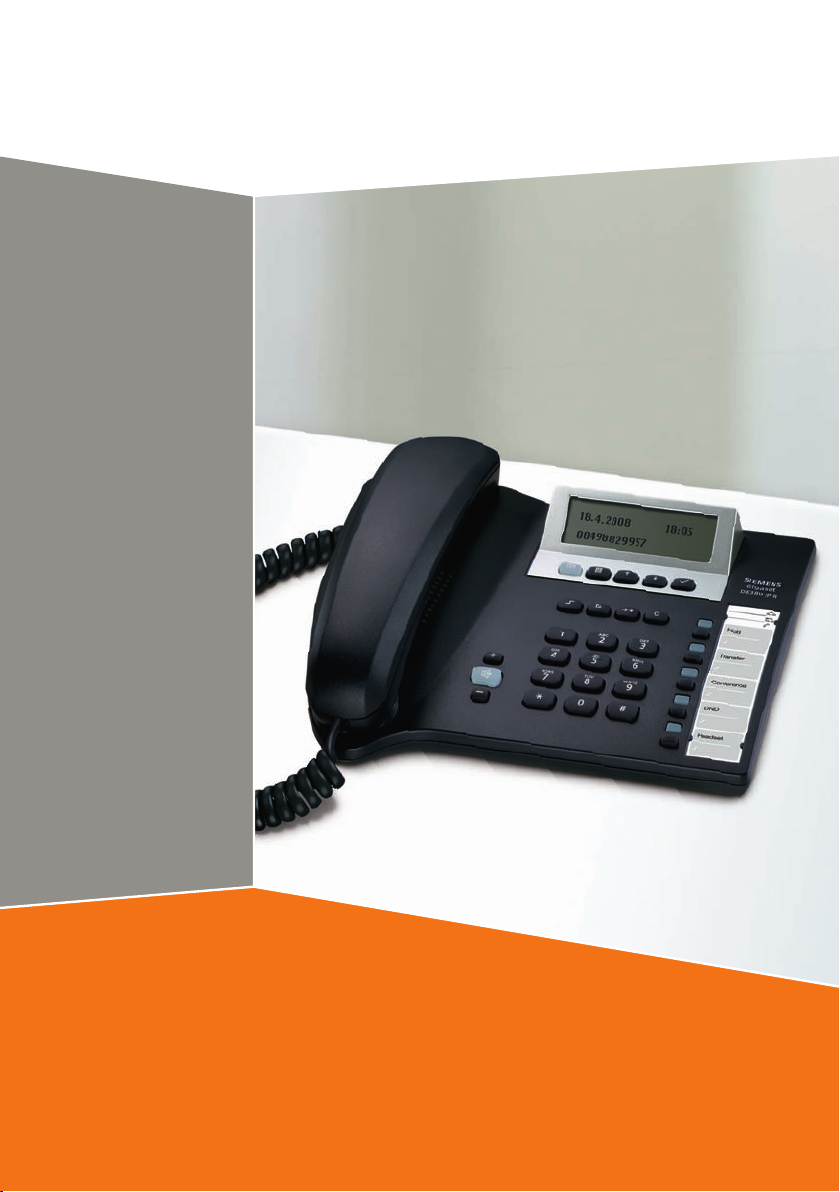
s
Gigaset DE380 IP R
Gigaset
Page 2

Kort overzicht over de Gigaset DE380 IP R
Kort overzicht over de Gigaset DE380 IP R
1211109 13
8
7
6
12345
Toetsen
1 Snelkies-/functietoetsen
2 Annuleren-/wistoets
3 Nummerherhalingstoets
4 Microfoon uit-toets (Mute)
5Shift-toets
6Zachter-toets
7 Handsfree-toets
8Luider-toets
9 Berichtentoets
10 Menu-toets
11 Toets omhoog
12 Toets omlaag
13 OK-toets
Displaysymbolen
¢ Berichten
¤ Micro uit
¡ Niet storen
(„Do not Disturb“, DnD)
£ Oproepomleiding
¥ Gesprek in de wachtstand
¦ Wachtend gesprek
§ Alarm
12 Invoermodus "Cijfers“
ab Invoermodus "Kleine let-
ters"
AB Invoermodus "Hoofdlet-
ters"
1
Page 3
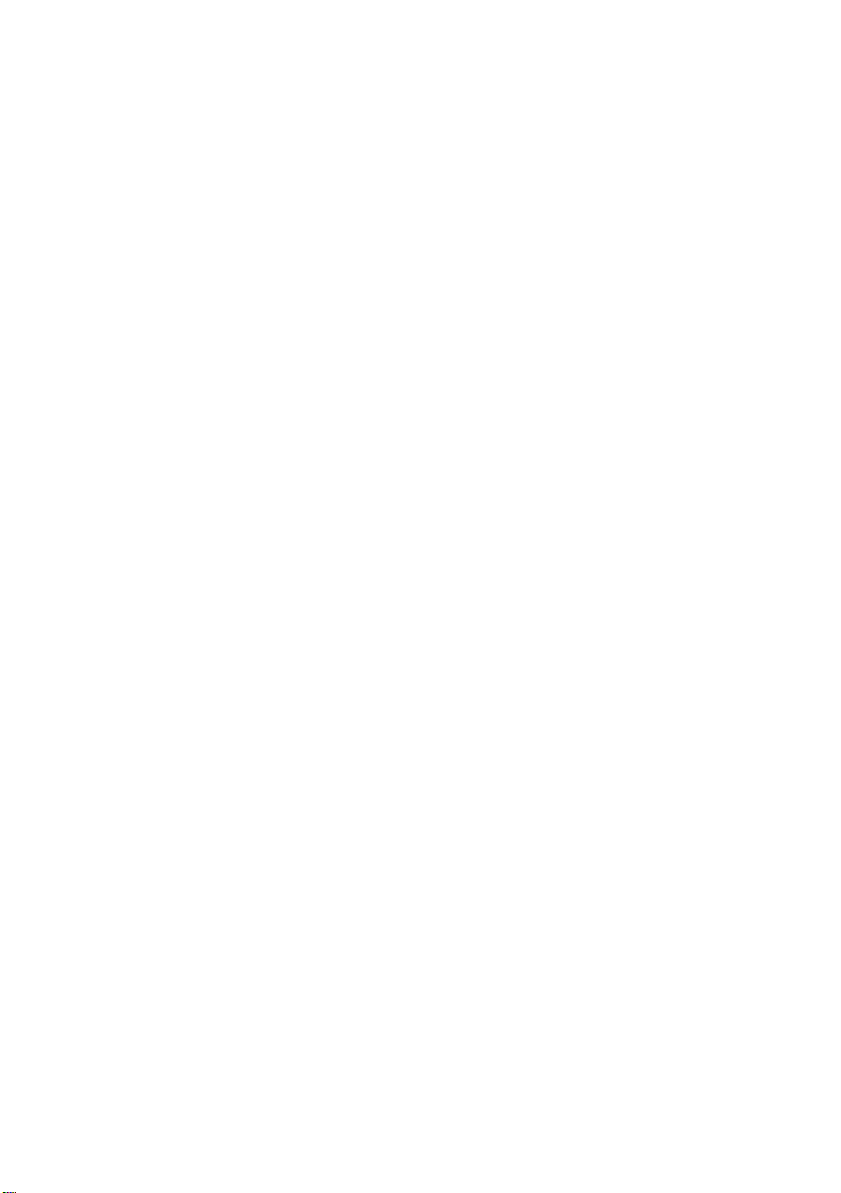
Inhoudsopgave
Inhoudsopgave
Kort overzicht over de Gigaset DE380 IP R . . . . . . . . . . . . . . . . . . . 1
Toetsen . . . . . . . . . . . . . . . . . . . . . . . . . . . . . . . . . . . . . . . . . . . . . . . . . . . .1
Displaysymbolen . . . . . . . . . . . . . . . . . . . . . . . . . . . . . . . . . . . . . . . . . . . . .1
Veiligheidsinstructies . . . . . . . . . . . . . . . . . . . . . . . . . . . . . . . . . . . . 5
Gigaset DE380 IP R– een toestel met veel mogelijkheden . . . . . . 6
VoIP – telefoneren via internet . . . . . . . . . . . . . . . . . . . . . . . . . . . . 6
De eerste stappen . . . . . . . . . . . . . . . . . . . . . . . . . . . . . . . . . . . . . . . 7
Inhoud van de verpakking controleren . . . . . . . . . . . . . . . . . . . . . . . . . . . . . . 7
Telefoon plaatsen . . . . . . . . . . . . . . . . . . . . . . . . . . . . . . . . . . . . . . . . . . . . . . 7
Hoorn aansluiten . . . . . . . . . . . . . . . . . . . . . . . . . . . . . . . . . . . . . . . . . . . . . . . 8
Verbinding met de router tot stand brengen . . . . . . . . . . . . . . . . . . . . . . . . . 8
Optioneel: Computer op de telefoon aansluiten . . . . . . . . . . . . . . . . . . . . . . 9
Telefoon op het lichtnet aansluiten . . . . . . . . . . . . . . . . . . . . . . . . . . . . . . . . 9
PC met webconfigurator verbinden . . . . . . . . . . . . . . . . . . . . . . . . . . . . . . . 10
Installatie-wizard starten . . . . . . . . . . . . . . . . . . . . . . . . . . . . . . . . . . . . . . . . 12
Netwerkmodus instellen . . . . . . . . . . . . . . . . . . . . . . . . . . . . . . . . . . . . . .12
Instellingen voor het netwerk invoeren
(alleen bij netwerkmodus IP statisch of PPPoE) . . . . . . . . . . . . . . . . . . . .13
Providergegevens downloaden en SIP-instellingen invoeren . . . . . . . . . .13
VoIP-instellingen afsluiten . . . . . . . . . . . . . . . . . . . . . . . . . . . . . . . . . . . . .15
Mogelijke oorzaken . . . . . . . . . . . . . . . . . . . . . . . . . . . . . . . . . . . . . . . . . .15
Headset aansluiten . . . . . . . . . . . . . . . . . . . . . . . . . . . . . . . . . . . . . . . . . . . . 16
Telefoon bedienen . . . . . . . . . . . . . . . . . . . . . . . . . . . . . . . . . . . . . 17
Navigeren in het menu . . . . . . . . . . . . . . . . . . . . . . . . . . . . . . . . . . . . . . . . . 17
In velden bladeren . . . . . . . . . . . . . . . . . . . . . . . . . . . . . . . . . . . . . . . . . . . . . 18
In selectievelden . . . . . . . . . . . . . . . . . . . . . . . . . . . . . . . . . . . . . . . . . . . .18
In invoervelden . . . . . . . . . . . . . . . . . . . . . . . . . . . . . . . . . . . . . . . . . . . . .18
Tekens invoeren . . . . . . . . . . . . . . . . . . . . . . . . . . . . . . . . . . . . . . . . . . . . . . . 19
Telefoneren . . . . . . . . . . . . . . . . . . . . . . . . . . . . . . . . . . . . . . . . . . . 20
Telefoonnummer kiezen . . . . . . . . . . . . . . . . . . . . . . . . . . . . . . . . . . . . . . . . 20
Telefoonnummer via de toetsen invoeren . . . . . . . . . . . . . . . . . . . . . . . .20
Kiezen met het telefoonboek . . . . . . . . . . . . . . . . . . . . . . . . . . . . . . . . . .20
Kiezen met de snelkiestoetsen . . . . . . . . . . . . . . . . . . . . . . . . . . . . . . . . .21
Kiezen met de bellerslijsten . . . . . . . . . . . . . . . . . . . . . . . . . . . . . . . . . . .21
Oproepen beantwoorden . . . . . . . . . . . . . . . . . . . . . . . . . . . . . . . . . . . . . . . 22
2
Page 4
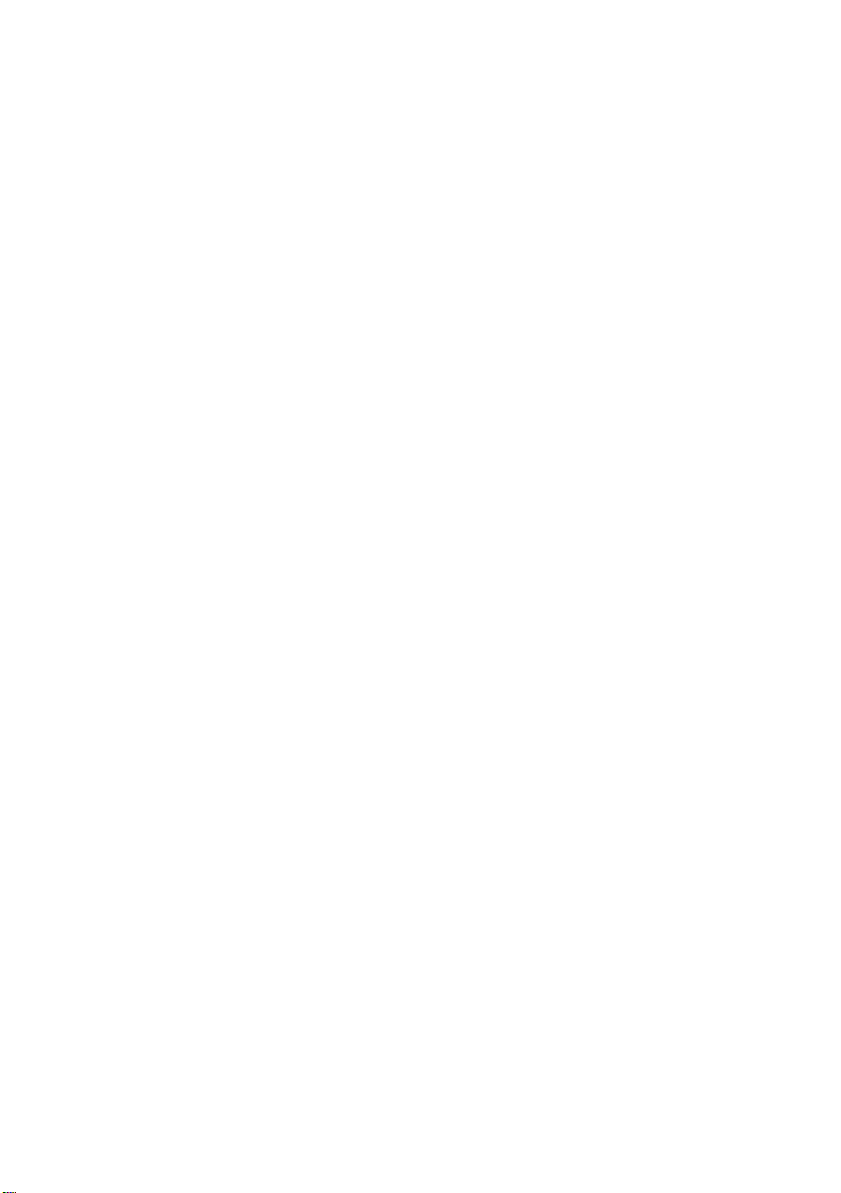
Inhoudsopgave
Functies tijdens het telefoneren . . . . . . . . . . . . . . . . . . . . . . . . . . . . . . . . . . 22
Volume wijzigen . . . . . . . . . . . . . . . . . . . . . . . . . . . . . . . . . . . . . . . . . . . .22
Microfoon uitschakelen (mute) . . . . . . . . . . . . . . . . . . . . . . . . . . . . . . . . .22
Handsfree in-/uitschakelen . . . . . . . . . . . . . . . . . . . . . . . . . . . . . . . . . . . .22
Wachtstand / doorgaan? . . . . . . . . . . . . . . . . . . . . . . . . . . . . . . . . . . . . . .22
Wisselgesprek beantwoorden/afwijzen . . . . . . . . . . . . . . . . . . . . . . . . . . .23
Wisselgesprek . . . . . . . . . . . . . . . . . . . . . . . . . . . . . . . . . . . . . . . . . . . . . .23
Conferentie . . . . . . . . . . . . . . . . . . . . . . . . . . . . . . . . . . . . . . . . . . . . . . . .23
Oproep doorverbinden . . . . . . . . . . . . . . . . . . . . . . . . . . . . . . . . . . . . . . .23
Niet storen . . . . . . . . . . . . . . . . . . . . . . . . . . . . . . . . . . . . . . . . . . . . . . . . .23
Telefoon instellen met de webconfigurator . . . . . . . . . . . . . . . . 24
PC met webconfigurator verbinden . . . . . . . . . . . . . . . . . . . . . . . . . . . . . . . 24
Aanmelden, taal van webconfigurator vastleggen . . . . . . . . . . . . . . . . . . . 25
Tabblad Home . . . . . . . . . . . . . . . . . . . . . . . . . . . . . . . . . . . . . . . . . . . . . . . . 26
Tabblad Configuratie-wizard . . . . . . . . . . . . . . . . . . . . . . . . . . . . . . . . . . . . . 26
Tabblad Instellingen . . . . . . . . . . . . . . . . . . . . . . . . . . . . . . . . . . . . . . . . . . . 27
Netwerkinstellingen . . . . . . . . . . . . . . . . . . . . . . . . . . . . . . . . . . . . . . . . .27
VoIP-instellingen . . . . . . . . . . . . . . . . . . . . . . . . . . . . . . . . . . . . . . . . . . . .30
Toestelinstellingen . . . . . . . . . . . . . . . . . . . . . . . . . . . . . . . . . . . . . . . . . .38
Beheer . . . . . . . . . . . . . . . . . . . . . . . . . . . . . . . . . . . . . . . . . . . . . . . . . . . .44
Tabblad Informatie . . . . . . . . . . . . . . . . . . . . . . . . . . . . . . . . . . . . . . . . . . . . 48
Telefoon via het menu instellen . . . . . . . . . . . . . . . . . . . . . . . . . . 49
Taal instellen . . . . . . . . . . . . . . . . . . . . . . . . . . . . . . . . . . . . . . . . . . . . . . . . . 49
Oproepomleiding instellen . . . . . . . . . . . . . . . . . . . . . . . . . . . . . . . . . . . . . . 49
Datum en tijd instellen . . . . . . . . . . . . . . . . . . . . . . . . . . . . . . . . . . . . . . . . . 49
Wekker instellen . . . . . . . . . . . . . . . . . . . . . . . . . . . . . . . . . . . . . . . . . . . . . . 50
Oproepsignalen instellen . . . . . . . . . . . . . . . . . . . . . . . . . . . . . . . . . . . . . . . 50
Volume voor hoorn/luidspreker/headset instellen . . . . . . . . . . . . . . . . . . . . 50
Telefoonboekvermeldingen aanmaken en beheren . . . . . . . . . . . . . . . . . . . 51
Lijst met geblokkeerde bellers aanmaken en beheren . . . . . . . . . . . . . . . . . 52
Vermeldingen in bellerslijsten beheren . . . . . . . . . . . . . . . . . . . . . . . . . . . . 53
Functietoetsen/snelkiestoetsen programmeren . . . . . . . . . . . . . . . . . . . . . . 54
Netwerk instellen . . . . . . . . . . . . . . . . . . . . . . . . . . . . . . . . . . . . . . . . . . . . . 55
VoIP instellen . . . . . . . . . . . . . . . . . . . . . . . . . . . . . . . . . . . . . . . . . . . . . . . . . 56
De standaardinstellingen herstellen . . . . . . . . . . . . . . . . . . . . . . . . . . . . . . . 56
Opnieuw starten (reboot) van uw telefoon . . . . . . . . . . . . . . . . . . . . . . . . . 56
3
Page 5
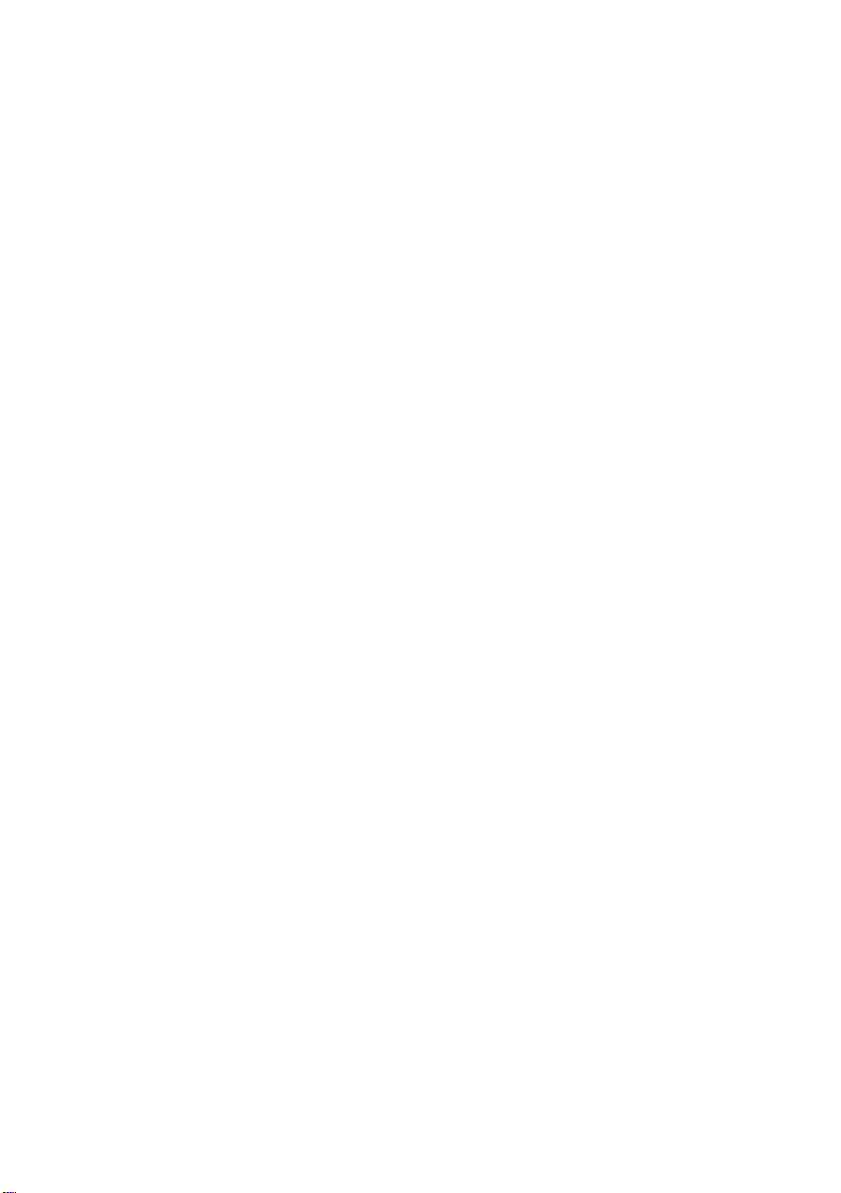
Inhoudsopgave
Menu-overzicht . . . . . . . . . . . . . . . . . . . . . . . . . . . . . . . . . . . . . . . . 57
Telefoon gebruiken als router . . . . . . . . . . . . . . . . . . . . . . . . . . . . 58
Bijlage . . . . . . . . . . . . . . . . . . . . . . . . . . . . . . . . . . . . . . . . . . . . . . . 59
Onderhoud . . . . . . . . . . . . . . . . . . . . . . . . . . . . . . . . . . . . . . . . . . . . . . . . . . 59
Naamplaatjes . . . . . . . . . . . . . . . . . . . . . . . . . . . . . . . . . . . . . . . . . . . . . . . . . 59
Vragen en antwoorden . . . . . . . . . . . . . . . . . . . . . . . . . . . . . . . . . . . . . . . . . 59
Klantenservice (Customer Care) . . . . . . . . . . . . . . . . . . . . . . . . . . 61
Goedkeuring . . . . . . . . . . . . . . . . . . . . . . . . . . . . . . . . . . . . . . . . . . . . . . . . . 61
Garantiecertificaat voor Nederland . . . . . . . . . . . . . . . . . . . . . . . . . . . . . . . 62
Garantiecertificaat voor België . . . . . . . . . . . . . . . . . . . . . . . . . . . . . . . . . . . 63
Milieu . . . . . . . . . . . . . . . . . . . . . . . . . . . . . . . . . . . . . . . . . . . . . . . . . . . . . . . 64
Technische gegevens . . . . . . . . . . . . . . . . . . . . . . . . . . . . . . . . . . . . . . . . . . 65
Gratis software . . . . . . . . . . . . . . . . . . . . . . . . . . . . . . . . . . . . . . . . . . . . . . . 66
Open Source Software Licenses . . . . . . . . . . . . . . . . . . . . . . . . . . 67
GNU General Public License (GPL) . . . . . . . . . . . . . . . . . . . . . . . . . . . . . . . . 67
Verklarende woordenlijst . . . . . . . . . . . . . . . . . . . . . . . . . . . . . . . 74
Trefwoordenregister . . . . . . . . . . . . . . . . . . . . . . . . . . . . . . . . . . . . 89
Ons milieubeleid . . . . . . . . . . . . . . . . . . . . . . . . . . . . . . . . . . . . . . . . . . . .64
Milieumanagementsysteem . . . . . . . . . . . . . . . . . . . . . . . . . . . . . . . . . . .64
Inzameling van afval en oude apparaten . . . . . . . . . . . . . . . . . . . . . . . . .65
GNU GENERAL PUBLIC LICENSE . . . . . . . . . . . . . . . . . . . . . . . . . . . . . . . . .68
How to Apply These Terms to Your New Programs . . . . . . . . . . . . . . . . . .73
4
Page 6
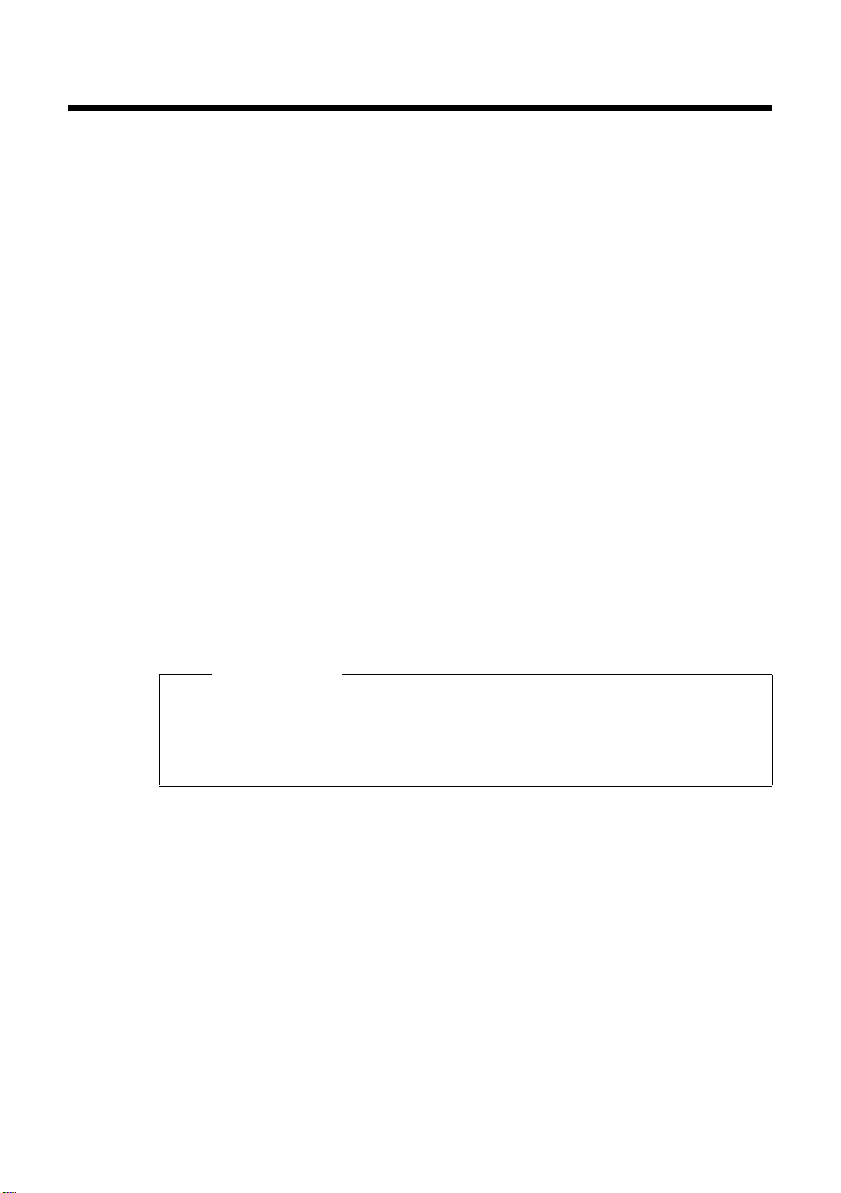
Veiligheidsinstructies
Houd bij het plaatsen, aansluiten en bedienen van de telefoon altijd rekening
met de volgende voorschriften:
u Gebruik alleen de bij het toestel geleverde stekkers en snoeren!
u Gebruik uitsluitend de meegeleverde netadapter.
u Sluit het aansluitsnoer alleen aan op de daarvoor bestemde aansluiting/con-
nector.
u Sluit alleen goedgekeurde accessoires aan.
u Werk losse aansluitsnoeren altijd veilig weg!
u Plaats het toestel op een stevige ondergrond!
u Gebruik het toestel niet in een vochtige ruimte zoals de douche- of badka-
mer. Het toestel en de hoorn zijn niet beveiligd tegen spatwater.
u Stel het toestel niet bloot aan warmtebronnen, directe zonnestraling of
andere elektrische apparatuur.
u Gebruik de telefoon niet in een omgeving waar explosiegevaar bestaat, bij-
voorbeeld een schilderwerkplaats.
u Laat het toestel niet in contact komen met vocht, stof, agressieve vloeistof-
fen en dampen.
u Open het toestel nooit zelf!
u Raak de aansluitingen nooit aan met spitse en metalen voorwerpen!
u Til het toestel nooit op aan de snoeren!
u Draag uw toestel alleen inclusief de gebruiksaanwijzing over aan derden.
Veiligheidsinstructies
Opmerking
Informeer bij uw VoIP-provider of hij het gebruik van alarmnummers ondersteunt.
De functies die in deze gebruiksaanwijzing worden beschreven, kunnen per
provider/land afwijken resp. zijn niet in alle landen beschikbaar.
5
Page 7
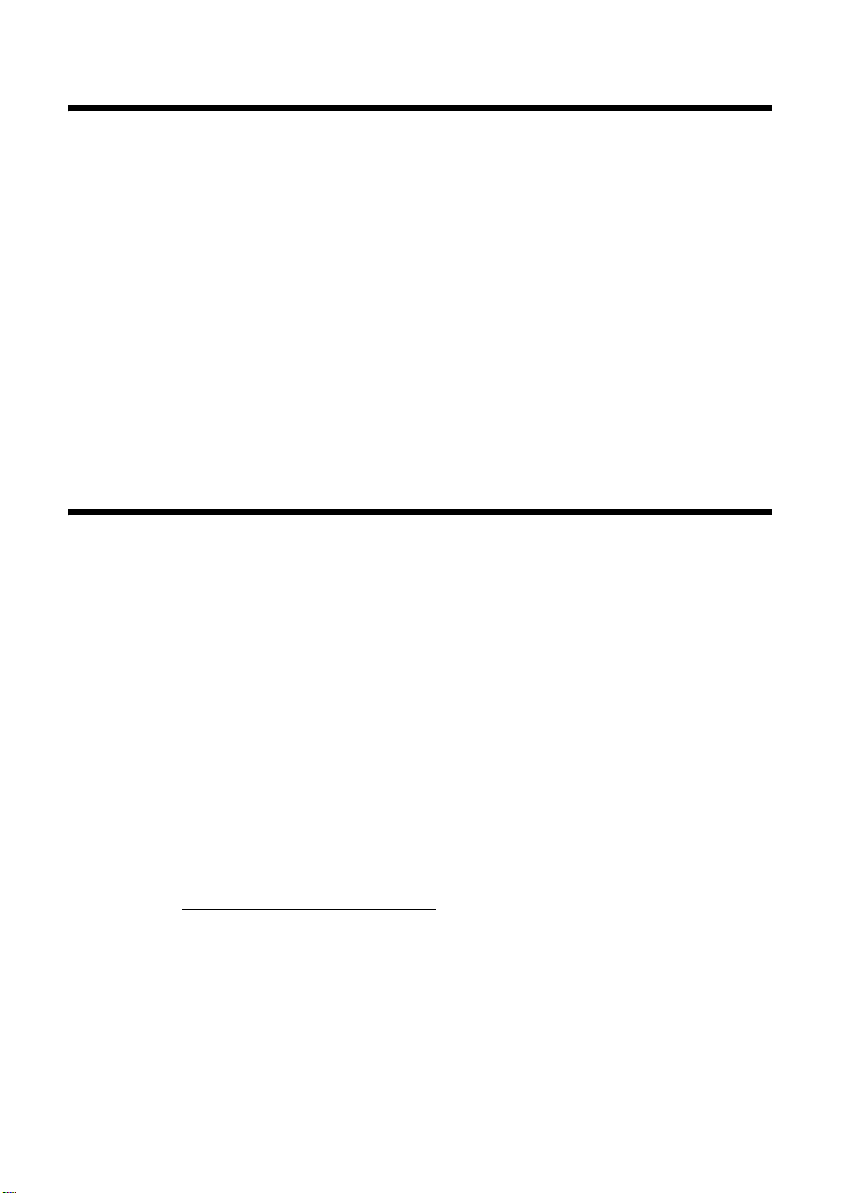
Gigaset DE380 IP R– een toestel met veel mogelijkheden
Gigaset DE380 IP R– een toestel met veel mogelijkheden
Met uw toestel kunt u voordelig zonder PC via het internet (VoIP) telefoneren.
Uw toestel kan nog veel meer:
u Configureer het toestel heel eenvoudig met uw PC. Het toestel beschikt over
een web-interface (webconfigurator) waarmee u via de PC toegang heeft
tot de webpagina van uw basisstation. (
u Sla tot 200 telefoonnummers op in het telefoonboek (¢ pagina 41).
u Vaak gebruikte telefoonnummers kiezen met één druk op de toets.
¢ pagina 39)
(
u Laat gemiste oproepen weergeven door uw toestel (¢ pagina 42).
u Laat uw toestel u herinneren aan gemaakte afspraken (¢ pagina 40).
u Houd uw toestel actueel. Laad firmware-updates van internet op uw toestel
¢ pagina 47).
(
¢ pagina 24)
Veel plezier met uw nieuwe toestel!
VoIP – telefoneren via internet
Bij VoIP (Voice over Internet Protocol) voert u uw gesprekken niet via een vaste
verbinding, zoals bij het telefoonnet, maar wordt uw gesprek in de vorm van
gegevenspakketten via internet verzonden.
Met uw toestel kunt u profiteren van alle voordelen van VoIP:
u U kunt voordelig en met een betere kwaliteit telefoneren met gesprekspart-
ners op internet, het vaste net en het mobiele net.
u Van uw VoIP-providers krijgt u persoonlijke nummers, waaronder u vanaf
internet, het vaste net en elk mobiel net bereikbaar bent.
Om VoIP te kunnen gebruiken, heeft u het volgende nodig:
u Een breedband-internetaansluiting (bijvoorbeeld DSL) met flatrate (aanbe-
volen) resp. volumerate.
u Toegang tot internet
– via een router die uw toestel met het internet verbindt (
– of via uw telefoon die u in de router-modus gebruikt (
Een lijst met aanbevolen routers vindt u op internet onder:
www.gigaset.com/customercare
Open hier de FAQ-pagina en selecteer Gigaset DE380 IP R. Zoek bijvoorbeeld
op "Router“.
¢ pagina 8),
¢ pagina 58).
6
Page 8
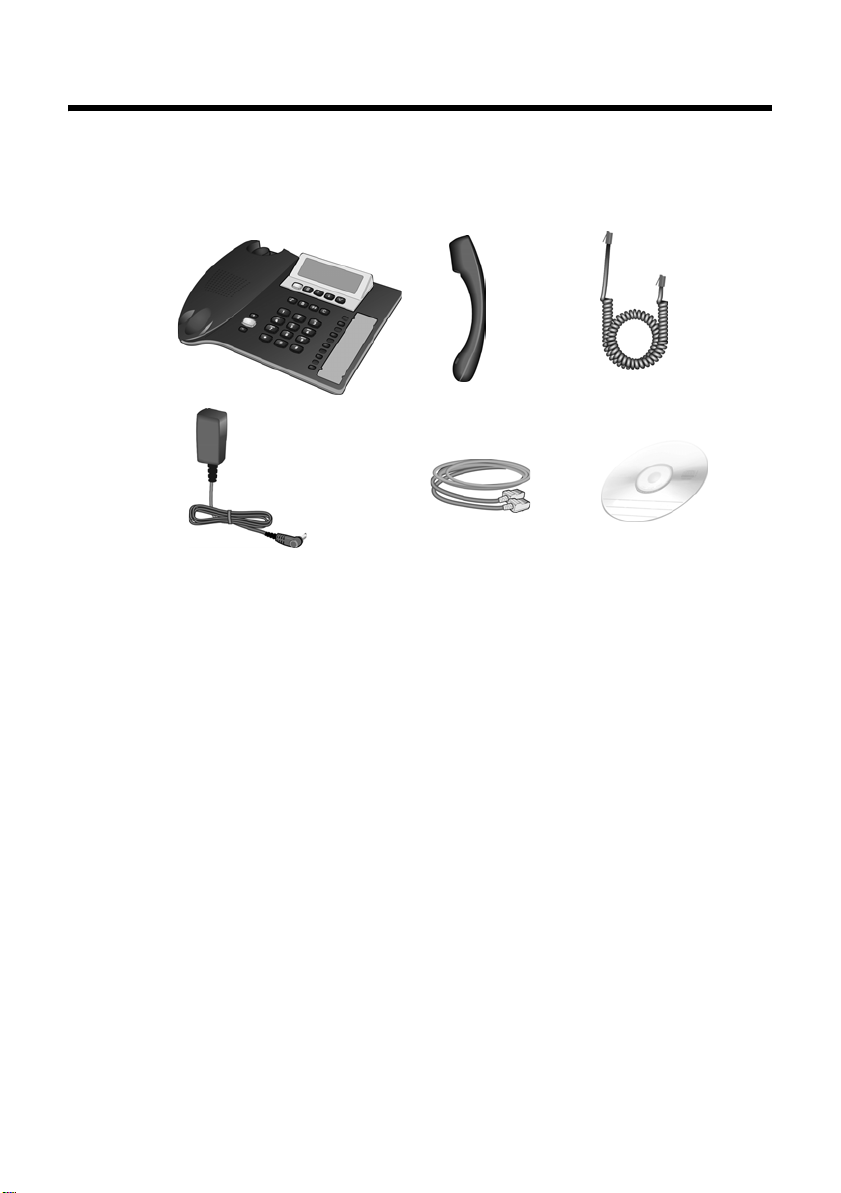
De eerste stappen
Inhoud van de verpakking controleren
123
456
1 een basisstation Gigaset D380 IP R
2 een hoorn,
3 een hoornsnoer,
4 een netadapter,
5 een LAN-kabel
6 een CD.
De eerste stappen
Telefoon plaatsen
Let op:
u Gebruik het toestel tot een temperatuur van +40°C.
u Zorg ervoor dat het toestel niet wordt blootgesteld aan een warmtebron of
direct zonlicht en plaats het niet in de onmiddellijke omgeving van andere
elektrische apparaten.
u Zorg ervoor dat de Gigaset niet in aanraking komt met vocht, stof, agres-
sieve vloeistoffen en dampen.
In het algemeen laten de voetjes van het toestel geen sporen achter. Op sommige meubels kunnen de voetjes van het toestel echter ongewenste sporen
achterlaten.
7
Page 9
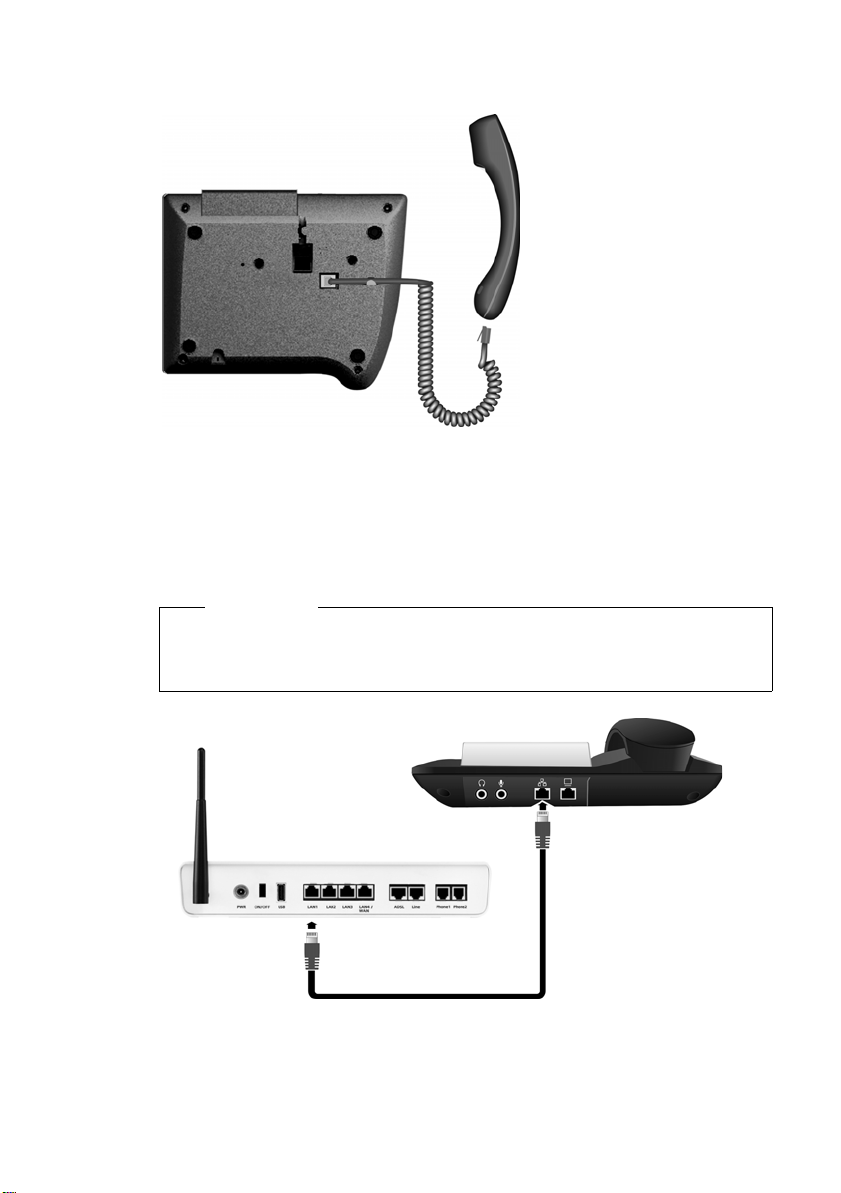
De eerste stappen
Hoorn aansluiten
Verbinding met de router tot stand brengen
Om met uw telefoon via VoIP te kunnen telefoneren, moet u uw toestel met het
internet verbinden. Voor de aansluiting op internet heeft u een router nodig
die via een modem (is eventueel in de router geïntegreerd) met internet is verbonden.
Opmerking
Bij levering is uw toestel geconfigureerd voor het gebruik achter een router
(bridge-modus). U kunt de telefoon echter ook als router gebruiken. Zie
voor meer informatie over dit onderwerp
¤ Het korte uiteinde van
het spiraalsnoer in de
aansluiting van de
hoorn steken.
¤ Het lange uiteinde in de
aansluiting aan de
onderzijde van het toestel steken.
¢ pagina 58.
¤ Een stekker van de Ethernet-kabel in de LAN-aansluiting aan de achterzijde
van het toestel steken.
¤ De tweede stekker van de Ethernet-kabel in een LAN-aansluiting van de rou-
ter steken.
8
Page 10

Optioneel: Computer op de telefoon aansluiten
In uw toestel is een switch met twee poorten geïntegreerd. U kunt hierop bijvoorbeeld een PC aansluiten, waardoor u geen aansluiting van de router hoeft
te gebruiken.
Telefoon op het lichtnet aansluiten
De eerste stappen
¤ Sluit de netadapter
aan op de aansluiting
aan de onderzijde
van het toestel en
steek de netadapter
in het stopcontact.
Hiermee is uw toestel
gereed voor gebruik.
Let op:
u De netadapter moet altijd zijn aansloten, omdat het toestel niet werkt zon-
der stroom.
u Gebruik uitsluitend de meegeleverde netadapter.
9
Page 11
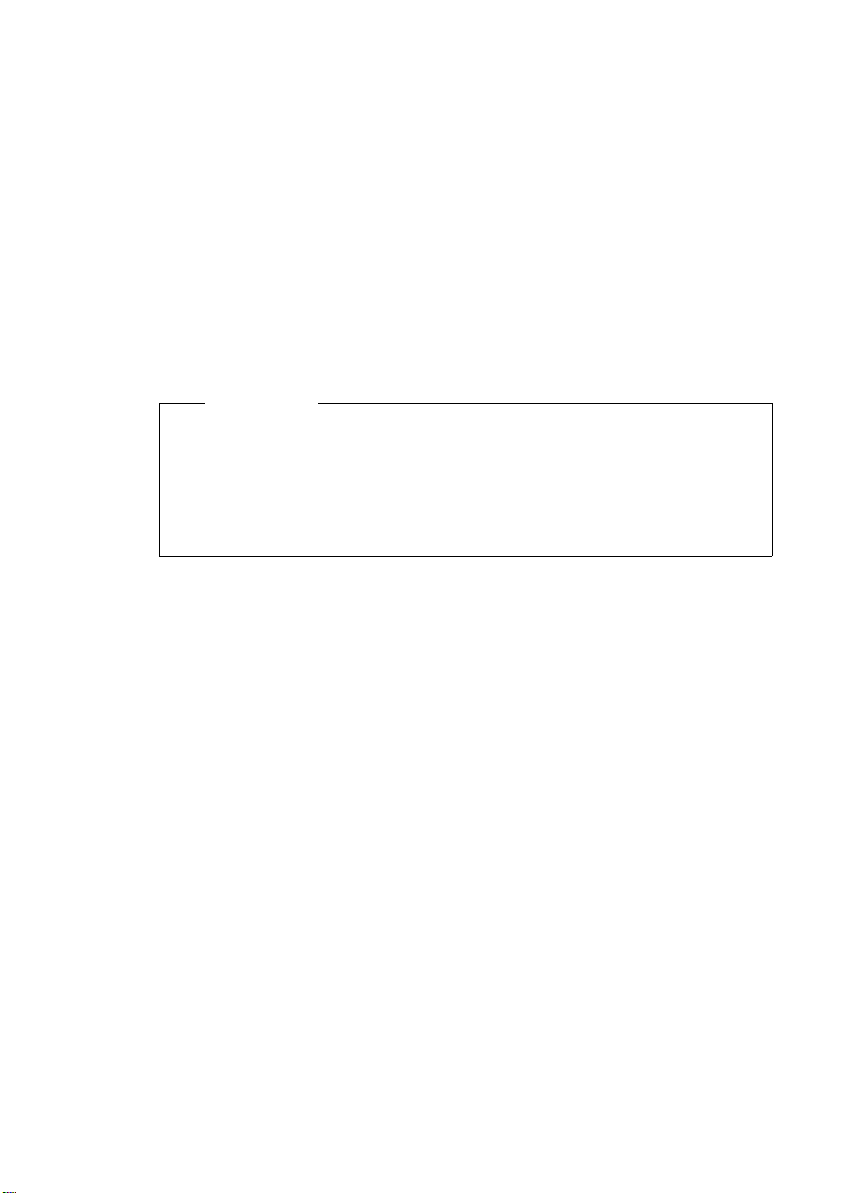
De eerste stappen
PC met webconfigurator verbinden
Voorwaarden:
u Op de PC is een standaard webbrowser geïnstalleerd, bijvoorbeeld Internet
Explorer vanaf versie 6.0 of Firefox vanaf versie 1.0.4.
u De router heeft een verbinding met het internet.
De webconfigurator is de webinterface van uw toestel. Met de webconfigurator kunt u de basisinstellingen van uw toestel via de webbrowser van uw PC
invoeren.
Een beschrijving van alle functies van de webconfigurator vindt u vanaf
¢ pagina 24.
Hoe u de instellingen rechtstreeks en zonder PC op uw toestel invoert, wordt
beschreven op
Voor uw toestel is bij levering het dynamisch toewijzen van IP-adressen
ingesteld. Om ervoor te zorgen dat de router uw toestel “herkent”, dient ook
op de router de dynamische toewijzing van IP-adressen (door de DHCP-server van de router) ingeschakeld te zijn.
Als binnen uw netwerk de router op een vast IP-adres is ingesteld, moet u
aan uw toestel ook een vast IP-adres toewijzen
Verbind uw PC met de webconfigurator van het toestel via het (lokale) IP-adres
van uw telefoon.
¢ pagina 49.
Opmerking
¤ Vraag het actuele IP-adres van het toestel op:
Als de dynamische toewijzing van het IP-adres ingeschakeld is, wordt het
IP-adres na het bootproces in het display weergegeven. Het adres kan bij elk
bootproces veranderen.
Hoe u een vast IP-adres opvraagt, zie
¤ Webbrowser op de PC starten.
¤ Voer in het adresveld van de webbrowser http:// en het huidige IP-adres van
het toestel in (voorbeeld: http://192.168.2.239). Voor het opvragen van het
IP-adres, zie
¢ pagina 24
¤ Return-toets indrukken.
Er wordt een verbinding tot stand gebracht met het webconfigurator van de
telefoon.
¢ pagina 55.
¢ pagina 55.
10
Page 12
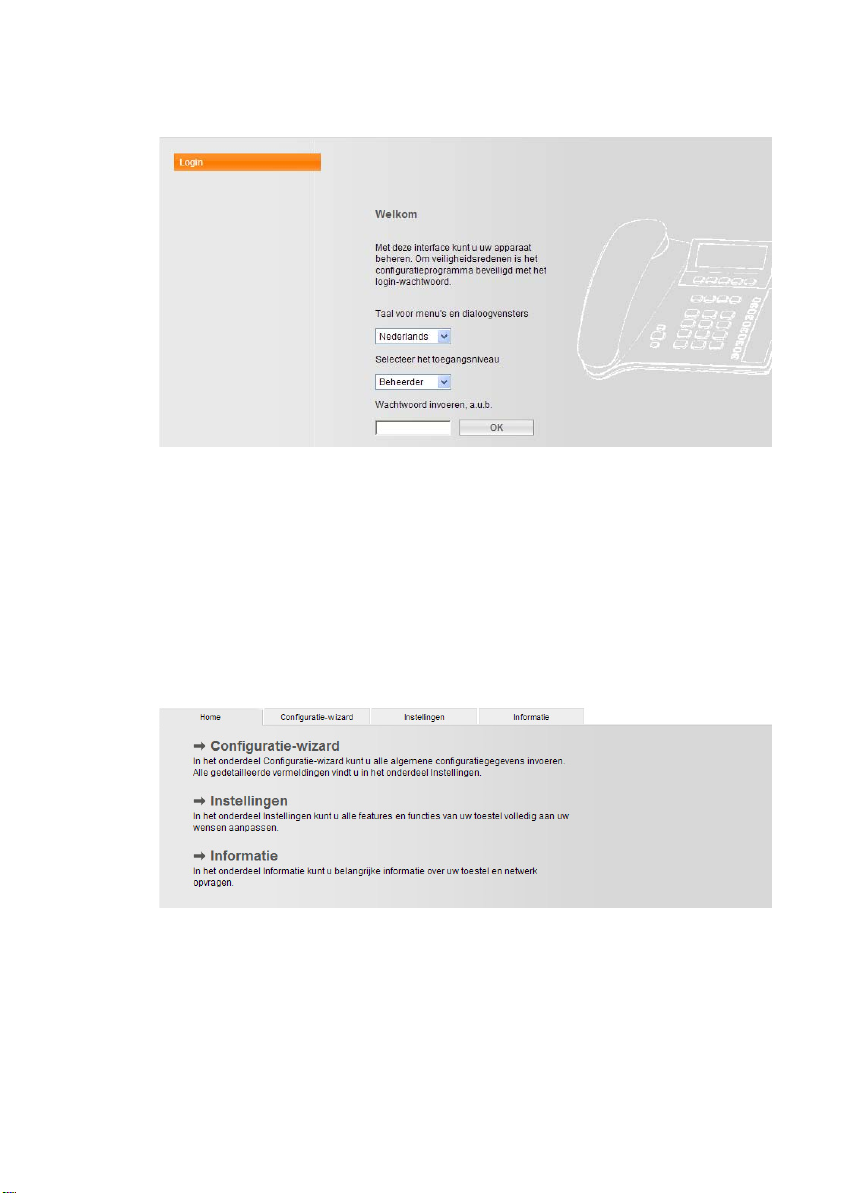
De eerste stappen
Nadat met succes een verbinding tot stand is gebracht, wordt in de webbrowser de webpagina
Taal voor de webconfigurator- instellen en aanmelden
Login weergegeven.
¤ Taal kiezen.
U kunt de taal selecteren waarin u de menu’s en dialoogvensters van de
webconfigurator wilt weergeven.
¤ Selecteer in het onderste veld van de webpagina het toegangsniveau
"Beheerder“ en voer het wachtwoord "admin“ in voor toegang tot de functies van de webconfigurator. U kunt dit wachtwoord op een later tijdstip wij-
¢ pagina 44
zigen,
¤ Op de knop OK klikken.
Na het aanmelden wordt het tabblad Home geopend.
Klik op
¢ Configuratie-wizard om de installatie-wizard te starten.
11
Page 13
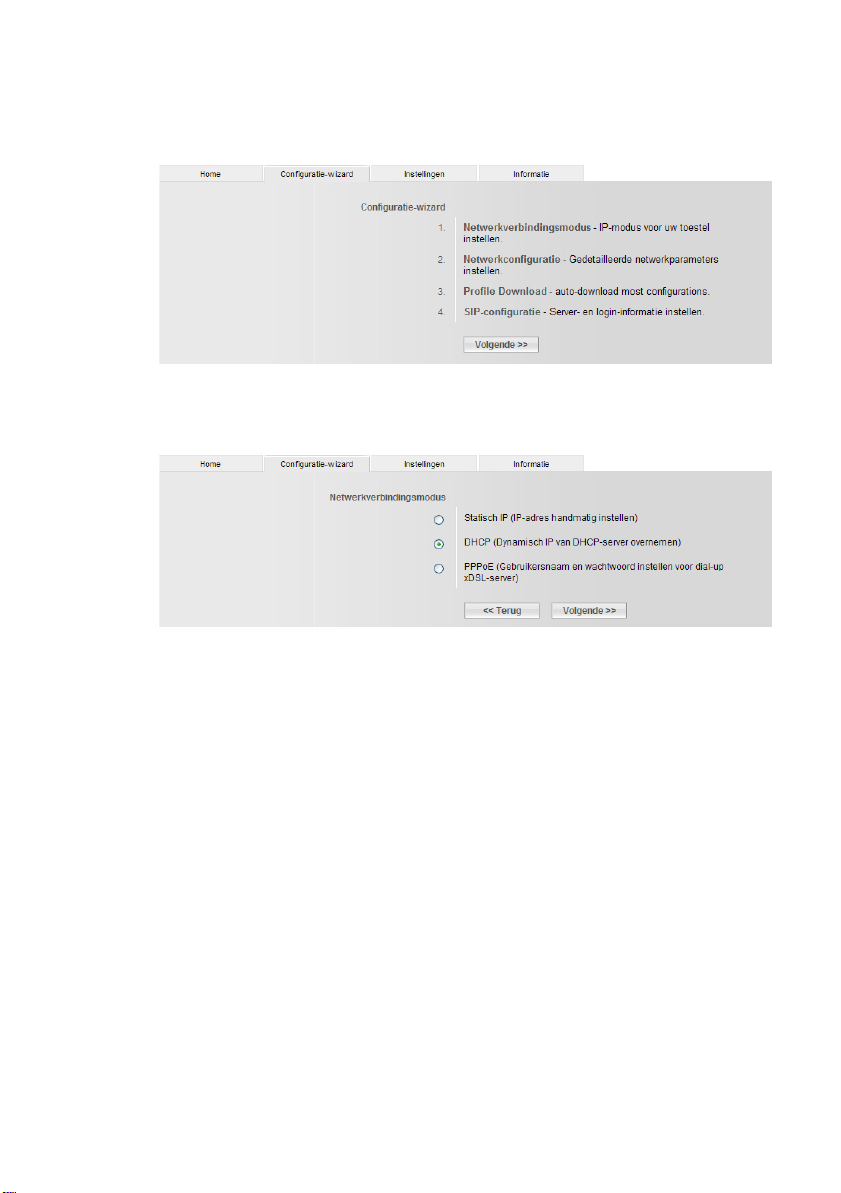
De eerste stappen
Installatie-wizard starten
Met behulp van de installatie-wizard kunt u snel en eenvoudig netwerkinstellingen en de gegevens van uw SIP-provider invoeren
¤ Klik op de knop §Volgende >>§.
Netwerkmodus instellen
12
¤ Klik op de bijbehorende selectie-knop:
u Statisch IP
In bepaalde netwerkconfiguraties kan het nodig zijn, het toestel een vast IPadres toe te wijzen.
u DHCP
Voor uw toestel is bij levering het dynamisch toewijzen van IP-adressen
(DHCP) ingesteld. Uw toestel ontvangt alle netwerkinstellingen automatisch
van de router. Deze instelling wordt aanbevolen voor een eenvoudige
installatie.
u PPPoE
U kunt uw toestel instellen voor aanmelding bij een PPPoE-server.
¤ Klik op de knop §Volgende >>§.
Page 14
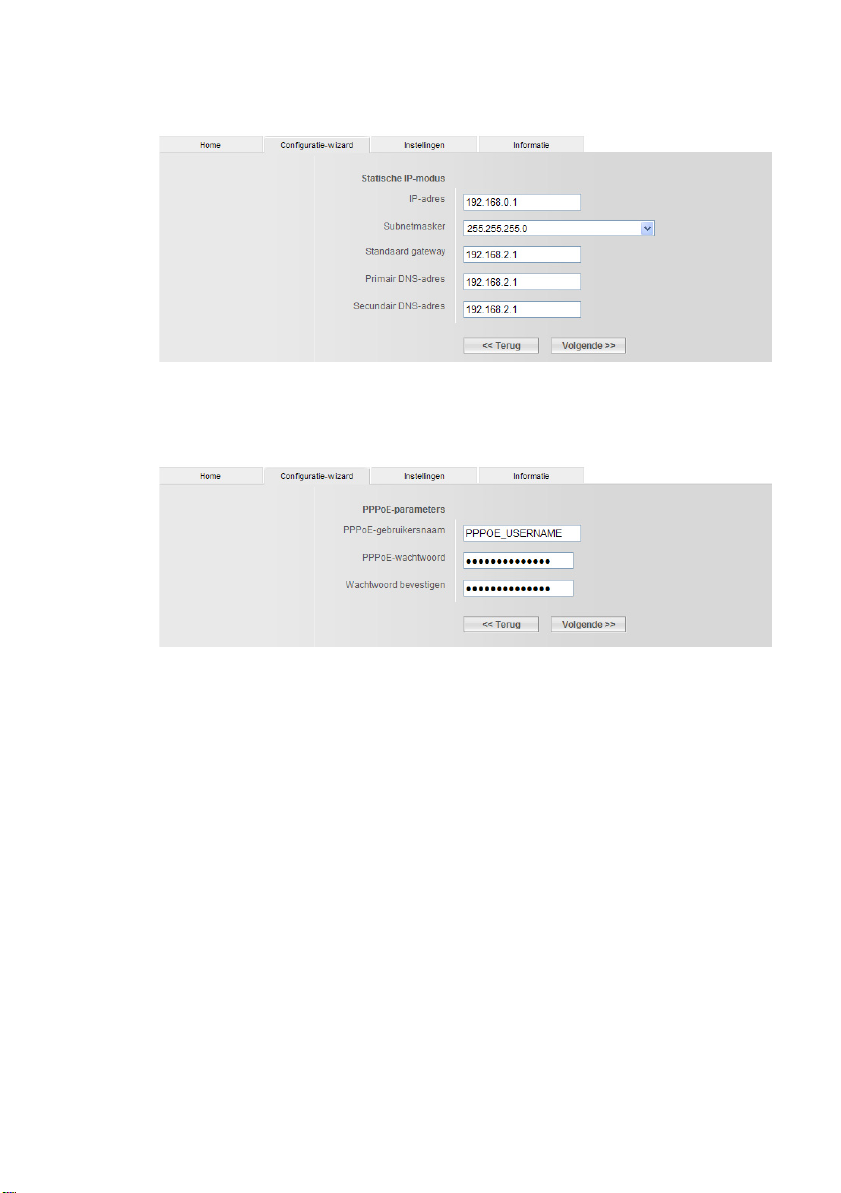
De eerste stappen
Instellingen voor het netwerk invoeren (alleen bij netwerkmodus IP statisch of PPPoE)
IP statisch:
¤ Voer het IP-adres, subnetmasker, standaard-gateway en het primaire en
secundaire DNS-adres in.
¤ Klik op de knop §Volgende >>§.
PPPoE:
¤ Voer uw aanmeldnaam en wachtwoord in.
¤ Klik op de knop §Volgende >>§.
Providergegevens downloaden en SIP-instellingen invoeren
Om via het internet met willekeurige deelnemers in het internet, vaste telefoonnet en mobiele telefoonnet te kunnen bellen (VoIP) heeft u een VoIPprovider nodig die de VoIP-standaard SIP ondersteunt.
Voorwaarde: u heeft zich (bijvoorbeeld via uw PC) aangemeld bij een dergelijke VoIP-provider en een VoIP-account laten aanmaken.
De volgende instellingen moeten op uw toestel worden ingesteld. Alle gegevens ontvangt u van uw VoIP-provider:
u Uw gebruikersnaam bij de VoIP-provider, indien door de VoIP-provider ver-
eist
u Uw aanmeldnaam
u Uw wachtwoord bij de VoIP-provider
u Algemene instellingen van uw VoIP-provider (kunnen vaak automatisch
worden gedownload)
13
Page 15
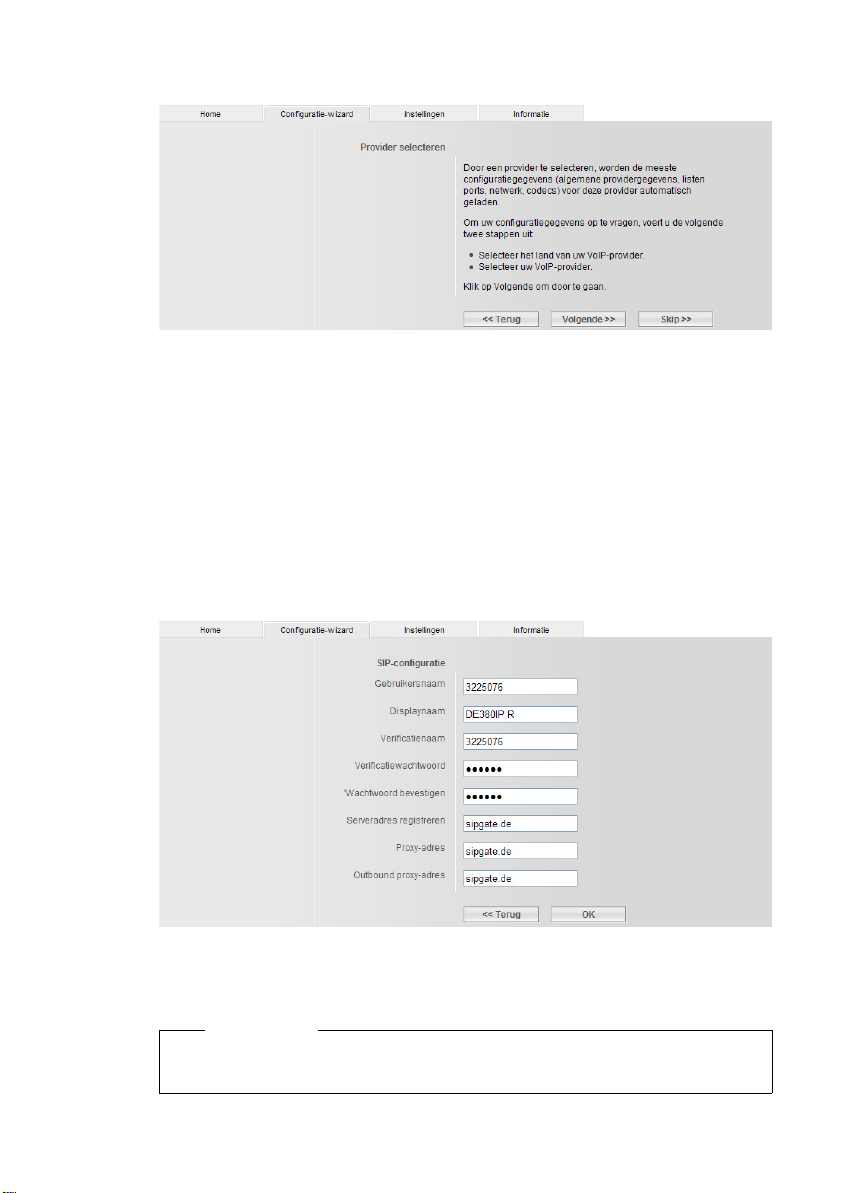
De eerste stappen
Algemene gegevens van de VoIP-provider downloaden
¤ Klik op de knop §Volgende >>§.
¤ Selecteer uw land en provider en klik op §Volgende§§>>.
¤ Klik op de knop §Volgende >>§.
VoIP-accountgegevens invoeren.
Het toestel brengt een verbinding tot stand met de Gigaset-server. De algemene toegangsgegevens van uw VoIP-provider worden gedownload en op
uw toestel opgeslagen.
Als de gegevens van uw VoIP-provider niet voor downloaden beschikbaar
worden gesteld, dient u de noodzakelijke instellingen op een later tijdstip
met de webconfigurator door te voeren. Alle gegevens ontvangt u van uw
VoIP-provider.
14
¤ Voer de gegevens van uw account in.
Dit kunnen bijvoorbeeld zijn: telefoonnummer, gebruikersnaam, aanmeldnaam en wachtwoord.
Opmerking
Let bij het invoeren van de VoIP-gebruikersgegevens op het juiste gebruik
van hoofdletters en kleine letters.
¤ Klik op de knop §OK§§.
Page 16
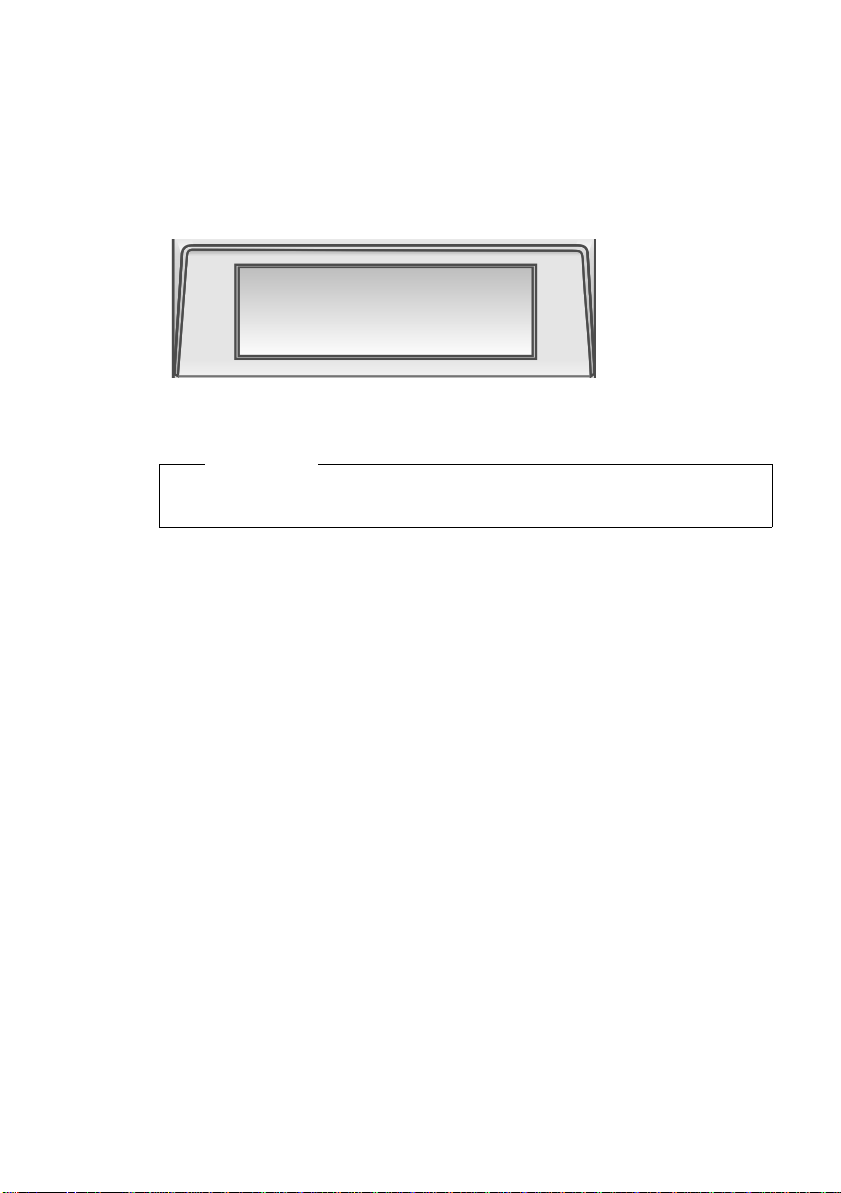
De eerste stappen
VoIP-instellingen afsluiten
Na het invoeren van de gegevens wordt uw toestel opnieuw gestart (boot-procedure).
Als u alle gegevens juist ingevoerd heeft en het toestel een verbinding met de
VoIP-server tot stand kan brengen, wordt het volgende op het display weergegeven:
12
01.10.2008 11:59
DE380 IP R
U kunt nu met uw toestel via internet telefoneren! U bent via uw VoIP-nummer
bereikbaar!
Opmerking
Om altijd via internet bereikbaar te zijn, moet de router permanent met het
internet verbonden zijn.
Mogelijke oorzaken
Als na het afsluiten van de verbindingswizard en het opnieuw starten in plaats
van de interne naam een van onderstaande meldingen in het display verschijnt, zijn er fouten opgetreden:
u Geen netw.verbind.
u Aanmelden mislukt
Hieronder vindt u een overzicht van de mogelijke oorzaken en maatregelen.
Geen netw.verbind.
Het toestel heeft geen verbinding met het internet.
¤ Controleer de kabelverbindingen tussen telefoon en router en tussen router
en internetaansluiting.
¤ Controleer of uw toestel verbonden is met het LAN.
– Eventueel is het dynamisch toewijzen van een IP-adres aan het toestel
niet gelukt.
of
– U heeft een vast IP-adres -aan het toestel toegewezen dat al aan een
andere LAN-deelnemer is toegewezen of dat niet binnen het adresbereik
van de router valt.
¤ Webconfigurator starten met het IP-adres van de telefoon.
¤ Als er geen verbinding tot stand kan worden gebracht: instellingen op de
router (DHCP-server inschakelen) of (vast) IP-adres van het toestel wijzigen.
15
Page 17
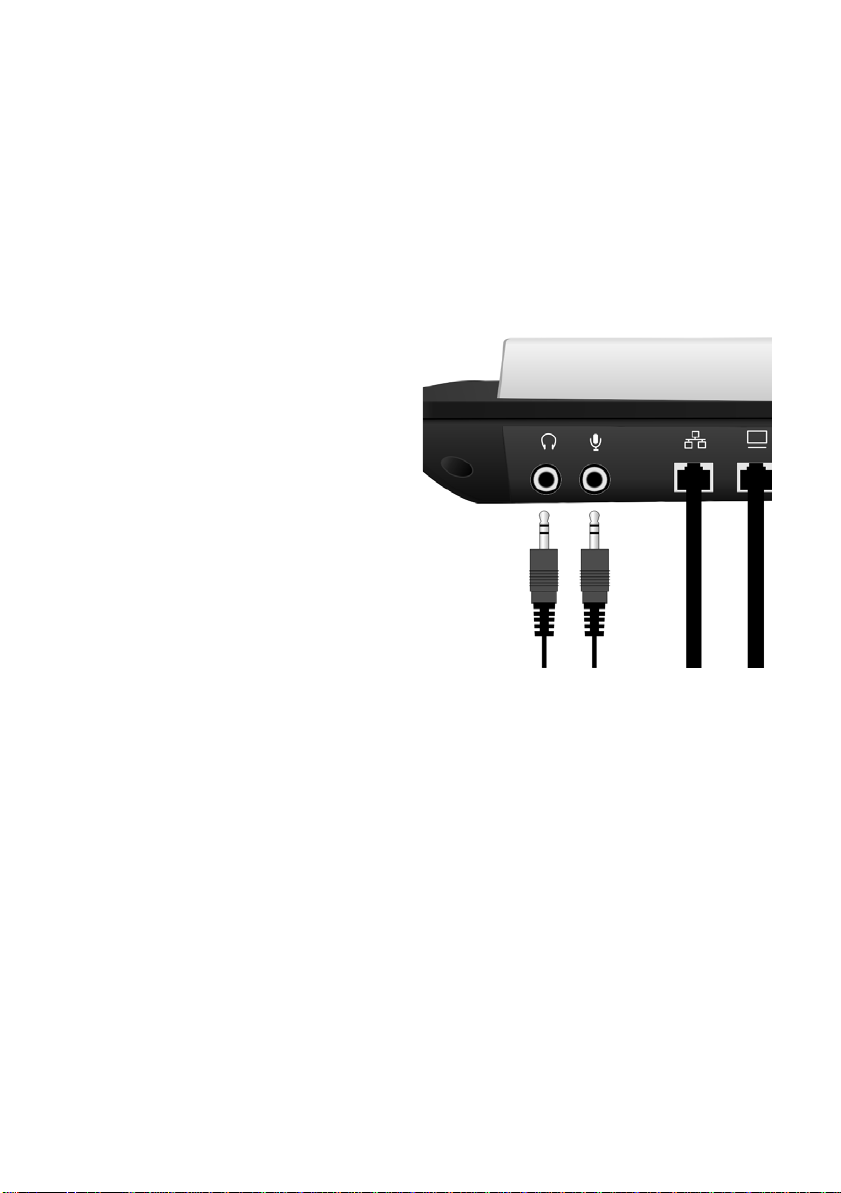
De eerste stappen
Aanmelden mislukt
u Uw persoonlijke gegevens voor het aanmelden bij de VoIP-provider zijn
mogelijk onvolledig of onjuist ingevoerd.
u Het serveradres van de VoIP-server is nog niet of onjuist ingevoerd.
Controleer en corrigeer eventueel de instellingen.
¤ Webconfigurator starten.
¤ Tabblad Instellingen ¢ Account-instellingen / Serverinstellingen.
¤ Corrigeer eventueel uw instellingen.
Headset aansluiten
U kunt headsets met 3,5 mm
stekkerconnector aansluiten.
Zorg ervoor, dat u de
aansluitingen voor hoorn
microfoon
2
niet verwisselt.
1
en
12
16
Mocht u bij het gebruik van uw toestel vragen hebben, lees dan de tips in
hoofdstuk "Vragen en antwoorden“ op
Klantenservice
¢ pagina 61).
¢ pagina 59 of neem contact op met de
Page 18
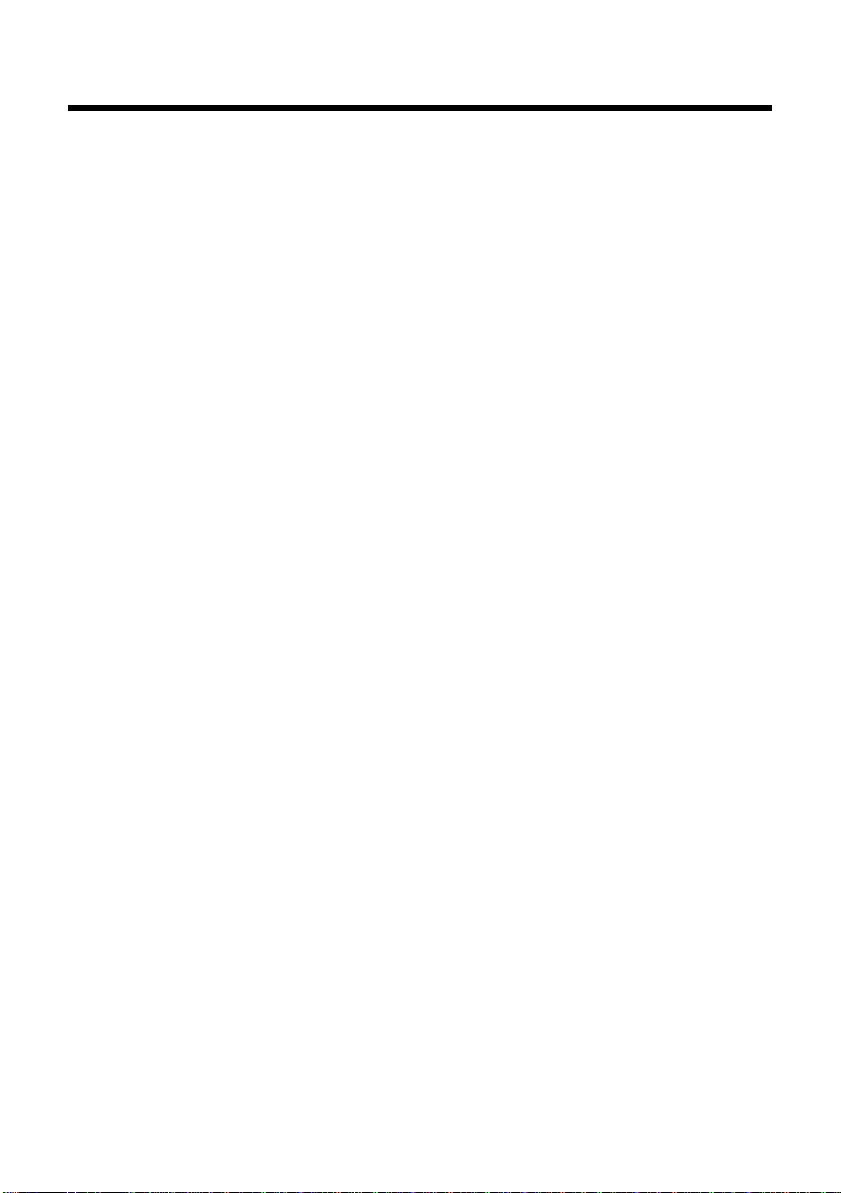
Telefoon bedienen
Navigeren in het menu
Veel functies van het toestel zijn opgenomen in een menu met meerdere
niveaus.
De functies van het hoofd- en submenu worden in de vorm van een lijst op het
display weergegeven.
Hoofdmenu (hoogste menuniveau)
Het hoofdmenu openen:
F Menutoets indrukken.
Functie in het hoofdmenu gebruiken:
A / C B
Met de omlaag-/omhoog-toets naar de functie bladeren en de OKtoets
Submenu’s
Functie in het submenu gebruiken:
A / C B
Met de omlaag-/omhoog-toets naar de functie bladeren en de OKtoets
gende niveau van het submenu overschakelen)
Na de laatste optie in het submenu volgt de functie die kan worden ingesteld.
Hier maakt u uw keuze of voert u gegevens in.
De huidige positie in het menu wordt door een zwarte balk aangegeven.
De actuele instelling in selectievelden wordt aangegeven met het symbool >.
Om de instellingen op te slaan, drukt u op de OK-toets
Telefoon bedienen
B indrukken.
B indrukken. (Eventueel op dezelfde manier naar het vol-
B.
Terug (zonder opslaan), Menu verlaten
Als u in het menu bladert of als u instellingen invoert zonder deze met de OK-
B te bevestigen, kunt u trapsgewijs zonder wijzigingen teruggaan of
toets
het menu direct verlaten.
T Toets net zo vaak indrukken tot u het gewenste menuniveau heeft
bereikt of tot u het menu heeft verlaten (niet in alfanumerieke
invoervelden).
of
F Toets indrukken, u verlaat het menu direct.
17
Page 19
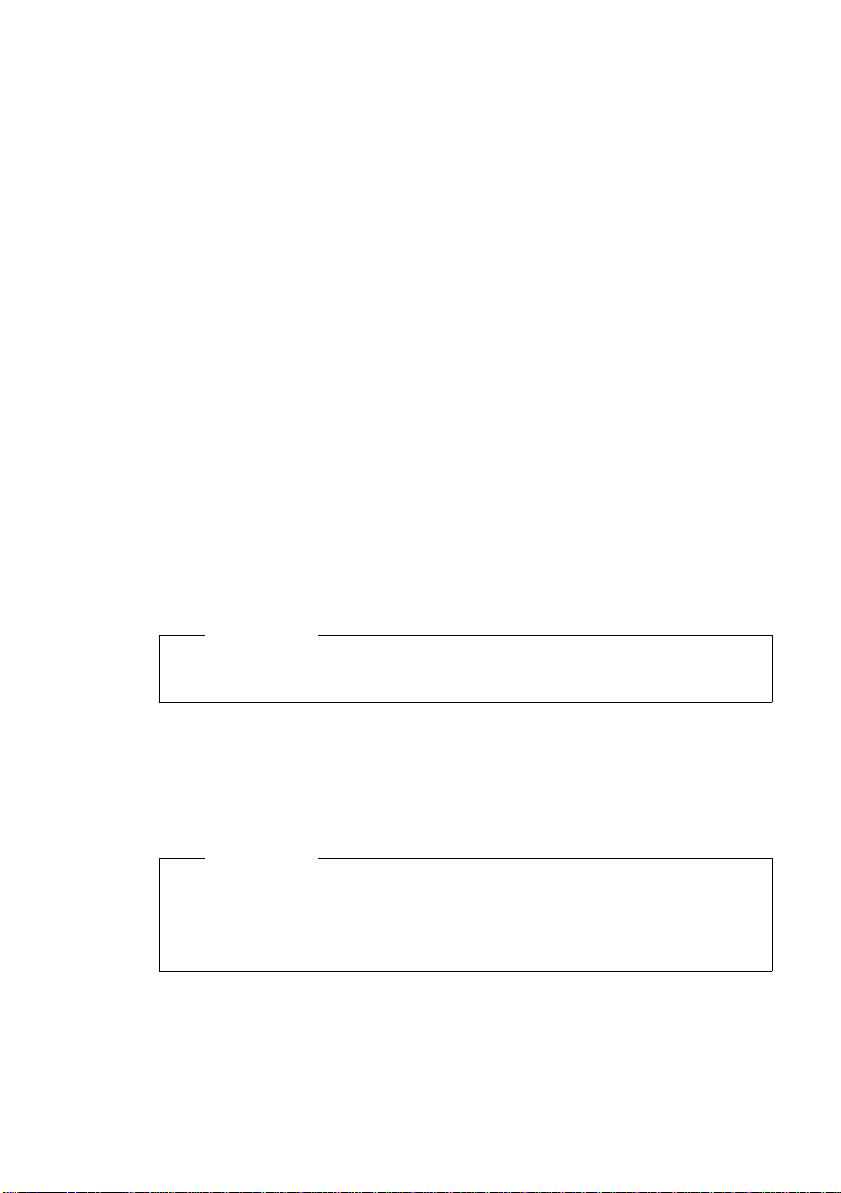
Telefoon bedienen
Stap-voor-stap uitleg over de menubediening
In de gebruiksaanwijzing worden de afzonderlijke stappen die bij het bladeren
in het menu moeten worden uitgevoerd, verkort weergegeven, bijvoorbeeld:
F ¢ Telefooninstell. ¢ Volume B B
De pijl ¢ betekent:
Met de omlaag-/omhoog-toets
Nadere toelichting op het voorgaande voorbeeld:
F Menutoets indrukken.
A Met omlaag-toets naar Telefooninstell. bladeren.
B OK-toets indrukken.
A Met omlaag-toets naar Volume bladeren.
B OK-toets indrukken.
Als er een submenu volgt, kunt u met A en B doorbladeren tot de functieoproep.
In velden bladeren
In selectievelden
¤ Met AC naar links of naar rechts bladeren. Het geselecteerde veld is
gemarkeerd met >.
¤ De selectie bevestigen met B.
A / C naar de functie bladeren.
18
Opmerking
u Met T annuleert u de bewerking en springt u een menuniveau terug.
u Met F annuleert u de bewerking en verlaat u het menu.
In invoervelden
¤ B indrukken om gegeven in te voeren.
¤ De vraag aanpassen? met B bevestigen en gegevens invoeren.
¤ Met B bevestigen.
Opmerking
u Bij het invoeren van gegevens kunt u de cursor met de omhoog-toets
C naar links en met de omlaag-toets A naar rechts verplaatsten.
u Met T wist u per teken de tekens die links van de cursor staan.
u Met F annuleert u de bewerking en verlaat u het menu.
Page 20
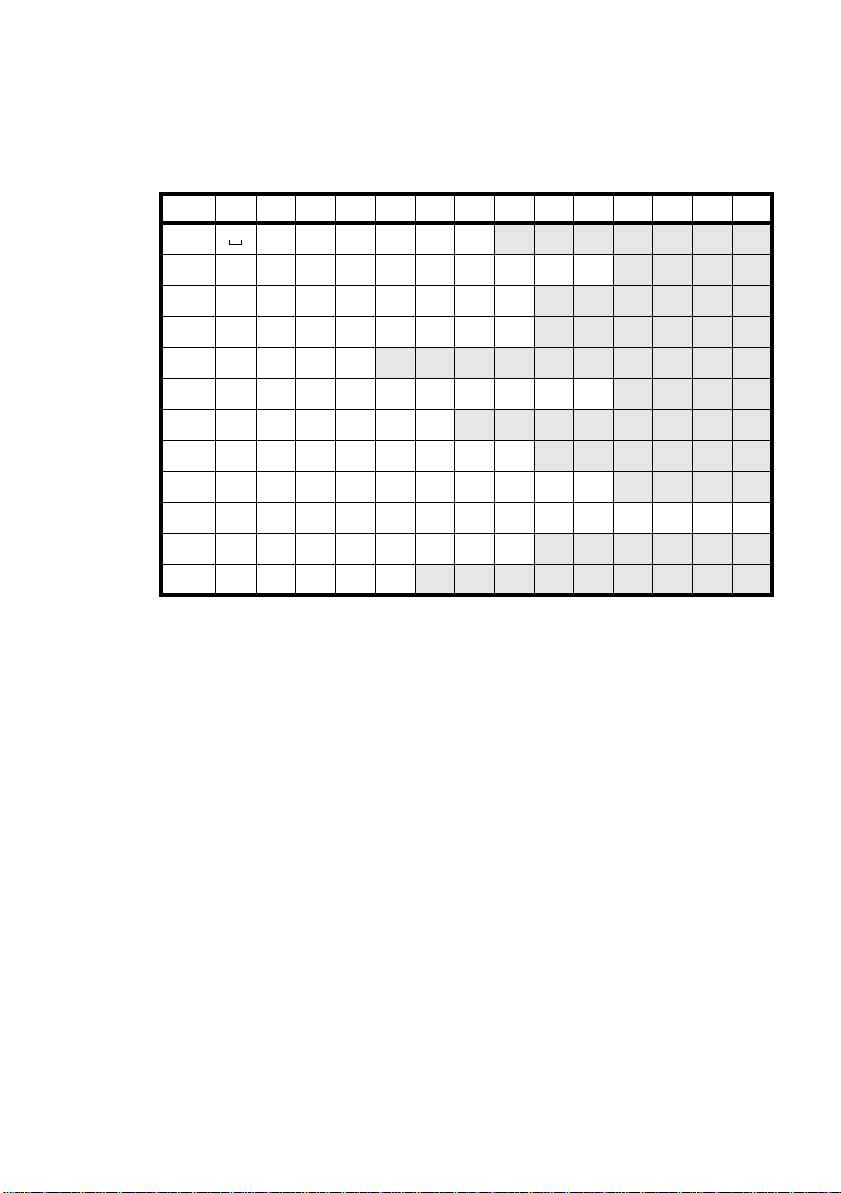
Tekens invoeren
1)
U voert letters en cijfers in door de cijfertoetsen meerdere malen in te drukken.
Dit geldt ook voor het invoeren van alfanumerieke wachtwoorden.
Voorbeeld: „+“ = 6x de toets
Toets 1x 2x 3x 4x 5x 6x 7x 8x 9x 10x 11x 12x 13x 14x
1
2
3
4
5
6
7
8
9
0
*
# #
1) Spatie.
2) Lang indrukken: schakelt bij het invoeren van letters en cijfers om tussen hoofdletters, kleine letters en cijfers.
In elke situatie waarin letters kunnen worden ingevoerd (bijvoorbeeld namen
in het telefoonboek), kunt u met
schillende bewerkingsmodi (zie ook bovenstaande tabel).
Bij het invoeren verschijnt links boven in het display de actuele bewerkingsmodus . D e weer gave ve rand er t v an "AB“ (h oo fdle tters) , " ab“ (k le in e let ters) e n „ 12 “
(cijfers).
Telefoon bedienen
0 indrukken.
1€£$¥¤
abc2дбавгз
def3лйик
g.h i4ïíìî
jkl5
mno6цсутфх
pqr s7ß
t uv8üúùû
wxy z9ÿ ýæøå
.,?!0+-:¿¡"’ ;_
* / ( )<=>%
2)@2)
\&§
# (lang indrukken) wisselen tussen de ver-
19
Page 21
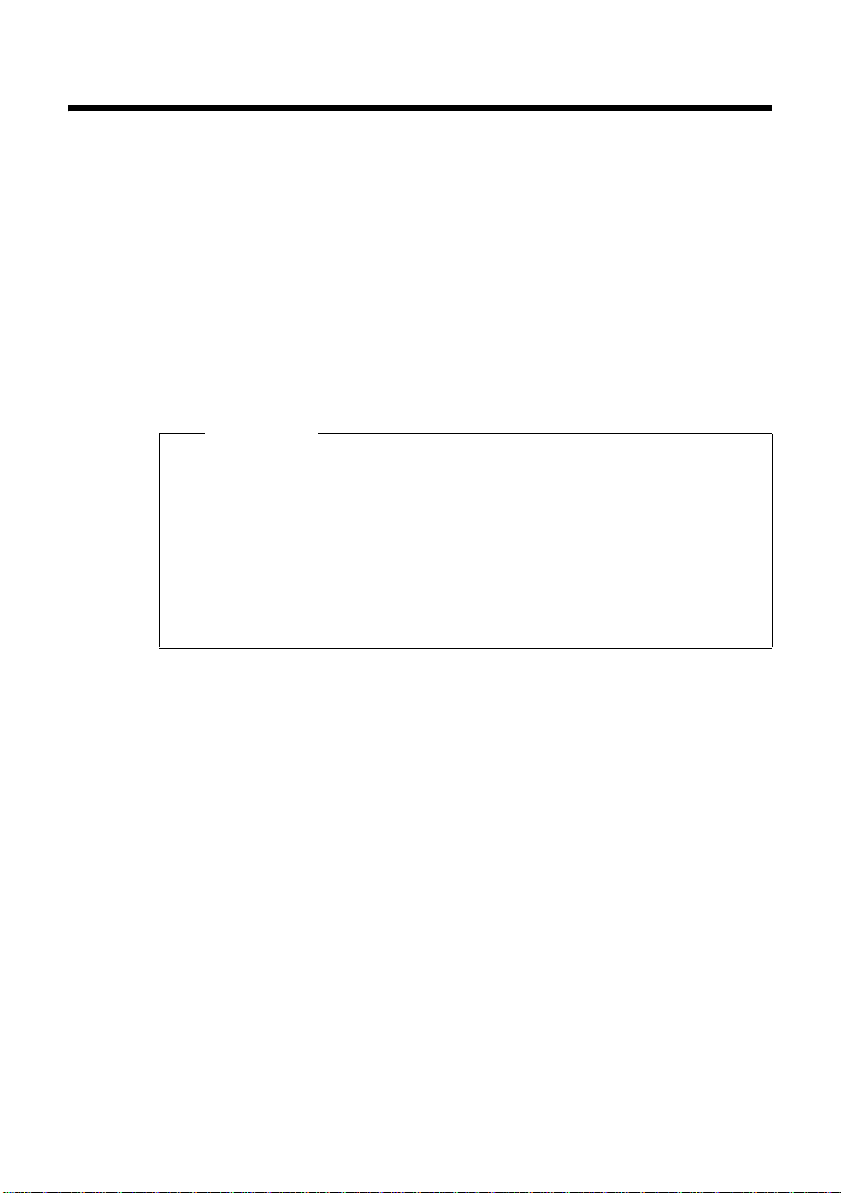
Telefoneren
Telefoneren
Telefoonnummer kiezen
Telefoonnummer via de toetsen invoeren
U kunt via de hoorn, de handsfree-functie of via een aangesloten headset
telefoneren(
o Telefoonnummer invoeren.
c Hoorn opnemen. Het nummer wordt gekozen.
Foutief ingevoerde cijfers kunt u tijdens het invoeren wissen:
u T kort indrukken: het laatste cijfer in het display wissen
u T lang indrukken: alle ingevoerde cijfers in het display wissen
u In plaats van de hoorn op te nemen, kunt u ook de handsfree-toets L
of de functietoets [Headset] (¢ pagina 39) indrukken om via de hands-
free-functie resp. via de headset te telefoneren.
In deze gebruiksaanwijzing wordt in dit verband alleen de beschrijving
"
u U kunt ook eerst de hoorn opnemen (of de handsfree-toets c.q. de func-
tietoets [Headset] indrukken) en vervolgens het nummer invoeren. In
dat geval wordt het nummer ongeveer 3 seconden nadat u de laatste
toets ingedrukt heeft automatisch gekozen.
¢ pagina 16).
Opmerking
c Hoorn opnemen“ gebruikt.
20
Kiezen met het telefoonboek
In het telefoonboek kunt u tot 200 telefoonnummers opslaan.
Met de webconfigurator kunt u heel eenvoudig telefoonboekvermeldingen
aanmaken en beheren
telefoon
Om een nummer te kiezen, gaat u als volgt te werk:
¢ pagina 51.
F ¢ Telefoonboek ¢ Item weergevenB B
AC
Met de omlaag-/omhoog-toets naar de gewenste naam in de lijst
bladeren.
c Hoorn opnemen. Het nummer wordt gekozen.
of
B OK-toets indrukken.
A In het menu Kiezen selecteren.
B OK-toets indrukken. Het nummer wordt gekozen.
¢ pagina 41. Dit is ook mogelijk via het menu van de
Page 22
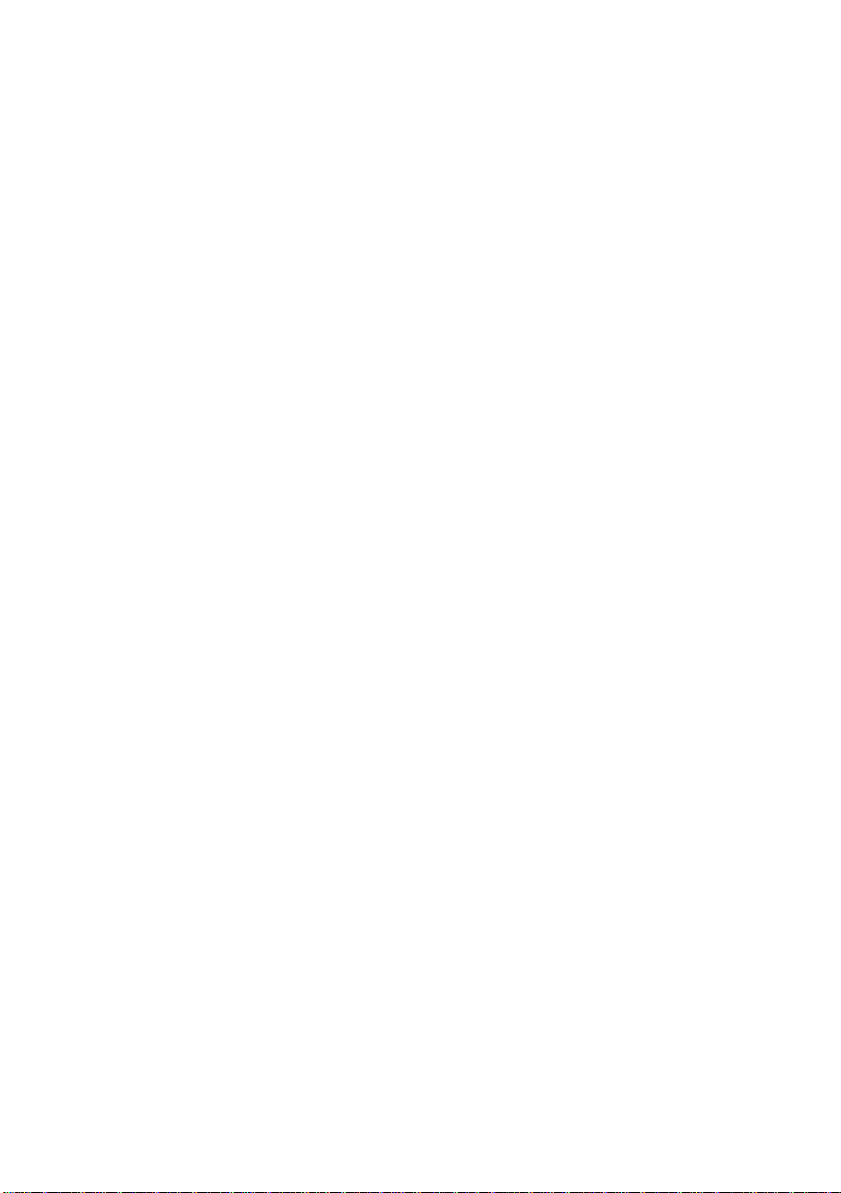
Telefoneren
Kiezen met de snelkiestoetsen
U kunt tot 5 snelkiestoetsen programmeren met telefoonnummers, die u dan
met één druk op de toets kunt kiezen.
Met de webconfigurator kunt u heel eenvoudig snelkiestoetsen programmeren
¢ pagina 41. Dit is ook mogelijk via het menu van de telefoon ¢ pagina 51.
: Snelkiestoets (P1 t/m/ P5) indrukken...
resp.
=: Shift-toets en vervolgens snelkiestoets (P6 t/m P10) indrukken. Het
opgeslagen nummer wordt in het display weergegeven.
c Hoorn opnemen. Het nummer wordt gekozen.
Voor meer informatie zie “Telefoonnummer via de toetsen invoeren”
¢ pagina 20.
Kiezen met de bellerslijsten
In de bellerslijsten worden de volgende gegevens opgeslagen:
u gemiste oproepen
u ontvangen oproepen
u door u gekozen nummers (nummerherhalingslijst)
De oproeplijsten bevatten telkens de laatste 20 nummers. Als het nummer in
het telefoonboek is opgeslagen, wordt de naam weergegeven. Als de lijst met
gemiste oproepen nieuwe vermeldingen bevat, dan knippert de berichten-
G.
toets
U kunt door de weergegeven vermeldingen bladeren en deze rechtstreeks kie-
zen.
Hoe u telefoonnummers in het telefoonboek opslaat, de datum en tijd van een
oproep weergeeft, vermeldingen wist en andere functies gebruikt, zie “Vermeldingen in bellerslijsten beheren”
¢ pagina 53.
Oproeplijsten weergeven en telefoonnummer kiezen
Open de gewenste bellerslijst met de nummerherhalingstoets ;, de knipperende berichtentoets
G (met B bevestigen) of met het menu:
F ¢ Bellerslijst B
¢ Gemiste oproepen / Ontvangen oproepen / Gekozen nummers B
De laatste (nieuwste) oproep resp. het als laatste gekozen nummer wordt
weergegeven.
A Eventueel omlaag-toets indrukken om een andere vermelding te
selecteren.
c Hoorn opnemen. Het nummer wordt gekozen.
21
Page 23
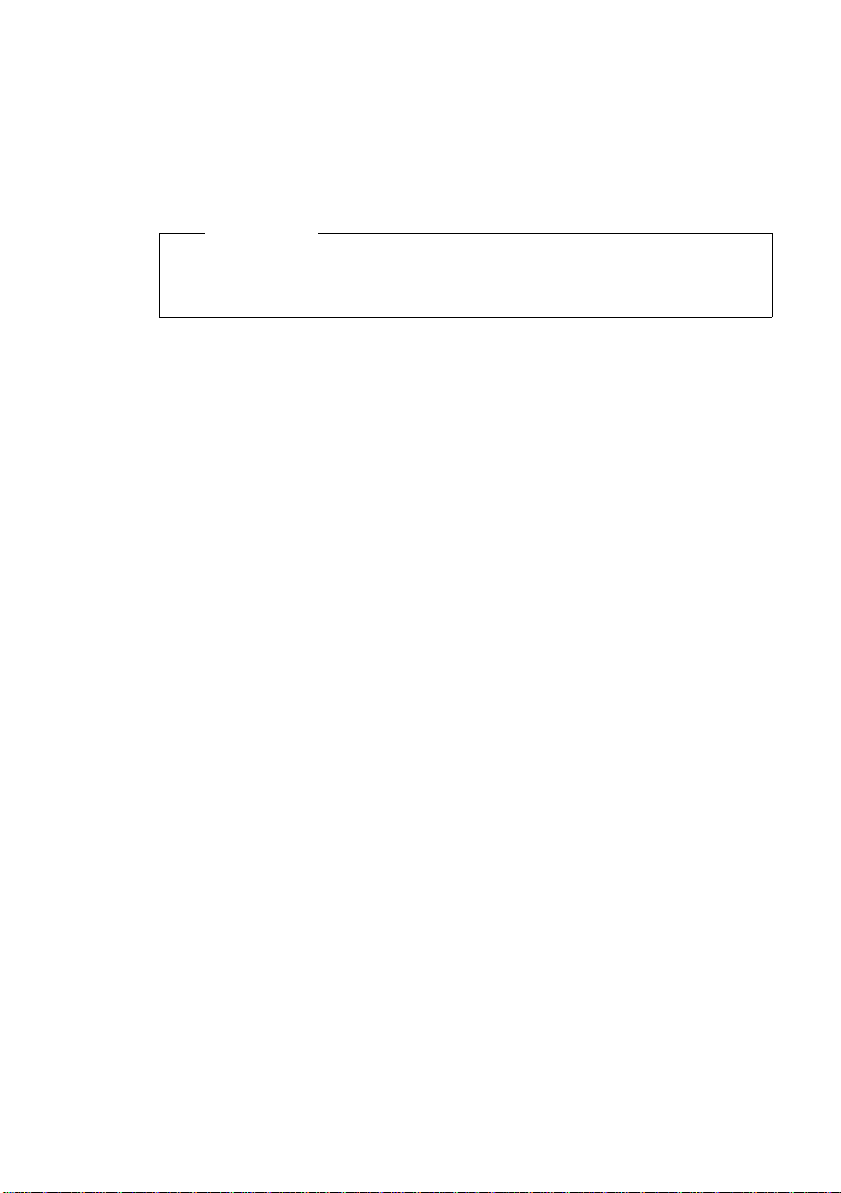
Telefoneren
Oproepen beantwoorden
U kunt via de hoorn, de handsfree-functie of via een aangesloten headset
telefoneren(
U hoort het oproepsignaal.
¢ pagina 16).
c Hoorn opnemen. U kunt met de beller praten.
Opmerking
In plaats van de hoorn op te nemen, kunt u ook de handsfree-toets L of
de functietoets [Headset] indrukken om via de handsfree-functie resp. via
de headset te telefoneren.
Functies tijdens het telefoneren
Volume wijzigen
U kunt het volume van de hoorn, de handsfree-functie of de headset tijdens het
gesprek wijzigen. Het volume van het oproepsignaal kunt u wijzigen terwijl het
oproepsignaal hoorbaar is.
HI Luider- resp. zachter-toets indrukken
De als laatste ingestelde waarde wordt opgeslagen.
Microfoon uitschakelen (mute)
U kunt de microfoon van de hoorn, van de handsfree-functie of van de headset
uitschakelen; uw gesprekspartner hoort u dan niet meer.
J Microfoon uit-toets tijdens het gesprek indrukken.
Microfoon weer inschakelen: toets opnieuw indrukken.
22
Handsfree in-/uitschakelen
u Inschakelen tijdens het gesprek via de hoorn
L a Handsfree-toets indrukken en de hoorn neerleggen.
u Tijdens het gesprek handsfree uitschakelen om het gesprek via de hoorn
voort te zetten.
c Hoorn opnemen.
Wachtstand / doorgaan?
Druk tijdens een gesprek op de functietoets [Wachtstand (Hold)]. Het gesprek
wordt in de wachtstand geplaatst. Uw gesprekspartner hoort dan de wachtmuziek. U kunt een ander gesprek voeren. Na het beëindigen van het gesprek
drukt u opnieuw op de functietoets [Wachtstand (Hold)]. U bent weer verbon-
den met de eerste deelnemer.
Page 24
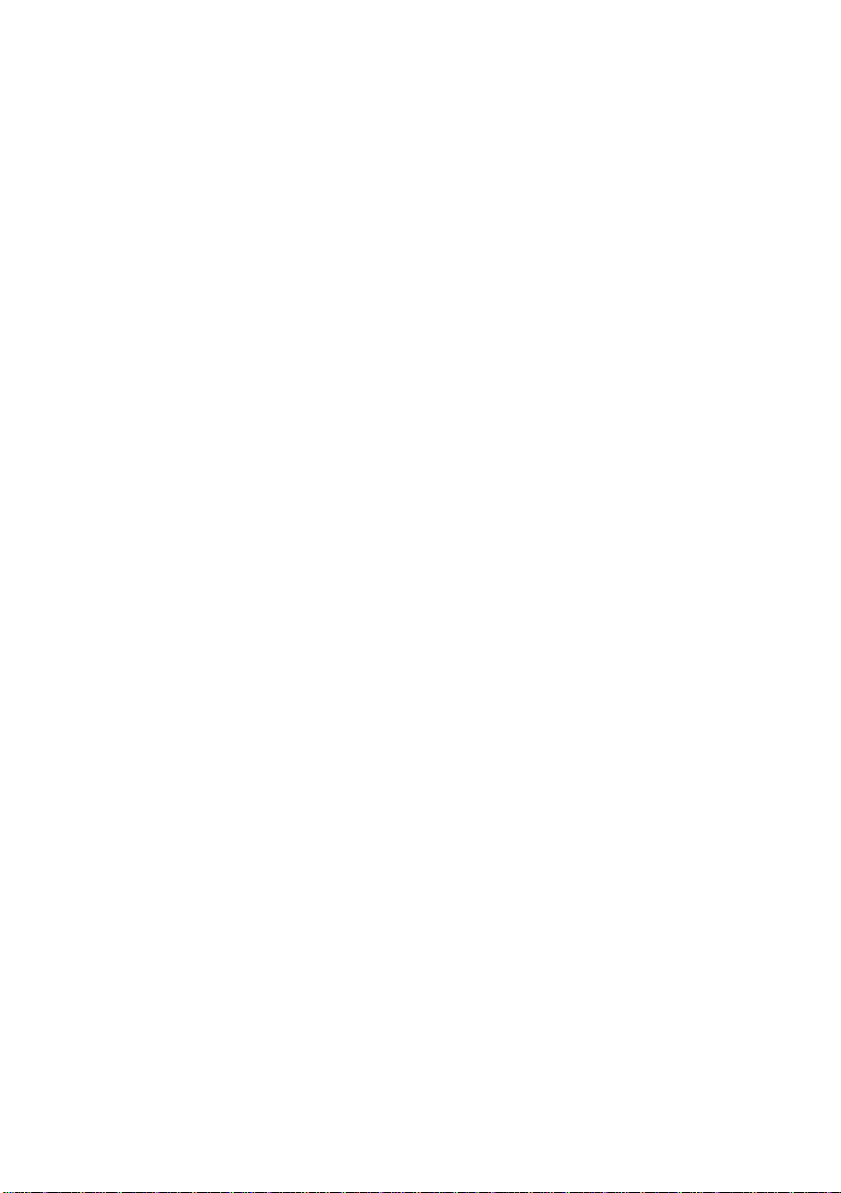
Telefoneren
Wisselgesprek beantwoorden/afwijzen
Tijdens een extern gesprek hoort u de wisselgesprektoon (aankloptoon).
U kunt de oproep beantwoorden.
B ¢ Accepteren B
U bent verbonden met de aankloppende deelnemer; uw eerste gesprekspartner hoort een wachtmelodie. Na het beëindigen van het gesprek drukt u
opnieuw op de functietoets [Wachtstand (Hold)]. U bent weer verbonden met
de eerste deelnemer.
of
U kunt de oproep weigeren.
B ¢ Weigeren B
De beller hoort de bezettoon.
Wisselgesprek
U spreekt met een deelnemer en de andere deelnemer bevindt zich in de
wachtstand. U heeft bijvoorbeeld een wisselgesprek aangenomen of een deelnemer in de wachtstand geplaatst om met een andere deelnemer te kunnen
spreken.
Door de functietoets [Wachtstand (Hold)] in te drukken, kunt u tussen beide
deelnemers heen en weer schakelen.
Conferentie
U spreekt met een deelnemer en de andere deelnemer bevindt zich in de
wachtstand. Druk op functietoets [Conferentie (Conference)] om de deelnemer in de wachtstand toe te voegen aan de conferentie.
Druk nogmaals op [Conferentie (Conference)] om de conferentie te beëindigen. U kunt tussen beide deelnemers heen en weer schakelen (wisselgesprek).
Oproep doorverbinden
U spreekt met een deelnemer en wilt het gesprek doorverbinden naar een
andere deelnemer. Druk op de functietoets [Wachtstand (Hold)]. Het gesprek
wordt in de wachtstand geplaatst. Kies het nummer van de deelnemer waarnaar u het gesprek wilt doorverbinden en druk vervolgens op [Doorverbinden
(Transfer)]. Als de opgebelde deelnemer opneemt, bent u met elkaar verbonden. Als de deelnemer niet opneemt, drukt u op [Wachtstand (Hold)] om het
gesprek in de wachtstand weer over te nemen.
U kunt na het bellen van de derde deelnemer ook wachten tot hij opneemt en
hem bijvoorbeeld meedelen dat u een gesprek voor hem heeft. Druk op de
functietoets [Doorverbinden (Transfer)].
Niet storen
Als u geen oproepen wilt ontvangen en ook niet wilt dat het toestel overgaat,
drukt u op functietoets [DND]. U kunt zelf nog wel verbindingen met andere
deelnemers tot stand brengen.
Druk de toets opnieuw in om de functie weer uit te schakelen.
23
Page 25
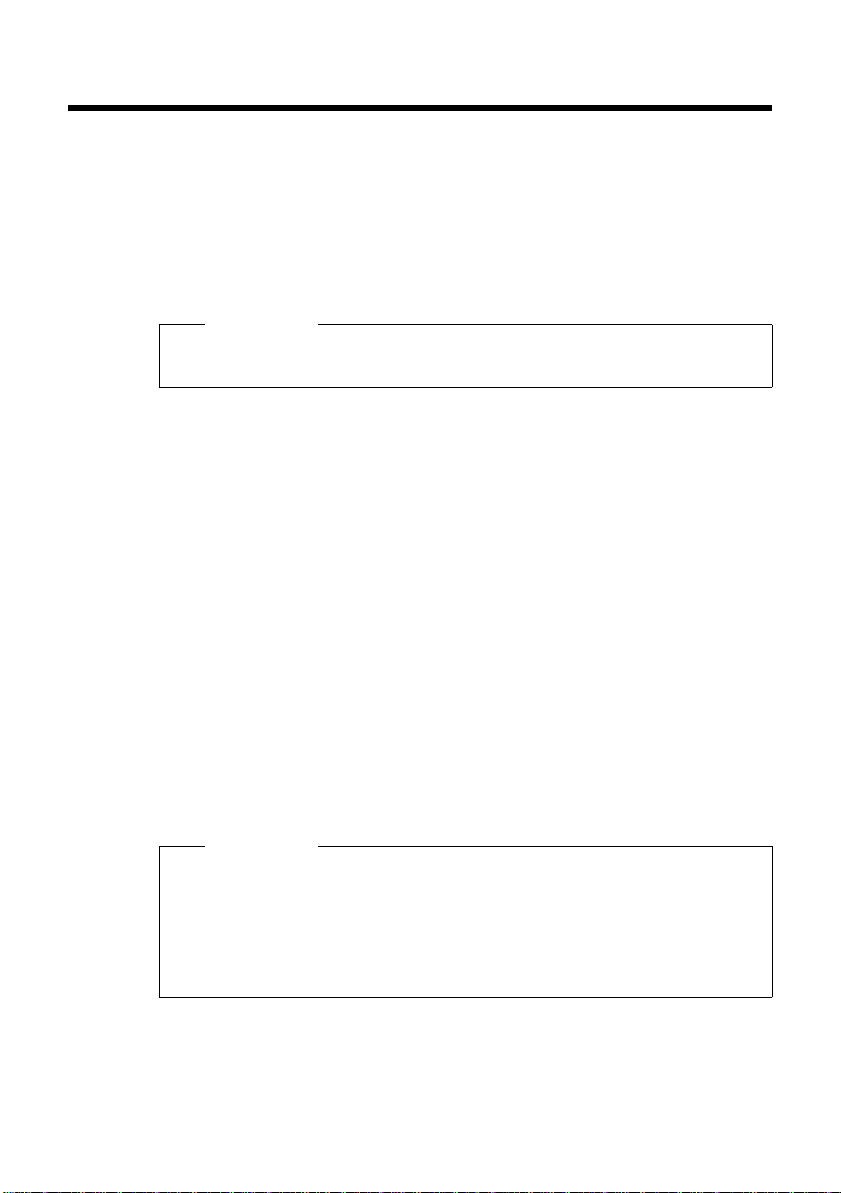
Telefoon instellen met de webconfigurator
Telefoon instellen met de webconfigurator
De webconfigurator is de webinterface van uw toestel. Met de webconfigurator kunt u de basisinstellingen van uw toestel via de webbrowser van uw PC
doorvoeren.
Voorwaarden:
u Op de PC is een standaard webbrowser geïnstalleerd, bijvoorbeeld Internet
Explorer vanaf versie 6.0 of Firefox vanaf versie 1.0.4.
u Toestel en PC zijn via een router met elkaar verbonden.
Opmerking
Als u via de webconfigurator instellingen invoert, is het toestel niet geblok-
keerd. U kunt tegelijkertijd met uw telefoon telefoneren.
Met het webconfigurator van uw telefoontoestel heeft u bijvoorbeeld de
volgende mogelijkheden:
u Configureer de toegang van uw telefoon tot het lokale netwerk (IP-adres,
gateway naar internet).
u Uw telefoon voor VoIP configureren.
u De dataserver voor firmware-updates vastleggen en eventueel een nieuwe
firmware-versie naar uw toestel downloaden.
u Kopieer contacten uit PC-adresboeken naar het telefoonboek of sla het tele-
foonboek op een PC op.
u Bekijk de status van uw telefoon (firmware-versie, MAC-adres, enz.).
PC met webconfigurator verbinden
¤ Webbrowser op de PC starten.
Voorwaarde: de instellingen van een aanwezige firewall laten communicatie tussen PC en telefoon toe.
¤ In het adresveld van de webbrowser het IP-adres van de telefoon invoeren,
bijvoorbeeld http://192.168.2.239 en vervolgens de return-toets indrukken.
Opmerking
u Als de dynamische toewijzing van het IP-adres ingeschakeld is (DHCP),
wordt het IP-adres na het bootproces in het display weergegeven. Het
adres kan bij elk bootproces veranderen.
u Als het IP-adres niet op het display wordt weergegeven, kunt u het via het
menu van het toestel opvragen:
F ¢ Netwerkinstell. B ¢ IP-adres B
Er wordt een verbinding tot stand gebracht met het webconfigurator van de
telefoon.
24
Page 26
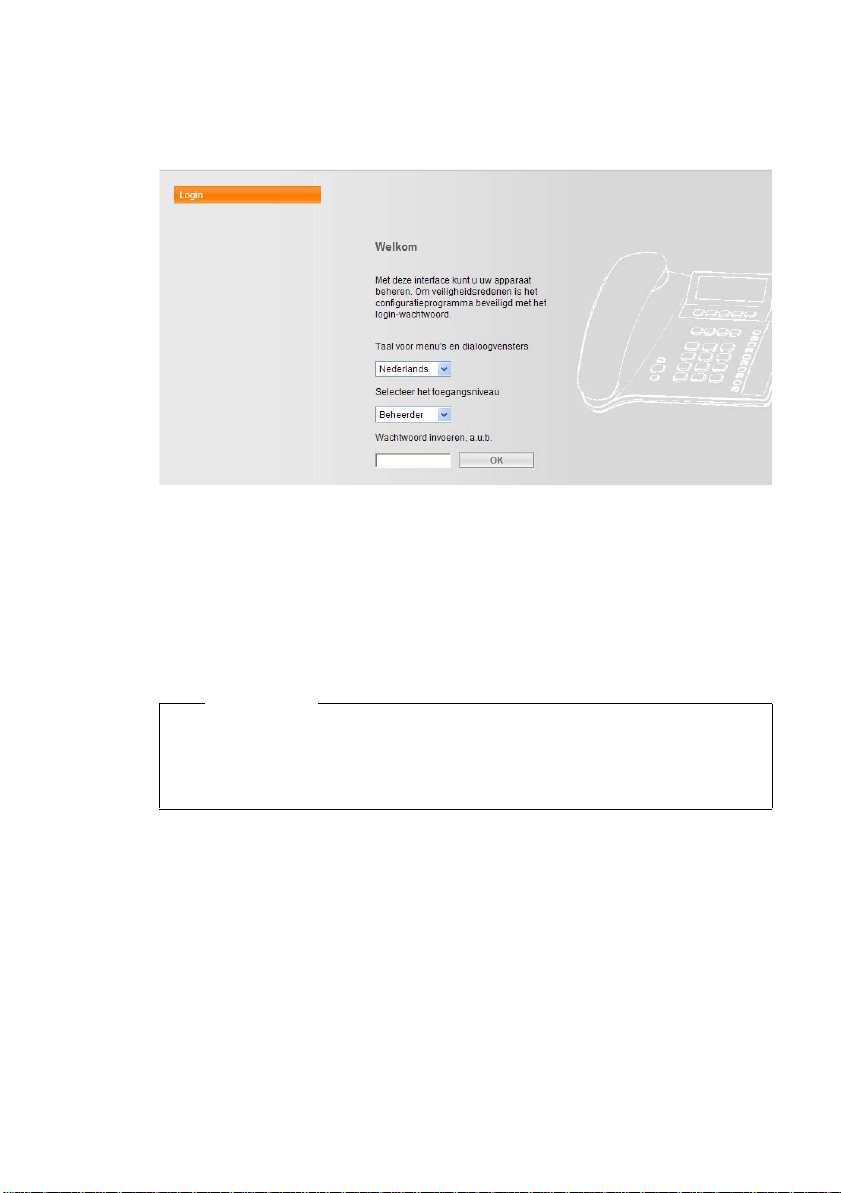
Telefoon instellen met de webconfigurator
Aanmelden, taal van webconfigurator vastleggen
Nadat met succes een verbinding tot stand is gebracht, wordt in de webbrowser de website Login weergegeven.
¤ U kunt de taal selecteren waarin u de menu’s en dialoogvensters van de
webconfigurator wilt weergeven.
¤ Selecteer in het onderste veld van de webpagina het toegangsniveau
"Beheerder“ en voer het wachtwoord "admin“ in voor toegang tot de functies van de webconfigurator. U kunt dit wachtwoord op een later tijdstip wij-
¢ pagina 44
zigen,
¤ Klik op de knop [OK].
Na het aanmelden wordt het tabblad Home geopend.
Opmerking
Alle instellingen van de webconfigurator voert u via selectie-knoppen,
selectievelden of alfanumerieke invoervelden in. Afhankelijk van de situatie
dient u de invoer met [Opslaan], [OK] of [Wijzigen] te bevestigen om de
gegevens in het toestel op te slaan.
25
Page 27
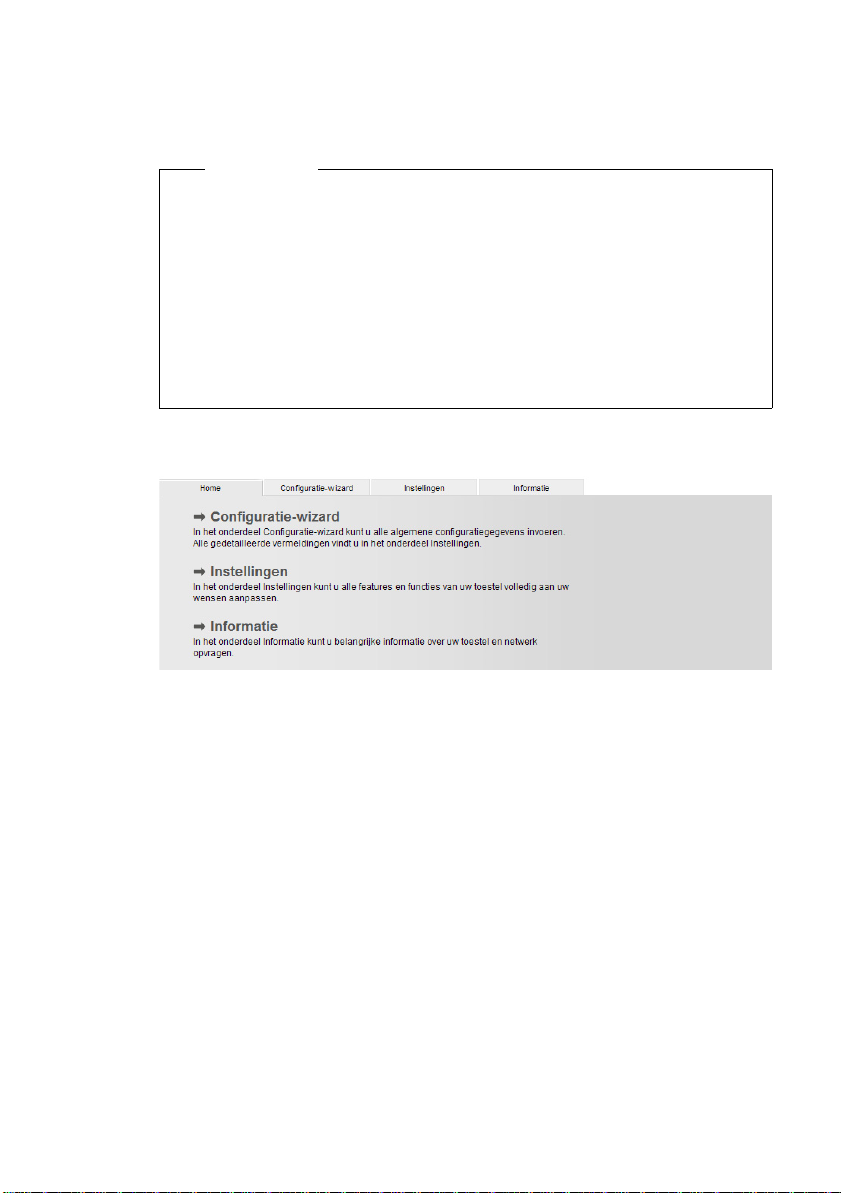
Telefoon instellen met de webconfigurator
Afmelden
Op elke webpagina van de webconfigurator vindt u rechts boven in de menubalk de functie Afsluiten.
Opmerking
u Gebruik altijd het commando Afsluiten om de verbinding met de web-
configurator te beëindigen. Als u bijvoorbeeld de webbrowser afsluit
zonder dat u zich van tevoren afmeldt, kan het gebeuren dat de toegang
tot de webconfigurator enkele minuten geblokkeerd is.
u Als u langere tijd (ca. 10 min.) geen gegevens in de webconfigurator
invoert, wordt u automatisch afgemeld. Bij de volgende poging gegevens in te voeren resp. een webpagina te openen, wordt de webpagina
Aanmelden weergegeven. U dient zich dan opnieuw aan te melden.
u Ingevoerde gegevens die u voor het automatisch afmelden nog niet op
het toestel had opgeslagen, gaan verloren.
Tabblad Home
Klik op ¢ Configuratie-wizard, ¢ Instellingen, ¢ Informatie of het betreffende tabblad om over te schakelen naar het gewenste tabblad
Tabblad Configuratie-wizard
Met behulp van de configuratie-wizard (ook: installatie-wizard) kunt u snel en
eenvoudig netwerkinstellingen en de gegevens van uw SIP-provider invoeren.
De installatie-wizard wordt beschreven in paragraaf “Installatie-wizard starten”
¢ pagina 12.
26
Page 28
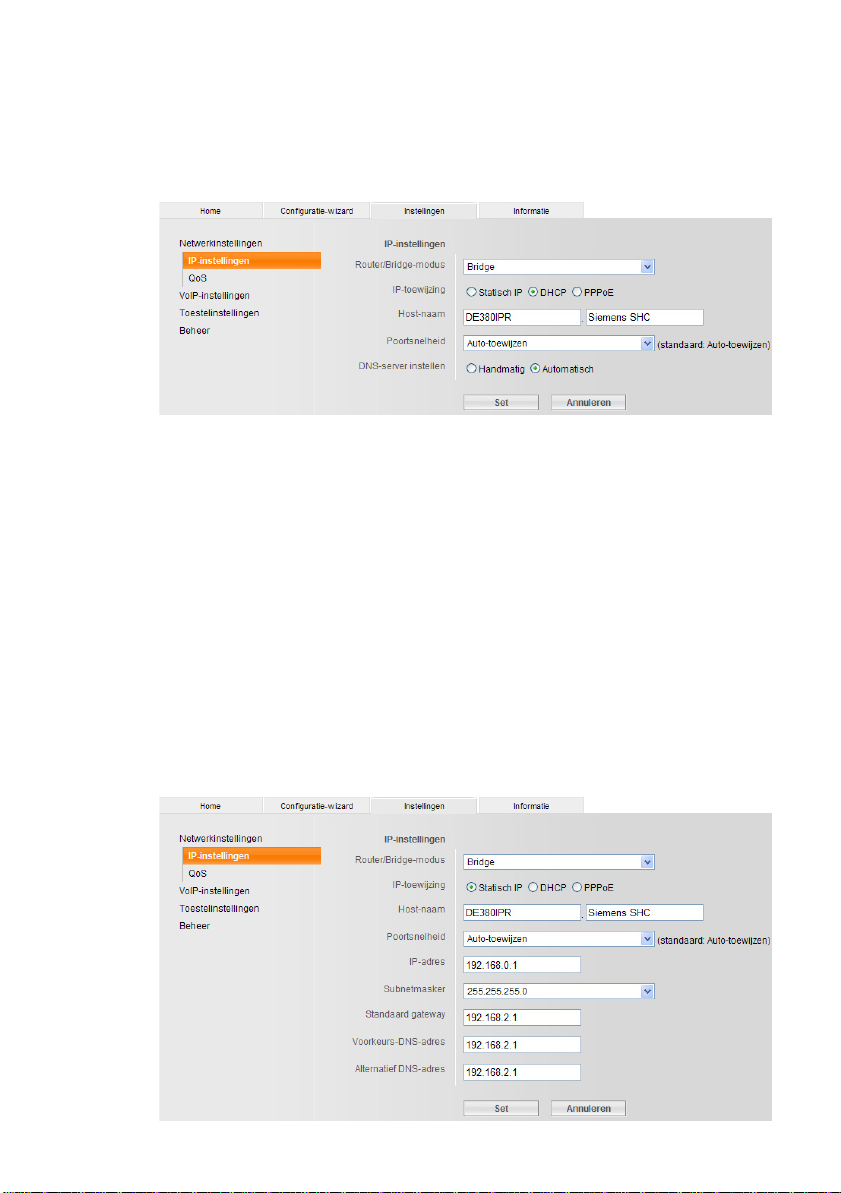
Tabblad Instellingen
Netwerkinstellingen
IP-instellingen
Router-/bridge-modus instellen
u Selecteer de modus Bridge als u uw toestel via een router met het internet
wilt verbinden.
u Selecteer de modus Router als u uw toestel via een DSL-modem rechtstreeks
wilt verbinden met een VoIP-server.
IP-toewijzing
Voer de instellingen in die nodig zijn om uw toestel in uw lokale netwerk te
kunnen gebruiken en om een verbinding met internet tot stand te brengen.
Een beschrijving van de verschillende componenten/termen vindt u de Verklarende woordenlijst (
u Selecteer DHCP als een DHCP-server in uw lokale netwerk een dynamisch IP-
adres aan het toestel moet toewijzen. U hoeft dan geen verdere instellingen
voor het lokale netwerk in te voeren.
u Selecteer Statisch IP als u voor uw toestel een vast lokaal IP-adres wilt defi-
niëren. Een vast IP-adres is bijvoorbeeld nuttig als op de router voor het toestel Port Forwarding of een DMZ is ingesteld.
Telefoon instellen met de webconfigurator
¢ pagina 74).
27
Page 29

Telefoon instellen met de webconfigurator
IP-adres
Voer een IP-adres in voor uw toestel. Via dit IP-adres is het toestel voor
andere deelnemers in uw lokale netwerk (bijvoorbeeld PC’s) bereikbaar.
De standaardinstelling is 172.23.56.253.
Let daarbij op het volgende:
– Het IP-a dres moet zich in het adre sbereik bevinden dat voor privé-gebruik
wordt gebruikt door de router. Dit is in het algemeen het bereik
192.168.0.1 – 192.168.255.254 met subnetmasker 255.255.255.0. In
het subnetmasker is vastgelegd, dat de eerste drie delen van het IP-adres
voor alle deelnemers in uw LAN identiek moeten zijn.
– Het vaste IP-adres mag geen deel uit maken van het adresbereik (IP-pool-
bereik) dat is gereserveerd voor de DHCP-server van de router. Het adres
mag ook niet worden gebruikt door een ander toestel op de router.
Controleer eventueel de instelling op de router.
Subnetmasker
Voer het subnetmasker voor het IP-adres van uw toestel in. Voor adressen uit
het adresbereik 192.168.0.1 – 192.168.255.254 wordt meestal het subnetmasker 255.255.255.0. gebruikt. Dit is de standaardwaarde bij levering.
Standaard gateway
Voer het IP-adres van de standaard-gateway in waarmee het lokale netwerk
verbonden is met het internet. Dit is meestal het lokale IP-adres van uw router, bijvoorbeeld 192.168.2.1. Uw toestel gebruikt deze informatie om toegang te krijgen tot het internet.
De standaardinstelling is 172.23.56.254.
Voorkeurs-DNS-adres
Voer het IP-adres van de primaire DNS-server in. Met DNS (Domain Name
System) worden openbare IP-adressen toegewezen aan symbolische
namen. De DNS-server zet tijdens het tot stand komen van de verbinding
met een server de DNS-naam om in het IP-adres.
U kunt hier het IP-adres van uw router invoeren. De router leidt adresaanvragen van het toestel door naar zijn DNS-server.
Bij levering is geen DNS-server ingesteld.
Alternatief DNS-adres (optioneel)
Voer het IP-adres van de alternatieve DNS-server in die moet worden
gebruikt als de primaire DNS-server onbereikbaar is.
28
Page 30

Telefoon instellen met de webconfigurator
u Selecteer PPPoE als u uw toestel rechtstreeks wilt verbinden met een DSL-
server.
De gebruikersnaam en het wachtwoord ontvangt u van uw provider. Voer deze
gegevens hier in. Het adres van de DNS-server ontvangt u automatisch of voert
u handmatig in.
LAN (alleen router-modus)
Adrestoewijzing voor de LAN-poort van uw toestel.
NAT (alleen router-modus)
Instellingen voor een NAT-server invoeren.
QoS
Door deze functie in te schakelen, kan de spraakkwaliteit verbeterd worden.
In VoIP-netwerken wordt de spraakkwaliteit onder andere beïnvloed door de
zogenaamde “Quality of Service“ (QoS). Als de infrastructuur als geheel
beschikt over QoS, dan is de spraakkwaliteit hoger (minder vertraging, minder
echo, minder ruis, enz.).
Beschikt bijvoorbeeld de router niet over QoS, dan is de spraakkwaliteit minder.
Raadpleeg de vakliteratuur voor meer informatie.
29
Page 31

Telefoon instellen met de webconfigurator
VoIP-instellingen
Profiel downloaden
Van de Gigaset-server in het internet kunt u profielbestanden met de algemene
toegangsgegevens van de belangrijkste VoIP-providers downloaden. In het
algemeen hoeft u dan geen gegevens onder “Geavan. instellingen”
¢ pagina 31, “Serverinstellingen” ¢ pagina 33 en “NAT traversal”
¢ pagina 34 in te voeren.
Het downloaden verloopt in meerdere stappen:
¤ Klik op de knop §Volgende >>§.
¤ Selecteer in de lijst het land waarvoor u de lijst met VoIP-providers wilt
laden.
¤ Klik op de knop §Volgende >>§.
¤ Selecteer in de lijst uw VoIP-provider.
30
Opmerking
Als uw provider niet in de lijst staat, klik dan op de knop §Annuleren§. U dient
dan de algemene providergegevens handmatig in te voeren onder “Serverinstellingen”
¢ pagina 33 en “NAT traversal” ¢ pagina 34.
¤ Klik op de knop §Afsluiten§.
De gegevens van de geselecteerde provider worden geladen op uw toestel.
Om de configuratie van de VoIP-verbinding af te sluiten, dient u in het onderdeel “Account-instellingen”
ren.
¢ pagina 32 nog uw accountgegevens in te voe-
Page 32

Geavan. instellingen
Telefoon instellen met de webconfigurator
De instellingen op deze pagina zijn bij levering al ingevoerd en hoeven in het
algemeen niet te worden gewijzigd. Volg eventueel de instructies van uw provider.
Als u het profiel van uw provider automatisch heeft gedownload (“Profiel
downloaden”
zigd.
SIP-poortnummer
Geef de lokale communicatiepoort aan waarover het toestel de signaleringsgegevens moet verzenden en ontvangen. Voer een getal in tussen 1024 en
49152. Het standaard-poortnummer voor SIP-signalering is 5060.
RTCP-poort
Geef de lokale communicatiepoort aan waarover het toestel spraakgegevens moet verzenden en ontvangen. Voer een even getal in tussen 1024 en
49152. Als u een oneven getal invoert, wordt automatisch het eerste lagere
even getal ingesteld. Voert u bijvoorbeeld 5003 in, dan wordt 5002
ingesteld. Het standaard-poortnummer voor spraakoverdracht is 5001.
¢ pagina 30), is het mogelijk dat sommige waarden zijn gewij-
31
Page 33

Telefoon instellen met de webconfigurator
Opmerking
Als op uw router Port Forwarding is ingeschakeld voor de poorten die zijn
ingevoerd als SIP-poort (standaard 5060) en RTP-poort (standaard 5004), is
het aan te raden om DHCP uit te schakelen en aan het toestel een vast IPadres toe te wijzen (mogelijk kunt u uw gesprekspartner bij VoIP-gesprekken anders niet horen). Hoe u een vast IP-adres instelt, wordt beschreven
¢ pagina 27.
op
Het IP-adres en subnetmasker zijn afhankelijk van het adresbereik van de
router. Bovendien dient u de standaard-gateway en DNS-server aan te
geven. Meestal dient u hier telkens het IP-adres van de router in te voeren.
Account-instellingen
Voor elk VoIP-nummer dient u een VoIP-account aan te maken bij een VoIP-provider. Voer de configuratiegegevens in die nodig zijn voor toegang tot de SIPservice van uw VoIP-provider. Alle gegevens ontvangt u van uw VoIP-provider.
Gebruikersnaam
Voer uw gebruikersidentificatie (caller-ID) voor uw account bij de VoIP-provider in. Deze is meestal identiek aan het eerste gedeelte van uw SIP-adres
(URI, uw telefoonnummer in het internet).
Voorbeeld: als uw SIP-adres "987654321@provider.nl" is, voert u in
kersnaam
"987654321" in.
Displaynaam (optioneel)
Voer een willekeurige naam in die bij uw gesprekspartner op het display
moet verschijnen als u hem via internet opbelt. U kunt hiervoor alle tekens
van de UTF8-tekenset gebruiken (Unicode). U kunt maximaal 32 tekens
invoeren.
Auth.-naam
Voer de login-naam of authentificatie-ID in die u heeft gekregen van uw
VoIP-provider. De aanmeld-ID dient als toegangscode die uw toestel dient
aan te geven voor de registratie bij de SIP-proxy/registrar-server. De Auth.-
naam is meestal dezelfde als Gebruikersnaam, d.w.z. uw telefoonnummer in
het internet.
Verificatiewachtwoord
Gebrui-
32
Page 34

Telefoon instellen met de webconfigurator
Voer het wachtwoord in dat u heeft gekregen van uw VoIP-provider en
bevestig dit in het veld
woord voor de registratie bij de SIP-proxy/registrar-server.
In alle andere velden hoeft u alleen gegevens in te voeren als uw VoIP-provider
hierom vraagt.
Wachtwoord bevestigen. Uw toestel gebruikt dit wacht-
Serverinstellingen
Als u de algemene instellingen van uw VoIP-provider heeft gedownload van de
Gigaset-configuratieserver (“Profiel downloaden”
den in dit onderdeel de gedownloade gegevens ingevuld. Meestal hoeft u in dit
onderdeel geen instellingen in te voeren.
Max. verificatietijd
Geef aan in welke intervallen het toestel de aanmelding bij de VoIP-Server
(SIP-proxy) dient te herhalen (er wordt een verzoek tot het tot stand brengen van een sessie verstuurd). De herhaling is nodig om te zorgen dat het
toestel in de tabellen van de SIP-proxy vermeld blijft en het toestel zodoende
bereikbaar is. De herhaling wordt voor alle ingeschakelde VoIP-nummers
uitgevoerd.
Als u 0 sec. invoert, wordt de aanmelding niet periodiek herhaald.
¢ pagina 30), zijn in de vel-
Registratieserveradres
Voer de DNS-naam of het IP-adres van de registrar-server in.
U heeft de registrar nodig bij het aanmelden van uw toestel. Hij wijst aan uw
SIP-adres (gebruikersnaam@domein) het openbare IP-adres/poortnummer toe
waarmee het toestel zich aanmeldt. Bij de meeste VoIP-aanbieders is de
registrar-server identiek aan de SIP-server.
Voorbeeld: reg.myprovider.com.
Registratieserverpoort
Voer de communicatiepoort in die op de registrar wordt gebruikt. Meestal is
dit poort 5060.
33
Page 35

Telefoon instellen met de webconfigurator
Proxy-adres
De SIP-proxy is de gateway-server van uw VoIP-provider. Voer het IP-adres of
de DNS-naam van uw SIP-proxyserver in.
Voorbeeld: myprovider.com.
Proxy-poort
Het nummer van de communicatiepoort invoeren die wordt gebruikt om de
SIP-proxysignaleringsgegevens te verzenden en ontvangen (SIP-poort).
De meeste VoIP-providers gebruiken poort 5060.
Outbound proxy gebruiken
Geef aan wanneer de outbound proxy moet worden gebruikt. Als u het vakje
aanvinkt, worden alle signalerings- en spraakgegevens van het toestel naar
de outbound proxy verstuurd. Gebruik de outbound proxy alleen als uw provider hierom vraagt.
Outbound proxy-adres (alleen wanneer Outbound proxy gebruiken is
ingeschakeld)
Voer de DNS-naam of het IP-adres van de outbound proxy van uw provider
in.
Opmerking
Bij veel providers is de outbound proxy identiek aan de SIP proxy.
Outbound proxy-poort (alleen wanneer Outbound proxy gebruiken is
ingeschakeld)
Voer het nummer van de door de outbound proxy gebruikte communicatiepoort in. De standaardpoort is 5060.
Call Waiting
Als deze functie is ingeschakeld, hoort u een zogenoemd aanklopsignaal als
u tijdens een gesprek een oproep ontvangt.
34
NAT traversal
Als uw telefoon op een router met NAT (Network Address Translation) en/of
een firewall is aangesloten, moet u in dit onderdeel enkele instellingen vastleggen zodat uw toestel vanaf het internet bereikbaar (dat wil zeggen adresseerbaar) is.
Page 36

Telefoon instellen met de webconfigurator
Door NAT worden de IP-adressen van gebruikers op het LAN achter het
gemeenschappelijke openbare IP-adres van de router verborgen.
Opmerking
Als u de algemene instellingen van uw VoIP-provider heeft gedownload van
de Gigaset-configuratieserver (“Profiel downloaden”
de velden de gedownloade gegevens ingevuld.
Voor inkomende oproepen
Als op de router voor de telefoon port-forwarding is ingeschakeld of een DMZ
is ingesteld, dan zijn voor inkomende oproepen geen speciale instellingen vereist.
Als dit niet het geval is, is voor de bereikbaarheid van het toestel een waarde in
de routing-tabel van de NAT (in de router) nodig. Deze waarde wordt bij registratie van het toestel bij de SIP-service gemaakt.
Voor uitgaande oproepen
De telefoon heeft het openbare adres nodig, opdat deze de spraakgegevens
van de gesprekspartner kan ontvangen.
Er zijn twee mogelijkheden:
u Het toestel vraagt het openbare adres op bij een STUN-server in het internet
(Simple Transversal of UDP over NAT). STUN kan alleen worden gebruikt bij
zogenaamde asymmetrische NAT’s en niet-blokkerende firewalls.
u De telefoon richt het verzoek tot het maken van een verbinding niet aan de
SIP-proxy, maar aan een outbound proxy op internet, die de gegevenspakketten met openbare adressen verzorgt. (“Serverinstellingen”
STUN-server en outbound proxy worden als alternatief gebruikt om NAT/firewall op de router te omzeilen.
STUN
Markeer het hokje als uw toestel STUN moet gebruiken zodra dit op een router met asymmetrische NAT wordt gebruikt.
STUN-serveradres (alleen wanneer STUN is ingeschakeld)
De (fully qualified) DNS-naam of het IP-adres van de STUN-server op internet
invoeren.
STUN-serverpoort (alleen als STUN is ingeschakeld)
Voer het nummer van de communicatiepoort op de STUN-server in. De standaardpoort is 3478.
¢ pagina 30), zijn in
¢ pagina 33)
35
Page 37

Telefoon instellen met de webconfigurator
Veiligheidsinstell.
Met het Secure Real-Time Transport Protocol (SRTP) kunnen de spraakgegevens
die via het Real-Time Transport Protocol (RTP) zijn verstuurd, worden gecodeerd.
Secure RTP
SRTP inschakelen of uitschakelen.
Niet-SRTP-oproep accepteren
Activeert resp. deactiveert het beantwoorden van oproepen die worden ontvangen van een toestel zonder SRTP.
SRTP-veiligheidstype
U kunt de gegevens coderen of verifiëren (d.w.z. het toestel moet zich bij de
SIP-gateway identificeren) of voor beide opties kiezen.
SRTP Pre-Shared Key
Wachtwoord voor het coderen/verifiëren via SRTP.
Bladeren...
Bladeren...
36
Spraakinstellingen
U kunt verschillende parameters voor de spraakoverdracht instellen, bijvoorbeeld voor de mogelijke compressiemethodes (codecs). U hoeft deze parameters meestal alleen aan te passen als dit nodig is voor de SIP-gateway resp. de
SIP-proxy. Zie voor meer informatie over dit onderwerp de documentatie van
de producenten.
Page 38

Telefoon instellen met de webconfigurator
De spraakkwaliteit van de VoIP-verbindingen wordt met name bepaald door de
spraak-codec die voor de gegevenstransmissie wordt gebruikt en de band-
breedte van uw DSL-aansluiting die ter beschikking staat.
Met de spraak-codec worden de spraakgegevens gedigitaliseerd (gecodeerd /
gedecodeerd) en gecomprimeerd. Bij gebruik van een "betere“ codec (betere
sp raakk wali teit ) moe ten er me er ge geve ns w ord en ve rstuu rd. D it ho udt i n, da t
u voor een probleemloze transmissie van spraakgegevens een DSL-aansluiting
met een grotere bandbreedte nodig heeft.
De volgende spraakcodecs worden door uw telefoon ondersteund:
G.711/Alaw / G.711/Ulaw
Zeer goede spraakkwaliteit (vergelijkbaar met ISDN). De vereiste bandbreedte bedraagt 64 Kbit/s per spraakverbinding.
G.729
Gemiddelde spraakkwaliteit. De vereiste bandbreedte is kleiner dan of gelijk
aan 8 Kbit/s per spraakverbinding.
iLBC
Gemiddelde spraakkwaliteit. Der codec werkt met blokken van 30-ms- of
20-ms. De datasnelheid bedraagt 13,33 kbit/s (30-ms-blokken) of
15,2 kbit/s (20-ms-blokken).
G.722
Als u met een HDSP-compatibel toestel belt (HDSP = High Definition Sound
Performance), kunt u met deze handset via G.722-VoIP-verbindingen telefoneren met uitstekende geluidskwaliteit. Voorbeelden van HDSP-compatibele handsets zijn bijvoorbeeld de Gigaset S67H en SL37H.
De HD-spraakcodec G.722 werkt met dezelfde bitrate als G.711 (64 Kbit/s per
spraakverbinding), maar met een hogere aftastfrequentie.
Aan beide zijden van de telefoonverbinding (beller-/verzenderszijde en ontvangerszijde) moet dezelfde spraakcodec worden gebruikt. De spraakcodec wordt
bepaald bij het tot stand brengen van de verbinding tussen verzender en ontvanger.
U kunt de spraakkwaliteit verbeteren door de spraak-codecs te selecteren die
uw toestel dient te gebruiken (rekening houdend met de bandbreedte van uw
DSL-aansluiting). Bovendien kunt u de volgorde definiëren waarin de codecs bij
het tot stand brengen van een VoIP-verbinding moeten worden aangeboden.
Opmerking
Neem voor een goede spraakkwaliteit het volgende in acht:
u Vermijd tijdens VoIP-telefoneren andere internetactiviteiten
(bijvoorbeeld surfen op internet).
u Houd er rekening mee, dat afhankelijk van de gebruikte codecs en de
netwerkbelasting spraakvertragingen kunnen optreden.
37
Page 39

Telefoon instellen met de webconfigurator
Toestelinstellingen
Algem. instellingen
Bladeren...
38
¤ Ki es voor het volume voor de oproepsignal en, de hoorn , de lu idspreker voor
handsfree-telefoneren en de headset uit 8 verschillende niveaus.
¤ Selecteer de taal voor de displaymeldingen en geef aan, of de programme-
ring van de toetsen afhankelijk moet zijn van de taal.
¤ Stel de melodie van het oproepsignaal in. U kunt kiezen uit 10 melodieën
Voor de melodieën 9 en 10 alsmede de wachtmelodie kunt u uw eigen
geluidsbestanden gebruiken. Deze bestanden moeten µ-law-gecodeerd en
kleiner zijn dan 22 kB zijn. U dient de bestanden via uw PC te importeren. De
instelling voor de wachtmelodie kan weer worden gereset op de standaardinstelling.
¤ U kunt de automatisch nummerherhalingsfunctie van uw toestel in- of uit-
schakelen. Als het toestel van de opgebelde deelnemer bezet is, kiest uw
toestel het nummer automatisch het nummer opnieuw volgens de instellingen die u heeft ingevoerd.
¤ Stel het tijdformaat van het toestel in op het 12 uurs- of 24-uurs-formaat.
Page 40

Telefoon instellen met de webconfigurator
Inst. doorverbinden
U kunt inkomende oproepen automatisch laten doorschakelen naar een ander
nummer.
¤ Door op de selectie-knop te klikken, kunt u aangeven, of de oproep bij
– bezet (d.w.z. u telefoneert met een andere gesprekspartner),
– geen antwoord (u beantwoordt de oproep niet),
–of altijd
moet worden doorgeschakeld.
¤ Klik op [Bewerken] en voer het telefoonnummer in waarnaar de gesprek-
ken moeten worden doorgeschakeld.
¤ Bevestig met [Set].
¤ Een ingestelde oproepomleiding kunt u met [Wissen] uitschakelen.
Programmeertoetsen
U kunt de programmeerbare toetsen aan de rechterzijde van uw toestel programmeren met functies of telefoonnummers.
Elke toets heeft twee programmeerbare niveaus. Om tussen de niveaus over te
schakelen, drukt u achtereenvolgens op de shift-toets
fende nummer-/functietoets. Elk geheugenniveau kan worden geprogram-
= en op de betref-
39
Page 41

Telefoon instellen met de webconfigurator
meerd met de functie of een telefoonnummer. De toetsen worden van boven
naar beneden met P1 t/m P5 en na het indrukken van de shift-toets met P6 t/m
P10 aangeduid.
De volgende functietoetsen zijn bij levering geprogrammeerd:
P1 [Wachtstand]
P2 [Doorverbinden]
P3 [Conferentie]
P4 [Niet storen]
P5 [Headset]
Opmerking
De voorgeprogrammeerde functies kunt u niet wissen, maar alleen toewijzen aan andere toetsen.
Als u bijvoorbeeld aan de toets P1 een telefoonnummer wilt toewijzen, dient u
eerst de functie [Wachtstand] aan een andere toets toewijzen en vervolgens
toets P1 opnieuw programmeren.
Een toets programmeren
¤ Klik op [Toev/bew].
¤ Selecteer het type toets.
¤ Selecteer de functie resp. voer het telefoonnummer in.
¤ Selecteer de toets die u wilt programmeren.
¤ Bevestig met [Set] of annuleer uw invoer met [Annul.].
Als u de programmering van toetsen wilt wissen, klikt u op de selectie-knop van
de betreffende toets en vervolgens op [Wissen] (toetsen met voorgeprogrammeerde functies kunnen niet worden gewist).
40
Alarminstellingen
U kunt in totaal drie verschillende wektijden programmeren. Hierbij kunt u aangeven, of de wekker alleen op een bepaalde datum of dagelijks moet afgaan.
Page 42

Telefoon instellen met de webconfigurator
Telefoonboek
Bladeren...
U kunt tot 200 telefoonnummers (max. 32 cijfers) en bijbehorende namen
(max. 18 letters) opslaan in het telefoonboek.
U kunt kiezen uit de volgende opties:
u Nieuwe vermelding aanmaken:
Geen vermelding is gemarkeerd met de selectie-knop. [Toev/bew] klikken.
Naam en telefoonnummer invoeren.
[Set] klikken.
u Bestaande vermelding wijzigen:
Selectie-knop van de gewenste vermelding markeren. [Toev/bew] klikken.
Naam/telefoonnummer wijzigen.
[Set] klikken
u Bestaande vermelding wissen:
Selectie-knop van de gewenste vermelding markeren. Op
[Wissen] klikken.
u Alle vermeldingen wissen:
[Wis alle] klikken
u Vermelding en nummer selecteren:
Selectie-knop van de gewenste vermelding markeren.
[Extern kiezen] klikken
u Telefoonboekbestand als CSV-bestand importeren of exporteren:
– Bestand selecteren en [Import.] klikken.
De regels van het CSV-bestand moeten het volgende formaat hebben:
Naam, telefoonnummer (bijvoorbeeld Paul Hurkmans, 0701234567)
– [Export.] klikken. Geheugenpositie selecteren en opslaan.
41
Page 43

Telefoon instellen met de webconfigurator
Gemiste oproepen
Alle ingekomen, maar niet beantwoorde oproepen worden met telefoonnummer en oproeptijd opgeslagen. Als de naam van de beller in het telefoonboek
is opgeslagen, wordt de naam weergegeven in plaats van het nummer.
Hoe u met het toestel nummers kunt kiezen uit de lijst met gemiste oproepen,
¢ pagina 21.
Nummerherhaallijst
42
De laatste oproepen die via uw toestel zijn gevoerd, worden met telefoonnummer (of de naam als deze in het telefoonboek staat), oproeptijd en oproepduur
opgeslagen.
Hoe u met uw toestel een nummer uit de nummerherhalingslijst belt,
¢ pagina 21.
Page 44

Telefoon instellen met de webconfigurator
Ontvangen oproepen
De laatste beantwoorde oproepen worden met telefoonnummer (of de naam
als deze in het telefoonboek staat), oproeptijd en oproepduur opgeslagen.
Hoe u met het toestel nummers kunt kiezen uit de lijst met beantwoorde
oproepen,
¢ pagina 21.
Niet storen
Voor oproepen van telefoonnummers die in deze lijst zijn opgeslagen, bent u
niet bereikbaar. Uw toestel gaat niet over.
u Nieuwe vermelding aanmaken:
Geen vermelding is gemarkeerd met de selectie-knop. Op [Toev/bew] klik-
ken.
Naam en telefoonnummer invoeren.
Set klikken.
u Bestaande vermelding wijzigen:
Selectie-knop van de gewenste vermelding selecteren. Op [Toev/bew] klik-
ken.
Naam/telefoonnummer wijzigen. Op
[Set] klikken
43
Page 45

Telefoon instellen met de webconfigurator
u Bestaande vermelding wissen:
Selectie-knop van de gewenste vermelding markeren.
[Wissen] klikken
u Alle vermeldingen wissen: klik op
[Wis alle] klikken
Beheer
Beheer
Beperk de toegang tot de webconfigurator.
Beheer op afstand
Alleen via het hier ingestelde IP-adres is toegang tot de webconfigurator mogelijk. Bij de instelling 0.0.0.0 is toegang altijd mogelijk.
Beheerderaccounts
Beheerder: Wachtwoord voor de beheerder. De beheerder heeft volledige toegang tot alle functies.
De instelling bij levering is "admin“. U kunt dit wachtwoord wijzigen.
Gebruiker: Wachtwoord voor de gebruiker. De gebruiker heeft slechts een
beperkte toegang tot de configuratie en kan bijvoorbeeld de netwerk- en SIPinstellingen niet wijzigen
De instelling bij levering is "user“. U kunt dit wachtwoord wijzigen.
44
Page 46

Telefoon instellen met de webconfigurator
Instell. syst.logb.
U kunt systeemgebeurtenissen in de vorm van meldingen, waarschuwingen en
fouten met vermelding van prioriteit en soort gebeurtenis opslaan op een syslog-server.
Voer het IP-adres en de poort van de syslog-server in. U kunt bovendien aangeven dat de VoIP-protocollen geprotocolleerd worden.
Datum en tijd
U kunt aangeven of de datum- en tijdinformatie automatisch moeten worden
overgenomen van een tijdserver (NTP-server) of dat u de datum en tijd handmatig wilt invoeren.
Als u de datum en tijd van een NTP-server wilt overnemen, moet u uw tijdzone,
actualiseringsinterval en URL of IP-adres van de NTP-server invoeren.
Als u voor de handmatige invoer kiest, wordt een dialoogvenster voor het
invoeren van de datum en tijd geopend.
45
Page 47

Telefoon instellen met de webconfigurator
Ping-test
U kunt een PING-commando naar een IP-adres sturen om te controleren of een
ander toestel in uw netwerk bereikbaar is.
Herstart
46
In sommige bedieningssituaties moet u uw toestel opnieuw starten om bijvoorbeeld wijzigingen over te nemen.
Klik op OK om het toestel opnieuw te starten.
Toestelconfiguratie
Bladeren...
U kunt de configuratie van het toestel opslaan, herstellen of terugzetten op de
standaardinstellingen.
Let op
Door de standaardinstellingen van de configuratie te herstellen, worden
alle instellingen en de lijst- en telefoonboekvermeldingen gewist.
Page 48

Telefoon instellen met de webconfigurator
Firmware-update
Bladeren...
Op de Gigaset-homepage vindt u firmware-updates waarmee u uw toestel
altijd actueel kunt houden. U kunt een update handmatig of automatisch uitvoeren.
Tijdens het updaten van de firmware is geen netwerktoegang mogelijk voor de
PC die op de telefoon is aangesloten.
Handmatige update
¤ Kopieer nieuwe firmware vanaf het internet op uw PC.
¤ Klik op [Bladeren...] en selecteer het bestand.
¤ Klik op Upload om de update te starten.
Automatische firmware-update
Naast het handmatige updaten kan het toestel de nieuwe firmware ook automatisch bij elke nieuwe start of periodiek via HTTP of TFTP downloaden. Voor
het automatisch downloaden van de firmware kiest u de volgende parameters:
Firmware ophalen bij elke nieuwe start:
Het automatisch ophalen van de firmware bij elke nieuwe start in- of uitschakelen.
Firmware periodiek ophalen:
Het automatisch ophalen van de firmware periodiek na een bepaald aantal
dagen in- of uitschakelen
Verdeling
Selecteer het protocol dat voor het automatisch ophalen van de firmware moet
worden gebruikt.
Server, map, poort:
Geef hier de bron van de gegevens aan, voor zowel HTTP als TFTP.
47
Page 49

Telefoon instellen met de webconfigurator
Tabblad Informatie
48
U krijgt een overzicht van de belangrijkste instellingen van uw telefoon.
Page 50

Telefoon via het menu instellen
Opmerking
De meeste instellingen kunt u ook eenvoudig met de webconfigurator
instellen
Hoe u de toetsen en het menu gebruikt en gegevens kunt
invoeren
Taal instellen
Voor de displaymeldingen van uw telefoon kunt u kiezen uit meerdere talen.
F ¢ Telefooninstell. B ¢ Taal B
AC
B OK-toets indrukken
Oproepomleiding instellen
Inkomende oproepen kunt u automatisch laten omleiden naar een ander nummer.
F ¢ Telefooninstell. ¢ Omleiden B B
Selecteer de gewenste functie met AC en bevestig met B. Voer vervolgens het telefoonnummer in waarnaar de oproepen moeten worden omgeleid
en bevestig met
Bezet
Oproepomleiding tijdens een gesprek
Afwezig
Oproepomleiding als u niet opneemt.
Altijd
De oproep wordt altijd direct omgeleid.
Alles uitschakelen
Alle oproepomleidingen wissen.
¢ pagina 27.
¢ pagina 17.
Taal kiezen.
B.
Telefoon via het menu instellen
Datum en tijd instellen
In het algemeen zal de datum- en tijdinstelling automatisch vanuit het netwerk
worden overgenomen. (
F ¢ Telefooninstell. ¢ Datum/tijd B B
o
B OK-toets indrukken.
Datum en tijd volgens het formaat
tt.mm.yyyy hh:mm invoeren;
Bijvoorbeeld 23 07 2008 16 59 voor 23.07.2008, 16:59 uur.
¢ pagina 45)
49
Page 51

Telefoon via het menu instellen
Wekker instellen
U kunt in totaal 3 vermeldingen opslaan.
F ¢ Telefooninstell. ¢ Alarm B B
De volgende functies kunt selecteren met AC:
Alarm toevoegen
o Datum in het formaat tt.mm.yyyy invoeren of
geen datum invoeren: de wektijd geldt voor elke dag.
B OK-toets indrukken
o Tijd in het formaat hh:mm invoeren.
B OK-toets indrukken
Alles weergeven
De lijst met opgeslagen vermeldingen wordt weergegeven.
Wis alles
Alle vermeldingen worden gewist.
Oproepsignalen instellen
F ¢ Telefooninstell. ¢ Oproepsignaal B B
U kunt het volgende instellen:
u Volume van het oproepsignaal (op 8 niveaus, instelling bij levering: 2)
u Melodie van het oproepsignaal (10 melodieën, instelling bij levering 8)
AC met de omhoog-/omlaag-toets Volume of Melodie selecteren.
B OK-toets indrukken.
AC Omhoog-/omlaag-toets indrukken om het volume of de melodie
van het oproepsignaal in te stellen.
B OK-toets indrukken.
Volume van het oproepsignaal instellen terwijl het toestel overgaat
Voordat u de hoorn opneemt:
HI Luider- resp. zachter-toets indrukken (volume)
De als laatste ingestelde waarde wordt opgeslagen.
Volume voor hoorn/luidspreker/headset instellen
Het volume kan op 8 niveaus worden ingesteld en opgeslagen (instelling bij
levering: niveau 5).
F ¢ Telefooninstell. ¢ Volume B B
AC
B OK-toets indrukken.
AC Omhoog-/omlaag-toets indrukken om het volume in te stellen
B OK-toets indrukken.
50
Met de omhoog-/omlaag-toets Handset/Luidspreker/Headset selecteren.
Page 52

Telefoon via het menu instellen
Instellen tijdens een gesprek
HI Luider- resp. zachter-toets indrukken.
De als laatste ingestelde waarde wordt opgeslagen.
Telefoonboekvermeldingen aanmaken en beheren
U kunt tot 200 telefoonnummers (max. 32 cijfers) en bijbehorende namen
(max. 18 letters) opslaan in het telefoonboek.
Via het menu van de telefoon:
F ¢ Telefoonboek B
De volgende functies kunt selecteren met AC:
Item weergeven
Met AC de vermelding selecteren en Bindrukken.
Met AC kunt u ook andere functies selecteren:
Kiezen: nummer van de vermelding kiezen.
Item aanpassen:naam of nummer van de vermelding wijzigen.
Item wissen: actuele vermelding wissen.
Detail: naam en telefoonnummer van de vermelding weergeven.
Toev. aan DND: vermelding toevoegen aan de lijst met geblokkeerde bellers.
Nieuw item
Naam invoeren en met B bevestigen. Nummer invoeren (max. 32 cijfers)
B bevestigen, met F terug naar het rustdisplay.
en met
Item zoeken
Telefoonboekvermelding zoeken door de eerste letter van de naam in te
voeren. Eventueel met
Geheugencontrole
Het aantal aanwezige en nog vrije vermeldingen wordt weergegeven.
Wis alles
Alle telefoonboekvermeldingen wissen.
AC naar de gewenste vermelding bladeren.
51
Page 53

Telefoon via het menu instellen
Lijst met geblokkeerde bellers aanmaken en beheren
Voor oproepen van telefoonnummers die in deze lijst zijn opgeslagen, bent u
niet bereikbaar. Uw toestel gaat niet over. U kunt tot maximaal 100 telefoonnummers (max. 32 cijfers) en bijbehorende namen (max. 18 letters) opslaan.
Via het menu van de telefoon:
F ¢ DND-lijst (niet storen) B
De volgende functies kunt selecteren met AC:
Item weergeven
Met AC de vermelding selecteren en Bindrukken.
Met AC kunt u ook andere functies selecteren:
Item aanpassen: naam of nummer van de vermelding wijzigen.
Item wissen: actuele vermelding wissen.
Detail: naam en telefoonnummer van de vermelding weergeven.
Nieuw item
Naam invoeren en met B bevestigen. Nummer invoeren (max. 32 cijfers)
B bevestigen, met F terug naar het rustdisplay.
en met
Item zoeken
Telefoonboekvermelding zoeken door de eerste letter van de naam in te
voeren. Eventueel met
Geheugencontrole
Het aantal aanwezige en nog vrije vermeldingen wordt weergegeven.
Wis alles
Alle vermeldingen wissen.
AC naar de gewenste vermelding bladeren.
52
Page 54

Vermeldingen in bellerslijsten beheren
In de bellerslijsten worden de laatste 20 gemiste oproepen, de ontvangen
oproepen en de door u gekozen nummers (nummerherhalingslijst) opgeslagen. Als het nummer al in het telefoonboek is opgeslagen, wordt de naam
weergegeven.
F ¢ Bellerslijst B
¢ Gemiste oproepen / Ontvangen oproepen / Gekozen nummers B
De laatste oproep resp. het als laatste gekozen nummer wordt weergegeven.
AC Gewenste vermelding selecteren.
B OK-toets indrukken.
De volgende functies kunt selecteren met AC:
Kiezen
Nummer van de vermelding kiezen.
Item weergeven
Datum en tijd van de oproep weergeven.
Toevoegen tel.boek
Nummer opslaan in het telefoonboek.
Toev. aan DND (niet storen)
Toevoegen aan de lijst "Geblokkeerde oproepen“
Item wissen
Geselecteerde vermelding uit de lijst wissen.
Telefoon via het menu instellen
Alle vermeldingen in alle lijsten wissen.
F ¢ Bellerslijst ¢ Wis alles B B
Met T één menuniveau terugbladeren.
53
Page 55

Telefoon via het menu instellen
Functietoetsen/snelkiestoetsen programmeren
U kunt de vijf toetsen aan de rechterzijde van het toestel programmeren. Elke
toets beschikt over twee niveaus. Om tussen de niveaus te schakelen, drukt u
achtereenvolgens op de shift-toets
toets. Elk geheugenniveau kan worden geprogrammeerd met de functie of een
telefoonnummer. De toetsen worden van boven naar beneden in het menu
met P1 t/m P5 en na het indrukken van de shift-toets met P6 t/m P10 aangeduid
De volgende functietoetsen zijn bij levering geprogrammeerd:
P1 [Wachtstand]
P2 [Doorverbinden]
P3 [Conferentie]
P4 [Niet storen]
P5 [Headset]
Opmerking
De voorgeprogrammeerde functies kunt u niet wissen, maar alleen toewijzen aan andere toetsen.
Functietoetsen programmeren
F ¢ Programmeertoets ¢ Functietoets B B
AC
Met de omhoog-/omlaag-toets de gewenste functie selecteren.
: resp. =: Gewenste functietoets indrukken.
B Vraag met OK-toets bevestigen.
= en de betreffende snelkies-/functie-
54
Snelkiestoetsen programmeren
F ¢ Programmeertoets ¢ Geheugentoets B B
o
Te programmeren telefoonnummer invoeren (max. 32 tekens).
Foutief ingevoerde cijfers kunt u links van de cursor wissen met
T.
B OK-toets indrukken.
: resp. =: Snelkiestoets indrukken waaronder het telefoonnummer
moet worden geprogrammeerd.
B Vraag met OK-toets bevestigen. Het nummer wordt onder de snel-
kiestoets opgeslagen.
Page 56

Netwerk instellen
Vraag de actuele instellingen op of voer instellingen in die noodzakelijk zijn om
uw toestel in uw lokale netwerk te gebruiken en het met internet te verbinden.
Een beschrijving van de verschillende componenten/termen vindt u de Verklarende woordenlijst (
F ¢ Netwerkinstell. B
Menu-optie selecteren met AC en B indrukken. De huidige instelling
wordt weergegeven.
Menu zonder wijzigingen verlaten:
Gegevens invoeren/wijzigen:
u In de selectievelden met AC naar links of rechts navigeren. Het gese-
lecteerde veld is gemarkeerd met >. De selectie bevestigen met
T de bewerking annuleren en een menuniveau terugbladeren.
u In invoervelden B indrukken om gegevens in te voeren. De vraag
aanpassen? met B bevestigen, gegevens invoeren en met B bevesti-
gen. Met
U kunt de volgende velden weergeven en wijzigen (afhankelijk van het adrestype):
IP-modus instellen
DHCP, VAST, of PPPoE selecteren.
u Selecteer DHCP als een DHCP-server aan het toestel een dynamisch IP-adres
moet toewijzen. U hoeft dan geen verdere instellingen voor het lokale netwerk in te voeren.
u Selecteer VAST als u voor uw toestel een vast lokaal IP-adres wilt definiëren.
Een vast IP-adres is bijvoorbeeld nuttig als op de router voor het toestel Port
Forwarding of een DMZ is ingesteld.
u Selecteer PPPoE als u uw toestel rechtstreeks wilt verbinden met een VoIP-
server. De gebruikersnaam en het wachtwoord ontvangt u van uw provider.
IP-adres
Voer een IP-adres in voor uw toestel. Via dit IP-adres is het toestel voor
andere deelnemers in uw lokale netwerk (bijvoorbeeld PC’s) bereikbaar.
De standaardinstelling is 172.23.56.253.
Let daarbij op het volgende:
– H et IP -adr es mo et zi ch in h et ad res bereik bevinden dat voor privé-gebruik
wordt gebruikt door de router. Dit is in het algemeen het bereik
192.168.0.1 – 192.168.255.254 met subnetmasker 255.... In het sub-
netmasker is vastgelegd, dat de eerste drie delen van het IP-adres voor
alle deelnemers in uw LAN identiek moeten zijn.
– Het vaste IP-adres mag geen deel uit maken van het adresbereik (IP-pool-
bereik) dat is gereserveerd voor de DHCP-server van de router. Het adres
mag ook niet worden gebruikt door een ander toestel op de router.
Controleer eventueel de instelling op de router.
Subnetmasker
Subnetmasker van de telefoon invoeren.
Telefoon via het menu instellen
¢ pagina 74).
F indrukken.
B. Met
F het menu zonder wijzigingen verlaten.
55
Page 57

Telefoon via het menu instellen
Standaard-gateway
Adres van de standaard-gateway invoeren (meestal het IP-adres van de router)
DNS-instellingen
Primaire of secundaire DNS-adres selecteren en adres van de DNS-server
invoeren.
PPPoE-instellingen
Gebruikersnaam en wachtwoord invoeren dat u van uw provider heeft
gekregen.
NTP-instellingen
Voer het adres van de tijdserver in waarvan uw toestel de actuele tijd moet
overnemen.
VoIP instellen
F ¢ SIP-instellingen B
Voer de algemene gegevens van uw SIP-provider en de gebruikersgegevens
van uw SIP-account in. Hierbij gaat u op dezelfde wijze te werk als bij het invoeren van de netwerkinstellingen.
Proxy-instellingen
Voer de algemene adressen en poorten van uw VoIP-provider in.
Gebruikersinfo
Voer de gebruikersgegevens van uw SIP-account in die u van uw provider
heeft gekregen.
Gesprek in wacht
Als deze functie is ingeschakeld, hoort u een zogenoemd aanklopsignaal als
u tijdens een gesprek een oproep ontvangt.
De standaardinstellingen herstellen
F ¢ Standaard B
In het display verschijnt de vraag Standaardinstellingen
B OK-toets indrukken om de standaardinstellingen te herstellen.
of
F Menutoets indrukken om de procedure te annuleren.
Opnieuw starten (reboot) van uw telefoon
F ¢ Reboot B
In het display verschijnt de vraag Reboot?
B OK-toets indrukken om de standaardinstellingen te herstellen.
of
F Menutoets indrukken om de procedure te annuleren.
56
Page 58

Menu-overzicht
In de ruststand van het toestel F (hoofdmenu openen) indrukken:
Menu-overzicht
F
Telefoonboek Item weergeven ¢ pagina 51
Nieuw item
Item zoeken
Geheugencontrole
Wis alles
Bellerslijst Gemiste oproepen
Ontvangen oproepen
Gekozen nummers
Wis alles
DND-lijst (niet storen) Item weergeven
Nieuw item
Item zoeken
Geheugencontrole
Wis alles
Netwerkinstell. IP-modus instellen
IP-adres
Subnetmasker
Standaard-gateway
DNS-instellingen
PPPoE-instellingen
NTP-instellingen
SIP-instellingen Proxy-instellingen
Gebruikersinfo
Gesprek in wacht
¢ pagina 51
¢ pagina 51
¢ pagina 51
¢ pagina 51
¢ pagina 53
¢ pagina 53
¢ pagina 53
¢ pagina 53
¢ pagina 52
¢ pagina 52
¢ pagina 52
¢ pagina 52
¢ pagina 52
¢ pagina 55
¢ pagina 55
¢ pagina 55
¢ pagina 55
¢ pagina 55
¢ pagina 55
¢ pagina 55
¢ pagina 56
¢ pagina 56
¢ pagina 56
Telefooninstell. Taal
Omleiden
Alarm
Datum/tijd
Oproepsignaal
Volume
Programmeertoets Functietoets
Geheugentoets
Standaard Standaardinstellingen
Reboot Reboot?
¢ pagina 49
¢ pagina 49
¢ pagina 50
¢ pagina 49
¢ pagina 50
¢ pagina 50
¢ pagina 54
¢ pagina 54
¢ pagina 56
¢ pagina 56
57
Page 59

Telefoon gebruiken als router
Telefoon gebruiken als router
U kunt uw telefoon ook zonder router direct aansluiten op een DSL-modem
(router-modus).
1. Een stekker van de Ethernet-kabel in de LAN-aansluiting aan de achterzijde
van het toestel steken.
2. De tweede stekker van de Ethernet-kabel in de LAN-aansluiting van de DSLmodem steken. De DSL-modem moet een verbinding met het internet hebben.
3. PC aansluiten op uw toestel.
58
Om het toestel in te stellen op de router-modus, gaat u als volgt te werk:
¤ Sluit het toestel aan op het lichtnet ¢ pagina 9.
¤ Configureer het toestel via het menu voor de PPPoE-modus
(IP-modus instellen = PPPoE) en de gebruikersnaam en het wachtwoord
invoeren
¢ pagina 55.
¤ Start het toestel opnieuw ¢ pagina 56.
¤ Het toestel meldt zich aan bij uw provider en ontvangt een IP-adres (wordt
na het opnieuw starten weergegeven in het display).
¤ Stel het IP-adres van uw PC zo in, dat u kunt communiceren met het toestel.
¤ Start de webconfigurator en stel onder Netwerkinstellingen de router-
modus in
den ingevoerd en niet via het menu van de telefoon).
Uw telefoon start automatisch opnieuw op.
Uw telefoon functioneert nu als router. U kunt aan de tweede poort van het
toestel een PC of een switch aansluiten en op die manier een lokaal netwerk tot
stand brengen. U bereikt uw toestel via het adres 192.168.1.254. U kunt dit
adres ook wijzigen.
¢ pagina 27. (Deze instelling kan alleen via de webinterface wor-
¢ pagina 29.
Page 60

Bijlage
Bijlage
Onderhoud
¤ Toestel afnemen met een vochtige doek of een antistatische doek. Geen
oplosmiddelen gebruiken.
Gebruik nooit een droge doek. Hierdoor kan een statische lading ontstaan.
Naamplaatjes
Onbeschreven naamplaatjes voor de snelkiestoetsen vindt u in het internet
onderwww.gigaset.com
Vragen en antwoorden
Als u vragen heeft over het gebruik van het toestel, dan kunt u 24 uur per dag
terecht op www.gigaset.com/nl/service . In de onderstaande tabel ziet u een
overzicht van veel voorkomende problemen en mogelijke oplossingen.
U heeft geen verbinding met de router en aan het toestel is een vast IPadres toegewezen
¤ Op de router controleren of het IP-adres reeds door een ander apparaat in
het LAN wordt gebruikt of tot het bereik van IP-adressen behoort dat op de
router voor dynamische adrestoewijzing is gereserveerd.
¤ Eventueel het IP-adres van het toestel wijzigen (¢ pagina 27).
U heeft een gesprekspartner via VoIP gebeld, maar u hoort hem/haar
niet.
Uw toestel is aangesloten op een router met NAT/firewall.
¤ Uw instellingen voor STUN-servers (¢ pagina 34) of outbound proxy
¢ pagina 33) zijn onvolledig of onjuist. Controleer de instellingen.
(
¤ Er is geen outbound proxy ingevoerd of de outbound proxy-modus is niet
geactiveerd (
symmetrische NAT of blokkerende firewall.
¢ pagina 33) en uw toestel is aangesloten op een router met
¤ Op uw router is de optie Port Forwarding ingeschakeld, maar er is geen vast
IP-adres toegewezen aan uw toestel.
.
59
Page 61

Bijlage
U kunt niet via VoIP telefoneren. De melding Geen netw.verbind. verschijnt.
¤ Wacht eerst enkele minuten. Vaak is het slechts een kortstondige gebeur-
tenis, die na korte tijd vanzelf weer gecorrigeerd wordt.
Als de melding niet verdwijnt, gaat u als volgt te werk:
¤ Controleer of de Ethernet-kabel van uw telefoon correct met de router is
verbonden.
¤ De kabelverbindingen van uw router met de internetaansluiting controle-
ren.
¤ Controleer of het toestel op het LAN is aangesloten. Stuur bijvoorbeeld via
de PC een ping-commando naar het toestel (ping <lokaal IP-adres van het
toestel>). Eventueel kon aan uw toestel geen IP-adres worden toegewezen
of is het vaste IP-adres al aan een andere LAN-deelnemer toegewezen.
Controleer de instellingen van de router. Eventueel moet u de DHCP-server
inschakelen.
U kunt niet via VoIP telefoneren. De melding
Aanmelden mislukt verschijnt.
¤ Wacht eerst enkele minuten. Vaak is het slechts een kortstondige gebeur-
tenis, die na korte tijd vanzelf weer gecorrigeerd wordt.
Als de melding niet verdwijnt, kan dit de volgende oorzaken hebben:
1. De persoonlijke VoIP-toegangsgegevens die u heeft ingevoerd
(Gebruikersnaam, Auth.-naam en Verificatiewachtwoord), zijn eventueel onvolledig of onjuist.
¤ Controleer uw invoer. Let vooral op het juiste gebruik van hoofdletters
en kleine letters.
2. De algemene instellingen voor uw VoIP-provider zijn onvolledig of ongeldig
(onjuist serveradres).
¤ Start de webconfigurator en controleer uw instellingen.
U kunt met de webbrowser van uw PC geen verbinding tot stand brengen
met het toestel.
¤ Controleer het lokale IP-adres van de telefoon dat bij het tot stand brengen
van de verbinding wordt ingevoerd. Het IP-adres kunt u opvragen via het
menu van het toestel.
¤ De LAN-verbindingen van PC en toestel controleren.
¤ Controleer de bereikbaarheid van de telefoon. Stuur bijvoorbeeld via de PC
een ping-commando naar het toestel (ping <lokaal IP-adres van het toestel>).
¤ U heeft geprobeerd de telefoon via Secure http (https://...) te bereiken. Pro-
beer het met http://... opnieuw.
U bent niet bereikbaar voor oproepen via internet.
¤ Uw telefoon is niet geregistreerd bij de VoIP-provider.
¤ U heeft een onjuiste gebruikers-ID/wachtwoord (¢ pagina 32)of een
onjuist domein ingevoerd (
¢ pagina 33).
60
Page 62

Klantenservice (Customer Care)
Wij geven u snel en persoonlijk advies!
Onze online ondersteuning op internet is altijd en overal bereikbaar:
Voor Nederland:
www.gigaset.com/nl/service
Voor België:
www.gigaset.com/customercare
U krijgt 24-uurs ondersteuning voor onze producten. U vindt daar een verzameling van vaakgestelde vragen met antwoorden, alsmede gebruiksaanwijzingen en de laatste software-updates (indien beschikbaar voor het product)
die u kunt downloaden.
Vaakgestelde vragen met antwoorden vindt u ook in de bijlage bij deze
gebruiksaanwijzing.
In het geval van een noodzakelijke reparatie of eventuele garantieclaims krijgt
u snel en betrouwbaar hulp bij ons Service Center.
Klantenservice Nederland:
0900-3333102 (0,25 Euro/min.)
Klantenservice België:
0 78 15 66 79
Zorg dat u uw aankoopbewijs bij de hand hebt.
In landen waar ons product niet door officiële dealers wordt verkocht, wordt
geen omruil- of reparatieservice aangeboden.
Klantenservice (Customer Care)
Goedkeuring
Het apparaat is bedoeld om in combinatie met een extern modem te worden
aangesloten op een telecommunicatienetwerk (LAN IEEE 802.3).
Dit apparaat is geschikt voor gebruik binnen de Europese Economische Ruimte
en Zwitserland. In andere landen is gebruik afhankelijk van de nationale goedkeuring.
Het apparaat is compatibel met landspecifieke bijzonderheden.
Hiermee verklaart Gigaset Communications GmbH
de basiseisen en andere relevante bepalingen van Richtlijn 1999/5/EC.
Een kopie van de Conformiteitsverklaring volgens 1999/5/EC vindt u op
internet onder
www.gigaset.com/docs
* Gigaset Communications GmbH is a trademark licensee of Siemens AG.
.
*
dat dit toestel voldoet aan
61
Page 63

Klantenservice (Customer Care)
Garantiecertificaat voor Nederland
Gigaset Communications verleent de consument een garantie van 24 maanden voor dit toestel, te rekenen vanaf de datum van aankoop. Als bewijs hiervoor geldt de aankoopfactuur. Binnen de garantietermijn zal Gigaset Communications Nederland B.V. alle gebreken die het gevolg zijn van materiaal- en/of
productiefouten kosteloos repareren ofwel het defecte toestel vervangen. In
dit geval kan contact worden opgenomen met de Gigaset Communications
Nederland B.V. Klantenservice, alwaar de reparatie dient te worden aangemeld. Bij de Klantenservice worden een zogenaamd RMA-nummer (Return
Material Authorisation) en verzendinstructies verstrekt. Wanneer de consument wordt verzocht het product aan Gigaset Communications Nederland B.V.
ter reparatie aan te bieden, zullen de verzendkosten voor eigen rekening zijn.
Op de meegeleverde oplaadbare batterijen/ accu's wordt maximaal zes maanden garantie verleend.
De garantie vervalt indien:
u Reparaties, vervanging of uitbreidingen aan het toestel zijn verricht door
anderen dan Gigaset Communications Nederland B.V. zonder haar schriftelijke toestemming;
u Het toestel naar het oordeel van Gigaset Communications Nederland B.V. is
verwaarloosd dan wel onvoorzichtig en/ of ondeskundig is gebruikt, behandeld en/ of onderhouden, en/of er sprake is van normale slijtage;
u Er sprake is van onjuiste toepassing van deze gebruiksaanwijzing;
u Typenummers en/of serienummers en/ of garantiestickers zijn beschadigd,
verwijderd en/of veranderd;
u Wijzigingen in garantiekaart en/of aankoopfactuur zijn aangebracht;
u Door verkeerd inleggen en/of lekkage van vervangbare accu's (oplaadbare
batterijen) en/of door gebruik van niet voorgeschreven accu's (oplaadbare
batterijen) defecten zijn ontstaan;
u Defecten zijn ontstaan door het niet volgens voorschriften aansluiten en/of
installeren van de (goedgekeurde) zaken;
u Defecten zijn ontstaan ten gevolge van afwijkende omgevingscondities,
voor zover dergelijke condities zijn aangegeven;
u Defecten zijn ontstaan door overige van buitenaf komende oorzaken;
u De verzegeling, voorzover aanwezig, is verbroken.
62
De garantietermijn wordt niet verlengd of vernieuwd door uitvoering van
garantiewerkzaamheden, met dien verstande dat de garantie op uitgevoerde
werkzaamheden drie maanden bedraagt.
Als dit product niet door een geautoriseerde dealer is verkocht, wordt geen kostenloze service op de onderdelen en/of reparatie gegeven.
Page 64

Klantenservice (Customer Care)
Wettelijke aanspraken van de consument, waaronder tevens begrepen wettelijke aanspraken jegens de verkoper, worden door deze garantie noch uitgesloten, noch beperkt.
Deze garantie wordt verleend door:
Gigaset Communications Nederland B.V.
Garantiecertificaat voor België
Ongeacht zijn aanspraken ten opzichte van de dealer, kan de gebruiker (klant)
aanspraak maken op een garantie onder de onderstaande voorwaarden:
u Wanneer het nieuwe apparaat en bijbehorende componenten binnen 24
maanden na aankoop defecten vertonen als gevolg van productie- en/of
materiaalfouten, zal Gigaset Communications naar eigen keuze het apparaat kosteloos repareren of vervangen door een ander apparaat volgens de
laatste stand van de techniek. In geval van delen die aan slijtage onderhevig
zijn (zoals batterijen, keypads, behuizing), geldt deze garantiebepaling voor
een periode van zes maanden na aankoopdatum.
u Deze garantie is niet van toepassing voor zover het defect aan het apparaat
het gevolg is van onoordeelkundig gebruik en/of het niet in acht nemen van
de informatie zoals vermeld in de gebruiksaanwijzingen.
u Deze garantie geldt niet voor diensten die zijn uitgevoerd door geautori-
seerde dealers of de klant zelf (zoals installatie, configuratie, softwaredownloads). Gebruiksaanwijzingen en eventueel op aparte informatiedragers meegeleverde software zijn eveneens van deze garantie uitgesloten.
u Als garantiebewijs geldt de aankoopbon met de aankoopdatum. Aanspra-
ken die onder deze garantie vallen, dienen binnen twee maanden nadat het
defect vastgesteld is geldend te worden gemaakt.
u Vervangen apparaten resp. bijbehorende componenten die in het kader van
de vervanging aan Gigaset Communications zijn teruggestuurd, worden
eigendom van Gigaset Communications.
u Deze garantie geldt voor nieuwe apparaten die gekocht zijn in de Europese
Unie. De garantie voor toestellen aangekocht in België wordt verleend door
Gigaset Communications GmbH, Schlavenhorst 66, D-46395 Bocholt, Germany.
u Verdergaande of. andere aanspraken dan vermeld in deze garantie zijn uit-
gesloten, behoudens voor zover aansprakelijkheid berust op bepalingen van
dwingend recht, zoals de wettelijke regeling inzake productaansprakelijkheid.
u De duur van de garantie wordt niet verlengd door diensten die in het kader
van de garantie tijdens de duur van de garantie worden verleend.
63
Page 65

Klantenservice (Customer Care)
u Voor zover het niet om een garantiegeval gaat, behoudt Gigaset Communi-
cations zich het recht voor, de klant voor het vervangen of repareren kosten
in rekening te brengen.
u De bovenvermelde bepalingen beogen geen verandering in de bewijslast
ten nadele van de klant.
Neem, om gebruik te maken van deze garantie, telefonisch contact op met
Gigaset Communications. Het telefoonnummer vindt u van deze gebruikshandleiding.
Milieu
Ons milieubeleid
Gigaset Communications GmbH is zich bewust van haar maatschappelijke verantwoordelijkheid en zet zich in voor een betere wereld. Onze ideeën, technologieën en activiteiten komen ten goede aan mensen, de maatschappij en het
milieu. Doel van onze wereldwijde activiteiten is de duurzame bescherming
van de kwaliteit van het leven. Wij nemen onze verantwoording gedurende de
hele levensduur van onze producten. Al bij de planning van onze producten en
processen houden wij terdege rekening met de gevolgen voor het milieu. Dit
geldt zowel voor de productie, de aanschaf, de verkoop, het gebruik, de service
als de uiteindelijke inzameling en afvoer van onze producten.
Kijk voor meer informatie over onze milieuvriendelijke producten en processen
op internet onder www.gigaset.com
.
64
Milieumanagementsysteem
Gigaset Communications GmbH is conform de internationale
normen EN 14001 en ISO 9001 gecertificeerd.
ISO 14001 (milieu): gecertificeerd sinds september 2007 door
TüV SÜD Management Service GmbH.
ISO 9001 (kwaliteit): gecertificeerd sinds 17-02-1994 door
TüV SÜD Management Service GmbH.
Page 66

Klantenservice (Customer Care)
Inzameling van afval en oude apparaten
Elektrische en elektronische producten mogen niet bij het huisvuil worden aangeboden, maar dienen naar speciale inzamelingscentra te worden gebracht die
zijn bepaald door de overheid of plaatselijke autoriteiten.
Het symbool van de doorgekruiste vuilnisbak op het product
betekent dat het product valt onder Europese richtlijn 2002/96/
EC.
De juiste manier van weggooien en afzonderlijke inzameling
van uw oude apparaat helpt mogelijke negatieve consequenties voor het milieu en de menselijke gezondheid te voorkomen. Het is een eerste vereiste voor hergebruik en recycling
van tweedehands elektrische en elektronische apparatuur.
Uitgebreide informatie over het verwijderen van oude apparatuur kunt u ver-
krijgen bij uw gemeente, het regionale reinigingsbedrijf, de vakhandel waar u
het product hebt gekocht, of bij uw verkoper / vertegenwoordiger.
Technische gegevens
Interface Ethernet
Stroomvoorziening 100 - 240 V ~50/60 Hz
Stroomverbruik
(Standby)
Omgevingseisen tijdens
gebruik
Spraakcodecs G.711 µ-law/a-law, G.722, G.729AB, ILBc
Kwaliteit van de service
(QoS)
Protocollen SRTP, RTP, UDP, TCP/IP, TLS, HTTP, TFTP, SIP, DHCP,
3,2 W
-10 °C tot +40 °C,
10% tot 95% relatieve luchtvochtigheid
802.1P/Q en Layer 3 ToS
PPPoE, STUN
65
Page 67

Klantenservice (Customer Care)
Gratis software
GNU GPL, GNU LGPL, BSD-licentie, OpenSSL-licentie
De firmware van de Gigaset DE380 IP R bevat onder andere gratis software die
onder de GNU General Public License valt. Deze gratis software is ontwikkeld
door derden en is auteursrechtelijk beschermd. Op de volgende pagina’s kunt
u de licentieteksten vinden in de oorspronkelijke Engelse versie.
De software wordt gratis ter beschikking gesteld. U heeft het recht deze gratis
software te gebruiken conform de bovengenoemde licentievoorwaarden. Als
deze licentievoorwaarden in tegenspraak zijn met de voor de software geldende licentiebepalingen van Gigaset Communications GmbH dan hebben de
bovengenoemde licentiebepalingen voor de gratis software voorrang.
De GNU General Public License (GPL) wordt met dit product meegeleverd.
Daarnaast kunt u de licentiebepalingen op internet downloaden:
u De GPL vindt u op internet:
u www.fsf.org/licensing/licenses/gpl.txt
u Niet-geautoriseerde vertalingen van de GPL vindt u op internet:
www.gnu.org/licenses/translations.html
u De brontekst met inbegrip van de copyrightvermeldingen van de gratis
software vindt u momenteel op internet onder:
u www.gigaset.com/opensource
Meer informatie over en links naar de brontekst van de gratis software vindt u
op de supportsite onder:
www.gigaset.com/nl/service
Het gebruik van de gratis software in dit product, anders dan het door Gigaset
Communications GmbH voorziene programmaverloop, gebeurt op eigen
risico, d.w.z. zonder garantieaanspraken tegenover Gigaset Communications
GmbH. De GNU General Public License bevat aanwijzingen met betrekking tot
de garantie van de auteurs of andere rechtmatige eigenaars van de gratis software.
U heeft geen enkele aanspraak op garantie van Gigaset Communications
GmbH, wanneer een defect aan het product voortvloeit of zou kunnen voortvloeien uit het feit dat u het programma of de configuratie ervan heeft gewijzigd. Verder heeft u geen enkele aanspraak op garantie van Gigaset Communications GmbH, wanneer de gratis software inbreuk maakt op het octrooirecht
van derden.
Gigaset Communications GmbH biedt geen technische ondersteuning voor de
software, inclusief de daarin opgenomen gratis software, wanneer deze gewijzigd is.
66
Page 68

Open Source Software Licenses
Open Source Software Licenses
GNU General Public License (GPL)
Version 2, June 1991
Copyright (C) 1989, 1991 Free Software Foundation, Inc.
59 Temple Place, Suite 330, Boston, MA 02111-1307 USA
Everyone is permitted to copy and distribute verbatim copies of this license
document, but changing it is not allowed.
Preamble
The licenses for most software are designed to take away your freedom to
share and change it. By contrast, the GNU General Public License is intended to
guarantee your freedom to share and change free software – to make sure the
software is free for all its users. This General Public License applies to most of
the Free Software Foundation's software and to any other program whose
authors commit to using it. (Some other Free Software Foundation software is
covered by the GNU Lesser General Public License instead.) You can apply it to
your programs, too.
When we speak of free software, we are referring to freedom, not price. Our
General Public Licenses are designed to make sure that you have the freedom
to distribute copies of free software (and charge for this service if you wish),
that you receive source code or can get it if you want it, that you can change
the software or use pieces of it in new free programs; and that you know you
can do these things.
To protect your rights, we need to make restrictions that forbid anyone to deny
you these rights or to ask you to surrender the rights. These restrictions translate into certain responsibilities for you if you distribute copies of the software,
or if you modify it.
For example, if you distribute copies of such a program, whether gratis or for a
fee, you must give the recipients all the rights that you have. You must make
sure that they, too, receive or can get the source code. And you must show
them these terms so they know their rights.
We protect your rights with two steps: (1) copyright the software, and (2) offer
you this license which gives you legal permission to copy, distribute and/or
modify the software.
Also, for each author's protection and ours, we want to make certain that everyone understands that there is no warranty for this free software. If the software is modified by someone else and passed on, we want its recipients to
know that what they have is not the original, so that any problems introduced
by others will not reflect on the original authors' reputations.
Finally, any free program is threatened constantly by software patents. We wish
to avoid the danger that redistributors of a free program will individually obtain
patent licenses, in effect making the program proprietary. To prevent this, we
67
Page 69

Open Source Software Licenses
have made it clear that any patent must be licensed for everyone's free use or
not licensed at all. The precise terms and conditions for copying, distribution
and modification follow.
GNU GENERAL PUBLIC LICENSE
TERMS AND CONDITIONS FOR COPYING, DISTRIBUTION AND
MODIFICATION
0. This License applies to any program or other work which contains a notice
placed by the copyright holder saying it may be distributed under the terms of
this General Public License. The "Program", below, refers to any such program
or work, and a "work based on the Program" means either the Program or any
derivative work under copyright law: that is to say, a work containing the Program or a portion of it, either verbatim or with modifications and/or translated
into another language. (Hereinafter, translation is included without limitation
in the term "modification".) Each licensee is addressed as "you".
Activities other than copying, distribution and modification are not covered by
this License; they are outside its scope. The act of running the Program is not
restricted, and the output from the Program is covered only if its contents constitute a work based on the Program (independent of having been made by
running the Program). Whether that is true depends on what the Program
does.
1. You may copy and distribute verbatim copies of the Program's source code
as you receive it, in any medium, provided that you conspicuously and appropriately publish on each copy an appropriate copyright notice and disclaimer of
warranty; keep intact all the notices that refer to this License and to the
absence of any warranty; and give any other recipients of the Program a copy
of this License along with the Program.
You may charge a fee for the physical act of transferring a copy, and you may,
at your discretion, offer warranty protection in exchange for a fee.
68
2. You may modify your copy or copies of the Program or any portion of it, thus
forming a work based on the Program, and copy and distribute such modifications or work under the terms of Section 1 above, provided that you also meet
all of these conditions:
a) You must cause the modified files to carry prominent notices stating that
you changed the files and the date of any change.
b) You must cause any work that you distribute or publish, that in whole or
in part contains or is derived from the Program or any part thereof, to be
licensed as a whole at no charge to all third parties under the terms of this
License.
c) If the modified program normally reads commands interactively when
run, you must cause it, when running is commenced for such interactive
Page 70

Open Source Software Licenses
use in the most ordinary way, to print or display an announcement including an appropriate copyright notice and a notice that there is no warranty
(or else, saying that you provide a warranty) and that users may redistribute
the program under these conditions, and telling the user how to view a
copy of this License. (Exception: if the Program itself is interactive but does
not normally print such an announcement, your work based on the Program is not required to print an announcement.)
These requirements apply to the modified work as a whole. If identifiable sections of that work are not derived from the Program, and can be reasonably
considered independent and separate works in themselves, then this License,
and its terms, do not apply to those sections when you distribute them as separate works . But when you distrib ute the s ame se ctions a s part of a who le whi ch
is a work based on the Program, the distribution of the whole must be on the
terms of this License, whose permissions for other licensees extend to the
entire whole, and thus to each and every part regardless of who wrote it. Thus,
it is not the intent of this section to claim rights or contest your rights to work
written entirely by you; rather, the intent is to exercise the right to control the
distribution of derivative or collective works based on the Program.
In addition, mere aggregation of another work not based on the Program with
the Program (or with a work based on the Program) on a volume of a storage
or distribution medium does not bring the other work under the scope of this
License.
3. You may copy and distribute the Program (or a work based on it, under Section 2) in object code or executable form under the terms of Sections 1 and 2
above, provided that you also do one of the following:
a) Accompany it with the complete corresponding machine-readable
source code, which must be distributed under the terms of Sections 1 and
2 above on a medium customarily used for software interchange; or,
b) Accompany it with a written offer, valid for at least three years, to give
any third party, for a charge no more than your cost of physically performing source distribution, a complete machine-readable copy of the corresponding source code, to be distributed under the terms of Sections 1 and 2
above on a medium customarily used for software interchange; or,
c) Accompany it with the information you received as to the offer to distribute corresponding source code. (This alternative is allowed only for noncommercial distribution and only if you received the program in object code
or executable form with such an offer, in accord with Subsection b above.)
The source code for a work means the preferred form of the work for making
modifications to it. For an executable work, complete source code means all
the source code for all modules it contains, plus any associated interface definition files, plus the scripts used to control compilation and installation of the
executable. However, as a special exception, the source code distributed need
not include anything that is normally distributed (in either source or binary
69
Page 71

Open Source Software Licenses
form) with the major components (compiler, kernel, and so on) of the operating system on which the executable runs, unless that component itself accompanies the executable.
If distribution of executable or object code is made by offering access to copy
from a designated place, then offering equivalent access to copy the source
code from the same place counts as distribution of the source code, even
though third parties are not compelled to copy the source along with the object
code.
4. You may not copy, modify, sublicense, or distribute the Program except as
expressly provided under this License. Any attempt otherwise to copy, modify,
sublicense or distribute the Program is void, and will automatically terminate
your rights under this License. However, parties who have received copies, or
rights, from you under this License will not have their licenses terminated so
long as such parties remain in full compliance.
5. You are not required to accept this License, since you have not signed it.
However, nothing else grants you permission to modify or distribute the Program or its derivative works. These actions are prohibited by law if you do not
accept this License. Therefore, by modifying or distributing the Program (or any
work based on the Program), you indicate your ac ceptan ce o f th is L ice nse to d o
so, and all its terms and conditions for copying, distributing or modifying the
Program or works based on it.
70
6. Each time you redistribute the Program (or any work based on the Program),
the recipient automatically receives a license from the original licensor to copy,
distribute or modify the Program subject to these terms and conditions. You
may not impose any further restrictions on the recipients' exercise of the rights
granted herein. You are not responsible for enforcing compliance by third parties to this License.
7. If, as a consequence of a court judgment or allegation of patent infringement or for any other reason (not limited to patent issues), conditions are
imposed on you (whether by court order, agreement or otherwise) that contradict the conditions of this License, they do not excuse you from the conditions of this License. If you cannot distribute so as to satisfy simultaneously your
obligations under this License and any other pertinent obligations, then as a
consequence you may not distribute the Program at all. For example, if a patent
license would not permit royalty-free redistribution of the Program by all those
who receive copies directly or indirectly through you, then the only way you
could satisfy both it and this License would be to refrain entirely from distribution of the Program.
Page 72

Open Source Software Licenses
If any portion of this section is held invalid or unenforceable under any particular circumstance, the balance of the section is intended to apply and the section
as a whole is intended to apply in other circumstances.
It is not the purpose of this section to induce you to infringe any patents or
other property right claims or to contest validity of any such claims; this section
has the sole purpose of protecting the integrity of the free software distribution
system, which is implemented by public license practices. Many people have
made generous contributions to the wide range of software distributed
through that system in reliance on consistent application of that system; it is
up to the author/donor to decide if he or she is willing to distribute software
through any other system and a licensee cannot impose that choice.
This section is intended to make thoroughly clear what is believed to be a consequence of the rest of this License.
8. If the distribution and/or use of the Program is restricted in certain countries
either by patents or by copyrighted interfaces, the original copyright holder
who places the Program under this License may add an explicit geographical
distribution limitation excluding those countries, so that distribution is permitted only in or among countries not thus excluded. In such a case, this License
incorporates the limitation as if written in the body of this License.
9. The Free Software Foundation may publish revised and/or new versions of
the General Public License from time to time. Such new versions will be similar
in spirit to the present version, but may differ in detail to address new problems
or concerns.
Each version is given a distinguishing version number. If the Program specifies
a version number of this License which applies to it and "any later version", you
have the option of following the terms and conditions either of that version or
of any later version published by the Free Software Foundation. If the Program
does not specify a version number of this License, you may choose any version
ever published by the Free Software Foundation.
10. If you wish to incorporate parts of the Program into other free programs
whose distribution conditions are different, write to the author to ask for permission. For software which is copyrighted by the Free Software Foundation,
write to the Free Software Foundation; we sometimes make exceptions for this.
Our decision will be guided by the two goals of preserving the free status of all
derivatives of our free software and of promoting the sharing and reuse of software generally.
71
Page 73

Open Source Software Licenses
NO WARRANTY
11. BECAUSE THE PROGRAM IS LICENSED FREE OF CHARGE, THERE IS NO WAR-
RANTY FOR THE PROGRAM, TO THE EXTENT PERMITTED BY APPLICABLE LAW.
EXCEPT WHEN OTHERWISE STATED IN WRITING THE COPYRIGHT HOLDERS AND/
OR OTHER PARTIES PROVIDE THE PROGRAM "AS IS" WITHOUT WARRANTY OF
ANY KIND, EITHER EXPRESSED OR IMPLIED, INCLUDING, BUT NOT LIMITED TO,
THE IMPLIED WARRANTIES OF MERCHANTABILITY AND FITNESS FOR A PARTICULAR PURPOSE. THE ENTIRE RISK AS TO THE QUALITY AND PERFORMANCE OF
THE PROGRAM IS WITH YOU. SHOULD THE PROGRAM PROVE DEFECTIVE, YOU
ASSUME THE COST OF ALL NECESSARY SERVICING, REPAIR OR CORRECTION.
12. IN NO EVENT UNLESS REQUIRED BY APPLICABLE LAW OR AGREED TO IN WRITING WILL ANY COPYRIGHT HOLDER, OR ANY OTHER PARTY WHO MAY MODIFY
AND/OR REDISTRIBUTE THE PROGRAM AS PERMITTED ABOVE, BE LIABLE TO
YOU FOR DAMAGES, INCLUDING ANY GENERAL, SPECIAL, INCIDENTAL OR CONSEQUENTIAL DAMAGES ARISING OUT OF THE USE OR INABILITY TO USE THE
PROGRAM (INCLUDING BUT NOT LIMITED TO LOSS OF DATA OR DATA BEING
RENDERED INACCURATE OR LOSSES SUSTAINED BY YOU OR THIRD PARTIES OR
A FAILURE OF THE PROGRAM TO OPERATE WITH ANY OTHER PROGRAMS), EVEN
IF SUCH HOLDER OR OTHER PARTY HAS BEEN ADVISED OF THE POSSIBILITY OF
SUCH DAMAGES.
END OF TERMS AND CONDITIONS
72
Page 74

Open Source Software Licenses
How to Apply These Terms to Your New Programs
If you develop a new program, and you want it to be of the greatest possible
use to the public, the best way to achieve this is to make it free software which
everyone can redistribute and change under these terms.
To do so, attach the following notices to the program. It is safest to attach them
to the start of each source file to most effectively convey the exclusion of warranty; and each file should have at least the "copyright" line and a pointer to
where the full notice is found.
<one line to give the program's name and a brief idea of what it does.>
Copyright (C) <year> <name of author>
This program is free software; you can redistribute it and/or modify it under the terms
of the GNU General Public License as published by the Free Software Foundation; either version 2 of the License, or (at your option) any later version.
This program is distributed in the hope that it will be useful, but WITHOUT ANY WARRANTY; without even the implied warranty of MERCHANTABILITY or FITNESS FOR A
PARTICULAR PURPOSE. See the GNU General Public License for more details.
You should have received a copy of the GNU General Public License along with
this program; if not, write to the Free Software Foundation, Inc., 59 Temple
Place, Suite 330, Boston, MA 02111-1307 USA
Also add information on how to contact you by electronic and paper mail.
If the program is interactive, make it output a short notice like this when it
starts in an interactive mode:
Gnomovision version 69, Copyright (C) <year> <name of author>
Gnomovision comes with ABSOLUTELY NO WARRANTY; for details type `show w'. This
is free software, and you are welcome to redistribute it under certain conditions; type
`show c' for details.
The hypothetical commands `show w' and `show c' should show the appropriate parts of the General Public License. Of course, the commands you use may
be called something other than `show w' and `show c'; they could even be
mouse-clicks or menu items – whatever suits your program.
You should also get your employer (if you work as a programmer) or your
school, if any, to sign a "copyright disclaimer" for the program, if necessary.
Here is a sample; alter the names:
Yoyodyne, Inc., hereby disclaims all copyright interest in the program `Gnomovision'
(which makes passes at compilers) written by James Hacker.
<signature of Ty Coon>, 1 April 1989, Ty Coon, President of Vice
This General Public License does not permit incorporating your program into
proprietary programs. If your program is a subroutine library, you may consider
it more useful to permit linking proprietary applications with the library. If this
is what you want to do, use the GNU Lesser General Public License instead of
this License.
73
Page 75

Verklarende woordenlijst
Verklarende woordenlijst
A
ADSL
Asymmetric Digital Subscriber Line
Speciale vorm van DSL.
ALG
Application Layer Gateway
NAT-besturingsmechanisme van een router.
Veel routers met geïntegreerde NAT gebruiken ALG. ALG laat de datapakket-
ten van een VoIP-verbinding door en vult ze aan met het openbare IP-adres
van het beveiligde netwerk.
De ALG van de router moet worden uitgeschakeld wanneer de VoIP-provider
een STUN-server of een outbound proxy aanbiedt.
Zie ook: Firewall, NAT, Outbound Proxy, STUN.
Aankloppen
= CW (Call Waiting). Functie van uw VoIP-provider. Een geluidssignaal tijdens een gesprek geeft aan, dat u door een andere gesprekspartner wordt
opgebeld. U kunt de tweede oproep beantwoorden of weigeren. U kunt de
functie in- of uitschakelen.
Automatische nummerherhaling
Bij een bezet toestel worden automatisch meerdere oproeppogingen uitgevoerd. Het aantal pogingen is instelbaar.
B
Breedband-internettoegang
Zie DSL.
Buddy
Deelnemers waarmee u in realtime korte berichten op het internet uitwisselt (chatten).
Zie ook: Instant Messaging.
C
CF
Call Forwarding
Zie Gericht omleiden.
Chatten
(Nederlands: kletsen, praten)
Vorm van communicatie in het internet. Bij het chatten worden kleine
berichten tussen de communicatiepartners in realtime uitgewisseld. Chatten is kletsen in schriftelijke vorm.
Client
Toepassing die een dienst aanvraagt van een server.
74
Page 76

Verklarende woordenlijst
Codec
Coder/decoder
Codec verwijst naar een procedure waarin analoge spraak voor verzending
via het internet wordt gedigitaliseerd en gecomprimeerd en waarin bij ontvangst van spraakpakketten de digitale gegevens worden gedecodeerd
oftewel worden vertaald naar analoge spraak. Er zijn verschillende codecs
die zich onder andere onderscheiden in de mate van compressie.
Aan beide zijden van de telefoonverbinding (beller-/verzenderszijde en ontvangerszijde) moet dezelfde spraakcodec worden gebruikt. De spraakcodec
wordt bepaald bij het tot stand brengen van de verbinding tussen verzender
en ontvanger.
De keuze van de codec is een compromis tussen spraakkwaliteit, transmissiesnelheid en benodigde bandbreedte. Een grotere compressie betekent
bijvoorbeeld dat de benodigde bandbreedte per spraakverbinding kleiner is.
Dit betekent echter ook dat voor het comprimeren/decomprimeren van de
gegevens meer tijd nodig is, wat de doorlooptijd van de gegevens in het netwerk verlengt en daarmee de spraakkwaliteit beïnvloedt. De benodigde tijd
vergroot de vertraging tussen het spreken door de verzender en ontvangst
van het gesprokene bij de ontvanger.
COLP / COLR
Connected Line Identification Presentation/Restriction
Functie van een VoIP-verbinding voor uitgaande oproepen.
Bij COLP wordt bij de beller het nummer van de ontvanger weergegeven.
Het telefoonnummer van de ontvangende deelnemer kan afwijken van het
gekozen nummer, bijvoorbeeld bij oproepomleiding of oproepovername.
De opgebelde deelnemer kan met COLR (Connected Line Identification Res-
triction) het verzenden van het telefoonnummer naar de beller onderdrukken.
CW
Call Waiting
Zie Aankloppen.
D
DHCP
Dynamic Host Configuration Protocol
Internetprotocol dat de automatische uitgifte van IP-adressen aan Net-
werkgebruikers regelt. Het protocol wordt in het netwerk door een server
ter beschikking gesteld. Een DHCP-server kan bijvoorbeeld een router zijn.
Het toestel bevat een DHCP-client. Een router die een DHCP-server bevat,
kan de IP-adressen voor het toestel automatisch toekennen op basis van een
vastgelegd adresbereik. Door deze dynamische toewijzing kunnen meerdere Netwerkgebruikers een IP-adres delen. Zij kunnen het IP-adres echter
niet tegelijkertijd, maar alleen afwisselend gebruiken.
Bij sommige routers kunt u voor het telefoontoestel vastleggen, dat het IPadres van het toestel nooit wordt gewijzigd.
75
Page 77

Verklarende woordenlijst
DMZ (Demilitarized Zone)
DMZ staat voor een bereik van een netwerk dat zich buiten de firewall
bevindt.
Een DMZ wordt als het ware ingesteld tussen een netwerk dat moet worden
beveiligd (bijvoorbeeld een LAN) en een onveilig netwerk (bijvoorbeeld
internet). Een DMZ maakt onbeperkte toegang vanuit internet voor slechts
een of enkele netwerkcomponenten mogelijk, terwijl de overige netwerkcomponenten veilig achter de firewall blijven.
DNS
Domain Name System
Hiërarchisch systeem dat de toewijzing van een IP-adres aan een Domein-
naam mogelijk maakt, die eenvoudiger te onthouden is. Deze toewijzing
moet in elk (W)LAN door een lokale DNS-server worden beheerd. De lokale
DNS-server bepaalt het IP-adres eventueel door middel van een aanvraag bij
hogere DNS-servers en andere lokale DNS-servers op het internet.
U kunt het IP-adres van de primaire/secundaire DNS-server vastleggen.
Zie ook: DynDNS.
Domeinnaam
Aanduiding van een of meer webservers op het internet (bijvoorbeeld
www.gigaset.com). De domeinnaam wordt door DNS aan het betreffende
IP-adres toegewezen.
DSCP
Differentiated Service Code Point
Zie Quality of Service (QoS).
DSL
Digital Subscriber Line
Techniek voor datatransmissie waarbij internettoegang met bijvoorbeeld
1,5 Mbps via normale telefoonlijnen mogelijk is Voorwaarden: DSL-modem
en bijbehorende dienst van de internetprovider.
DSLAM
Digital Subscriber Line Access Multiplexer
Een DSLAM is een schakelkast in een telefooncentrale, waar de aansluitkabels van abonnees bij elkaar komen.
DTMF
Dual Tone Multi-Frequency
Andere aanduiding voor toonkiezen (TDK).
Dynamisch IP-adres
Een dynamisch IP-adres wordt via DHCP automatisch toegewezen aan een
netwerkcomponent. Het dynamische IP-adres van een netwerkcomponent
kan telkens bij het aanmelden of na bepaalde tijdsintervallen worden gewijzigd.
Zie ook: Vast IP-adres
76
Page 78

Verklarende woordenlijst
DynDNS
Dynamic DNS
De toewijzing van domeinnamen en IP-adressen wordt gerealiseerd via
DNS. Voor Dynamisch IP-adressen wordt deze service aangevuld door het
zogeheten Dynamic DNS (DynDNS). Hierdoor is het gebruik van een netwerkcomponent met dynamisch IP-adres als Server op internet mogelijk
Internet. DynDNS zorgt ervoor dat een service op Domeinnaam onafhankelijk van het huidige IP-adres altijd onder dezelfde domeinnaam kan worden benaderd.
E
ECT
Explicit Call Transfer
Gesprekspartner A belt gesprekspartner B. Deze zet de verbinding in de
wachtstand en belt gesprekspartner C. In plaats van de drie gesprekspartners samen te brengen in een conferentie, verbindt A nu gesprekspartner B
door met C en hangt op.
EEPROM
Electrically Eraseable Programmable Read Only Memory
Geheugenmodule van uw telefoontoestel met vaste gegevens
(bijvoorbeeldfabrieksmatige en gebruikersspecifieke apparaatinstellingen)
en automatisch opgeslagen gegevens (bijvoorbeeld vermeldingen in de bellerslijst).
Ethernet-netwerk
Draadgebonden LAN.
F
Vast IP-adres
Een vast IP-adres wordt bij de netwerkconfiguratie handmatig toegewezen
aan een netwerkcomponent. In tegenstelling tot een Dynamisch IP-adres
verandert een vast IP-adres niet.
Firewall
Met een firewall kunt u uw netwerk beschermen tegen onbevoegde toegang van buitenaf. Daarbij kunnen verschillende maatregelen en technieken (hard- en/of software) worden gecombineerd om de gegevensstroom
tussen een te beveiligen privé-netwerk en een onbeveiligd netwerk (bijvoorbeeld internet) te controleren.
Zie ook: NAT.
Firmware
De software van een apparaat waarin de basisinformatie voor de werking
van een apparaat is opgeslagen. Ter correctie van fouten of om de apparaatsoftware bij te werken, kan een nieuwe versie van de firmware in het geheugen van het apparaat worden geladen (firmware-update).
77
Page 79

Verklarende woordenlijst
Flatrate
Manier om de kosten voor een Internet-aansluiting te verrekenen. De internetprovider brengt daarbij een maandelijks totaalbedrag in rekening. Voor
de duur en het aantal verbindingen zijn geen aanvullende kosten verschuldigd.
Fragmentering
Te grote gegevenspakketten worden in deelpakketten (fragmenten) verdeeld voordat ze worden verzonden. Bij de ontvanger worden deze pakketten weer samengevoegd (gedefragmenteerd).
Full duplex
Modus bij de gegevensoverdracht waarbij tegelijkertijd gegevens kunnen
worden verzonden en ontvangen.
G.
G.711 a law, G.711 µ law
Standaard voor een Codec.
G.711 biedt een zeer goede spraakkwaliteit die overeenkomt met die op het
vaste ISDN-netwerk. Omdat de compressie gering is, bedraagt de vereiste
bandbreedte ongeveer 64 Kbit/s per spraakverbinding. De vertraging als
gevolg van coderen/decoderen is niet meer dan ongeveer 0,125 ms.
“a law“ staat voor de Europese standaard, ”µ law“ voor de Noord-Amerikaanse/Japanse standaard.
G.722
Standaard voor een Codec.
G.722 is een zogenoemde HD-spraakcodec met een bandbreedte van 50 Hz
tot 7 kHz, een netto-transmissiesnelheid van 64 Kbit/s per spraakverbinding
en geïntegreerde spreekpauzeherkenning en ruisgeneratie (spreekpauzeonderdrukking).
G.722 levert een goede spraakkwaliteit. De spraakkwaliteit is vanwege een
hogere aftastfrequentie duidelijker en beter dan bij andere codecs en maakt
High Definition Sound Performance (HDSP) mogelijk.
G.726
Standaard voor een Codec.
G.726 levert een goede spraakkwaliteit. De kwaliteit is minder dan bij de
codec G.711, maar beter dan bij G.729.
G.729A/B
Standaard voor een Codec.
De spraakkwaliteit bij is G.729A/B matig. Door de sterke compressie
bedraagt de noodzakelijke bandbreedte slechts circa 8 Kbit/s per spraakverbinding, de vertragingstijd echter circa 15 ms.
78
Page 80

Verklarende woordenlijst
Gateway
Verbindt twee afzonderlijke Netwerken met elkaar, bijvoorbeeld router als
internet-gateway.
Voor telefoongesprekken van Verificatie naar het telefoonnet moet een
gateway met IP-net en telefoonnet zijn verbonden (gateway-/VoIP-provider).
Hiermee worden oproepen van VoIP eventueel naar het telefoonnetwerk
doorgestuurd.
Gateway-provider
Zie SIP-provider.
Gebruikersidentificatie
Naam/cijfercombinatie voor toegang, bijvoorbeeld tot uw VoIP-account.
Gericht omleiden
Ook: Oproepomleiding
Automatische oproepomleiding van een oproep naar een ander nummer. Er
zijn drie soorten oproepomleidingen:
– Permanente oproepomleiding (CFU, Call Forwarding Unconditional)
– Oproepomleiding indien bezet (CFB, Call Forwarding Busy)
– Oproepomleiding bij niet opnemen (CFNR, Call Forwarding No Reply)
Globaal IP-adres
Zie IP-adres.
GSM
Global System for Mobile Communication
Oorspronkelijk Europese norm voor netwerken voor mobiele telefonie.
Inmiddels kan GSM worden beschouwd als de wereldwijde norm. In de Verenigde Staten en Japan worden echter nog vaak nationale normen ondersteund.
H
Headset
Combinatie van microfoon en koptelefoon. Met een headset kunt u comfortabel handsfree telefoneren. Er zijn headsets beschikbaar die met een kabel
op het toestel worden aangesloten.
HTTP-proxy
Server waarmee de Netwerkgebruikers hun internetverkeer regelen.
Hub
Verbindt in een Infrastructuurnetwerk meerdere Netwerkgebruikers. Alle
gegevens die door een netwerkgebruiker naar de hub worden verzonden,
worden doorgestuurd naar alle netwerkgebruikers.
Zie ook: Gateway, Router.
79
Page 81

Verklarende woordenlijst
I
IEEE
Institute of Electrical and Electronics Engineers
Internationale commissie voor standaardisering in de elektronica en elektrotechniek, met name voor de standaardisering van LAN-technologie, overdrachtprotocollen, gegevensoverdrachtssnelheid en bekabeling.
Infrastructuurnetwerk
Netwerk met een centrale structuur: Alle Netwerkgebruikers communiceren via een centrale Router.
Instant Messaging
(Nederlands: directe uitwisseling van berichten)
Service die het mogelijk maakt met een client-programma in realtime te
chatten, dat wil zeggen korte berichten via internet te zenden aan andere
deelnemers.
Internet
Wereldwijd WAN. Voor de gegevensuitwisseling is een aantal protocollen
gedefinieerd die onder de naam TCP/IP zijn samengevat.
Elke Netwerkgebruiker is via zijn IP-adres herkenbaar. De toewijzing van
een Domeinnaam aan het IP-adres wordt verzorgd door DNS.
Belangrijke diensten op internet zijn het World Wide Web (WWW), e-mail,
bestandsoverdracht en forums.
Internetprovider
Biedt tegen vergoeding toegang tot internet.
IP (Internet Protocol)
TCP/IP-protocol in het Internet. Het zorgt voor de adressering van deelnemers van een netwerk met behulp van Netwerk en IP-adres en draagt gege-
vens over van een afzender naar een ontvanger. Daarbij legt IP de padkeuze
(routering) van de gegevenspakketten vast.
IP-adres
Uniek adres van een netwerkcomponent binnen een netwerk op basis van
de TCP/IP-protocollen (bijvoorbeeld LAN, internet). In het Internet worden
in plaats van IP-adressen meestal domeinnamen verstrekt. DNS wijst aan
domeinnamen het bijbehorende IP-adres toe.
Het IP-adres bestaat uit vier delen (decimale getallen tussen 0 en 255) die
door een punt van elkaar zijn gescheiden (bijvoorbeeld 230.94.233.2).
Het IP-adres bestaat uit het netwerknummer en het nummer van de Net-
werkgebruiker (bijvoorbeeld een toestel). Afhankelijk van het Subnetmasker vormen de eerste een, twee of drie delen het netwerknummer, de rest
van het IP-adres adresseert de netwerkcomponent. In een netwerk moet het
netwerknummer van alle componenten identiek zijn.
IP-adressen kunnen automatisch met DHCP (dynamische IP-adressen) of
handmatig (vaste IP-adressen) worden toegekend.
Zie ook: DHCP.
80
Page 82

Verklarende woordenlijst
IP-pool-bereik
Bereik van IP-adressen, die de DHCP-server kan gebruiken om dynamische
IP-adressen toe te kennen.
K
Kiezen voorbereiden
Zie Voorbereid kiezen.
L
LAN
Local Area Network
Netwerk met beperkte ruimtelijke omvang. LAN’s kunnen draadloos (WLAN)
en/of bekabeld zijn.
Lokaal IP-adres
Het lokale of geheime IP-adres is het adres van een netwerkcomponent in
het lokale netwerk (LAN). Het kan door de netwerkbeheerder willekeurig
worden toegewezen. Toestellen die een netwerkverbinding van een lokaal
netwerk met het internet realiseren (gateway of router) hebben een privé en
openbaar IP-adres.
Zie ook IP-adres.
Local SIP Port
Zie SIP Port / Local SIP Port.
M
MAC-adres
Media Access Control Address
Hardware-adres waarmee elk netwerkapparaat (bijvoorbeeld netwerkkaart,
switch, telefoon) wereldwijd op unieke wijze kan worden geïdentificeerd.
Het adres bestaat uit 6 delen (hexadecimale getallen) die door middel van
een liggend streepje van elkaar zijn gescheiden (bijvoorbeeld 00-90-65-4400-3A).
Het MAC-adres wordt door de fabrikant toegekend en kan niet worden
gewijzigd.
Mbps
Million Bits per Second
Eenheid voor de overdrachtssnelheid in een netwerk.
MRU
Maximum Receive Unit
Definieert de maximale hoeveelheid gegevens binnen een gegevenspakket.
MTU
Maximum Transmission Unit
Definieert de maximale lengte van een gegevenspakket dat tegelijk via het
netwerk kan worden getransporteerd.
81
Page 83

Verklarende woordenlijst
N
NAT
Network Address Translation
Methode voor het omzetten van (privé) IP-adres naar een of meer (openbare) IP-adressen. Door NAT kunnen de IP-adressen van Netwerkgebruikers
(bijvoorbeeld VoIP-toestellen) in een LAN achter een gemeenschappelijk IP-
adres van de Router in het Internet worden verborgen.
VoIP-telefoons achter een NAT-router zijn (vanwege het privé IP-adres) voor
VoIP-servers niet bereikbaar. Om NAT te "omzeilen", kan als (als alternatief)
in de router ALG, in het VoIP-toestel STUN of door de VoIP-provider een Out-
bound Proxy worden ingesteld.
Als een outbound proxy ter beschikking wordt gesteld, moet u hiermee
rekening houden bij de VoIP-instellingen van uw telefoon.
Netwerk
Met elkaar verbonden apparaten. Apparaten kunnen via verschillende
kabels of draadloos met elkaar worden verbonden.
Netwerken kunnen ook op basis van reikwijdte en structuur worden onderscheiden.
– Bereik: lokale netwerken (LAN) of wereldwijde netwerken (WAN)
– Structuur: Infrastructuurnetwerk of ad hoc-netwerk
Netwerkgebruiker
Apparaten en computers die in een netwerk met elkaar verbonden zijn,
bijvoorbeeld servers, PC’s en telefoons.
O
Openbaar IP-adres
Het openbare IP-adres is het adres van een netwerkcomponent in het internet. Dit adres wordt toegekend door de internetprovider. Apparaten die een
netwerkverbinding van een lokaal netwerk met het internet realiseren
(gateway of router), hebben een openbaar en een lokaal IP-adres.
Zie ook: IP-adres, NAT
Outbound Proxy
Alternatief NAT-besturingsmechanisme voor STUN, ALG.
Outbound proxy’s worden door de VoIP-provider in firewall/NAT-omgevin-
gen toegepast als alternatief voor SIP-proxy-server. Zij sturen het gege-
vensverkeer door de firewall.
Outbound proxy en STUN-server moeten niet gelijktijdig worden gebruikt.
Zie ook: STUN en NAT.
82
Page 84

Verklarende woordenlijst
P
PIN
Persoonlijk identificatienummer
Dient als bescherming tegen onbevoegd gebruik. Als een PIN is ingesteld,
moet voor toegang tot een beveiligd bereik een cijfercombinatie worden
ingevoerd.
Poort
Via een poort worden gegevens uitgewisseld tussen twee toepassingen in
een Netwerk.
Port-Forwarding
De internet-gateway (bijvoorbeeld uw router) geeft gegevenspakketten
vanuit het Internet die aan een bepaalde Poort zijn gericht, door aan deze
poort. Servers in het LAN kunnen op deze manier diensten in het internet
beschikbaar stellen zonder dat u een openbaar IP-adres nodig heeft.
Poortnummer
Verwijst naar een bepaalde toepassing van een Netwerkgebruiker. Het
poortnummer is, afhankelijk van de instelling in het LAN, permanent vast-
gelegd of wordt bij elke toegang toegewezen.
De combinatie IP-adres/Poort-nummer identificeert de ontvanger of afzender van een gegevenspakket in een netwerk.
Geheim IP-adres
Zie Openbaar IP-adres.
Protocol
Beschrijving van de afspraken voor de communicatie in een Netwerk. Bevat
regels voor het tot stand brengen, beheren en verbreken van een verbinding, via gegevensindelingen, tijdsverloop en eventuele foutafhandeling.
Proxy/Proxy-server
Computerprogramma dat in computernetwerken de gegevensuitwisseling
tussen Client en Server regelt. Als de telefoon een aanvraag doet aan de
VoIP-server, dan doet de proxy zich tegenover het toestel voor als server en
tegenover de server als client. Een proxy wordt via IP-adres/Domeinnaam
en Poort geadresseerd
83
Page 85

Verklarende woordenlijst
Q
Quality of Service (QoS)
Kwaliteit van de service
Geeft de kwaliteit van de service in communicatienetwerken aan. Er worden
verschillende kwaliteitsklassen onderscheiden.
QoS is van invloed op de stroom van gegevenspakketten in het internet, bijvoorbeeld door voorrang te geven aan gegevenspakketten, bandbreedtereservering en pakketoptimalisering.
Bij VoIP-netwerken is QoS van invloed op de spraakkwaliteit. Als de totale
infrastructuur (router, netwerkserver, enz.) beschikt over QoS, dan is de
spraakkwaliteit hoger, dat wil zeggen minder vertraging, minder echo, en
minder ruis.
R
RAM
Random Access Memory
Opslagplaats waarvoor u lees- en schrijfrechten heeft. In het RAM worden
bijvoorbeeld melodieën en logo’s opgeslagen die u via de webconfigurator
op het toestel kunt laden.
Registrar
De registrar beheert de huidige IP--adressen van de Netwerkgebruiker.
Wanneer u zich bij uw VoIP-provider aanmeldt, wordt uw huidige IP-adres op
de registrar opgeslagen. Daardoor bent u ook onderweg bereikbaar.
ROM
Read Only Memory
Alleen-lezen geheugen.
Router
Stuurt gegevenspakketten binnen een netwerk en tussen verschillende netwerken via de snelste route verder. Kan Ethernet-netwerken en WLAN verbinden. Kan Gateway naar het internet zijn.
Routing
Routing is het overbrengen van gegevenspakketten naar een andere gebruiker van een netwerk. Op weg naar de ontvanger worden de gegevenspakketten van een netwerkknooppunt naar het volgende gestuurd, totdat deze
op hun bestemming zijn aangekomen.
Zonder dit doorsturen van gegevenspakketten zou een netwerk zoals internet niet mogelijk zijn. De routing verbindt de afzonderlijke netwerken met
dit wereldwijde systeem.
Een router maakt deel uit van dit systeem; deze verstuurt zowel gegevenspakketten binnen het lokale netwerk, als van het ene netwerk naar het
andere. Het versturen van gegevens van het ene netwerk naar een ander
gebeurt op basis van een gemeenschappelijk protocol.
84
Page 86

Verklarende woordenlijst
RTCP
Realtime Control Protocol
Wordt gebruikt voor het besturen van het RTP-protocol. Het RTCP-protocol
kent als besturingsprotocol de samenhang tussen de verstuurde RTP-sessies.
RTP
Realtime Transport Protocol
Wereldwijde standaard voor de overdracht van audio- en videogegevens.
Wordt vaak gebruikt in combinatie met UDP. Hierbij worden RTP-pakketten
ingekapseld in UDP-pakketten.
RTCP-poort
(Lokale) Poort, via welke bij VoIP de spraakgegevenspakketten worden verzonden en ontvangen.
Ruggespraak
U voert een gesprek. Met ruggespraak onderbreekt u het gesprek kort om
een tweede verbinding met een andere deelnemer tot stand te brengen. Als
u de verbinding met deze tweede deelnemer direct weer verbreekt, dan
hield u ruggespraak. Als u tussen deze eerste en tweede gesprekspartner
heen en weer schakelt, heet dit een Wisselgesprek.
S
Server
Stelt aan andere Netwerkgebruiker(Client) een service ter beschikking. De
term kan betrekking hebben op een computer/PC of een toepassing. Een
server wordt via IP-adres/Domeinnaam en Poort geadresseerd
SIP (Session Initiation Protocol)
Signaleringsprotocol onafhankelijk van de spraakcommunicatie. Wordt
gebruikt voor het tot stand brengen en beëindigen van een gesprek. Daarnaast kunnen parameters voor de spraakoverdracht worden gedefinieerd.
SIP-adres
Zie URI.
SIP Port / Local SIP Port
(Lokale) Poort, via welke bij VoIP de SIP-signaleringsgegevens worden verzonden en ontvangen.
SIP-provider
Zie VoIP-provider.
SIP-proxy-server
IP-adres van de gateway-server van uw VoIP-providers.
Spraakcodec
Zie Codec.
Statisch IP-adres
Zie Vast IP-adres.
85
Page 87

Verklarende woordenlijst
STUN
Simple Transversal of UDP over NAT
NAT-besturingsmechanisme.
STUN is een gegevensprotocol voor VoIP-telefoons. STUN vervangt het
privé-IP-adres in de gegevenspakketten van de VoIP-telefoon door het openbare adres van het beveiligde privé-netwerk. Voor de besturing van de gegevensoverdracht is bovendien een STUN-server in het internet nodig. STUN
kan niet worden toegepast bij symmetrische NAT’s.
Zie ook: ALG, Firewall, NAT, Outbound Proxy.
Subnet
Segment van een Netwerk.
Subnetmasker
IP-adressen bestaan uit een vast netwerk- en een variabel gebruikersnummer. Het netwerknummer is voor alle Netwerkgebruikers identiek. Hoe
groot het aandeel van het netwerknummer is, wordt vastgelegd in het subnetmasker. Bij het subnetmasker 255.255.255.0 zijn bijvoorbeeld de eerste
drie delen van het IP-adres het netwerknummer en is het laatste deel het
gebruikersnummer.
Symmetrische NAT
Bij een symmetrische NAT worden dezelfde interne IP-adressen en poortnummers toegewezen aan afzonderlijke externe IP-adressen en poortnummers – afhankelijk van de externe bestemmingsadressen.
T
TCP
Transmission Control Protocol
Tra nsp or tpr otocol . Beveiligd transmissieprotocol: voor de overdracht van
gegevens wordt een verbinding tussen verzender en ontvanger tot stand
gebracht, bewaakt en weer verbroken.
TLS
Transport Layer Security
Protocol voor de versleuteling van gegevensoverdracht op internet. TLS is
een hoger Tra nsp or tpr otocol .
Transportprotocol
Regelt het gegevenstransport tussen twee communicatiepartners (toepassingen).
Zie ook: UDP, TCP, TLS.
86
Page 88

Verklarende woordenlijst
U
UDP
User Datagram Protocol
Tra nsp or tpr otocol . In tegenstelling tot TCP is UDP een onbeveiligd proto-
col. UDP brengt geen vaste verbinding tot stand. Datapakketten (zgn. datagrammen) worden als broadcast verzonden. De ontvanger is zelf verantwoordelijk voor de ontvangst van de gegevens. De verzender krijgt geen
melding van de ontvangst.
Overdrachtssnelheid
Snelheid waarmee gegevens in het WAN of LAN worden verzonden. De
transmissiesnelheid wordt gemeten in gegevenseenheden per tijdeenheid
(Mbit/s).
URI
Uniform Resource Identifier
Tekenreeks die dient ter identificatie van bronnen (bijvoorbeeld -e-mailontvanger, www.gigaset.com, bestanden).
In het Internet worden URI’s gebruikt voor de uniforme aanduiding van
bronnen. URI’s worden ook aangeduid als SIP-adres.
URI’s kunnen in het toestel telefoon als nummer worden ingevoerd. Door
een URI te kiezen, kunt u een internetgebruiker met VoIP-voorziening bellen.
URL
Universal Resource Locator
Wereldwijd uniek adres van een domein op Internet.
Een URL is een subtype van de URI. URL’s identificeren een resource aan de
hand van de locatie (Engels location) in het Internet. Het begrip wordt om
historische redenen vaak gebruikt als synoniem voor URI.
User-ID
Zie Gebruikersidentificatie.
87
Page 89

Verklarende woordenlijst
V
Verificatie
Beperking van de toegang tot een netwerk/dienst door aanmelding met
behulp van een ID en een wachtwoord.
VoIP
Voice over Internet Protocol
Telefoongesprekken worden niet meer via het telefoonnet, maar via Inter-
net (of andere IP-netwerken) tot stand gebracht en gevoerd.
VoIP-provider
Een VoIP-, SIP- of Gateway-provider is een aanbieder op internet die een
Gateway voor internettelefonie ter beschikking stelt. Omdat het telefoon-
toestel met de SIP-standaard werkt, moet uw provider de SIP-standaard
ondersteunen.
De provider stuurt gesprekken van VoIP door naar het telefoonnetwerk (analoog, ISDN en mobiel) en omgekeerd.
Voorbereid kiezen
U voert eerst het volledige telefoonnummer in en corrigeert dit indien
nodig. Vervolgens neemt u de hoorn op of drukt u op de handsfree-toets om
het nummer te kiezen.
W
WAN
Wide Area Network
Ruimtelijk onbegrensd netwerk(bijvoorbeeld Internet).
Wachtmuziek
Music on hold
Muziek die wordt gespeeld tijdens Ruggespraak of bij een Wisselgesprek.
De gesprekspartner die in de wacht staat, hoort een wachtmelodie.
Weergegeven naam
Functie van uw VoIP-provider. U kunt een willekeurige naam opgeven, die
bij uw gesprekspartner wordt weergegeven, in plaats van uw telefoonnummer.
Wisselgesprek
Met behulp van een wisselgesprek is het mogelijk heen en weer te schakelen tussen twee gesprekspartners of een conferentie en een afzonderlijke
gesprekspartner, zonder dat de gesprekspartner in de wachtstand kan meeluisteren.
88
Page 90

Trefwoordenregister
Trefwoordenregister
A
Aanmelden
bij webconfigurator
Adres van de outbound proxy
Adres van de registrar-server
Alternatieve DNS-server
invoeren (webconfigurator)
Automatische nummerherhaling
. . . . . . . . . . . . 25
. . . . . . 34
. . . . . . . 33
. . . . . . 28
. . . . 38
B
Basisstation aansluiten . . . . . . . . . . . . 8
Beantwoorde oproepen
Beheer (webconfigurator)
Bellerslijsten
vermeldingen aanmaken en beheren 53
Breedband spraakcodec
. . . . . . . . . . . . . . . . . . . 21
. . . . . . . . . . 43
. . . . . . . . . 44
. . . . . . . . . . 37
C
Codec . . . . . . . . . . . . . . . . . . . . . . . 36
Conferentie
Configuratie opslaan
Configuratie van het toestel
. . . . . . . . . . . . . . . . . . . 23
. . . . . . . . . . . . . 46
. . . . . . . . . . . . . . . . . . . . . . . . . . 46
Customer Care
. . . . . . . . . . . . . . . . . 61
D
Datum en tijd . . . . . . . . . . . . . . . 45, 49
DNS-server
primaire
secundaire
Dynamisch IP-adres
. . . . . . . . . . . . . . . . . 28, 56
. . . . . . . . . . . . . . . . 28, 56
. . . . . . . . . . . 27, 55
F
Fabrieksinstellingen . . . . . . . . . . . . . 56
Firmware
update (webconfigurator)
. . . . . . . . 47
G
G.711 Alaw / G.711 Ulaw . . . . . . . . . 37
. . . . . . . . . . . . . . . . . . . . . . . 37
G.722
. . . . . . . . . . . . . . . . . . . . . . . 37
G.729
Garantie
Garantiecertificaat
Geblokkeerde bellers
Gebruikersgegevens invoeren
Gebruikersidentificatie
. . . . . . . . . . . . . . . . . . . . . . 62
. . . . . . . . . . . . . . 62
vermeldingen aanmaken en beheren 52
. . . 14, 32
. . . . . . . . . . . 32
Gebruikersnaam
VoIP-account
Gegevensversleuteling (SRTP)
Gemiste oproepen
GNU General Public License
GNU General Public License (GPL)
Englisch
Goedkeuring
Gratis software
. . . . . . . . . . . . . . . . .32
. . . . . . .36
. . . . . . . . . . . . . . .42
. . . . . . . .66
. . . . . . . . . . . . . . . . . . . . .67
. . . . . . . . . . . . . . . . . . .61
. . . . . . . . . . . . . . . . .66
H
Handsfree in-/uitschakelen . . . . . . . . .22
Headset aansluiten
. . . . . . . . . . . . . .16
I
Inhoud van de verpakking . . . . . . . . . . 7
Installatie-wizard
Instellingen
beheer (webconfigurator)
datum en tijd
netwerk
netwerkinstellingen
netwerkmodus
. . . . . . . . . . . . . . . . . . . . . . . . .13
SIP
taal (webconfigurator)
telefoon zie Telefooninstellingen
VoIP zie VoIP-instellingen
Internet
geen verbinding
Inzameling van afval en
oude apparaten
IP-adres
automatisch verkrijgen
instellen
IP-toewijzing
. . . . . . . . . . . . . . . .12
. . . . . . . .44
. . . . . . . . . . . . . .45, 49
. . . . . . . . . . . . . . . . . . . . .13
. . . . . . . . . . . . .27
. . . . . . . . . . . . . . . .12
. . . . . . .11, 25
. . . . . . . . . . . . . . .15
. . . . . . . . . . . . . .65
. . . . . . .27, 55
. . . . . . . . . . . . . . . . . .28, 55
. . . . . . . . . . . . . . . . . . .27
K
Klantenservice. . . . . . . . . . . . . . . . . .61
Kwaliteit van de service (QoS)
. . . . . .29
L
Lizenz
. . . . . . . . . . . . . . . . . . . . . . . .67
GPL
Login-naam
(aanmeldnaam voor VoIP-account)32
Login-wachtwoord (VoIP-account)
. . .32
89
Page 91

Trefwoordenregister
M
Melodie voor oproepsignalen
telefooninstellingen
oproepsignalen
Menu
navigatie
overzicht
Microfoon uitschakelen (mute)
Milieu
. . . . . . . . . . . . . . . . . . . . 17
. . . . . . . . . . . . . . . . . . . . 57
. . . . . . . . . . . . . . . . . . . . . . . 64
. . . . . . . . . . . . 50
. . . . . 22
N
NAT
instellingen
Netwerkmodus
Nummerherhaling
. . . . . . . . . . . . . . . . . . 34
. . . . . . . . . . . . . . . . . 12
. . . . . . . . . . . 38, 42
O
Onderhoud van het toestel . . . . . . . . 59
Opnieuw starten
Oproep doorschakelen
Oproep doorverbinden
Oproep omleiden
Oproepen afwijzen
Oproepen beantwoorden
Oproepen weigeren
Outbound proxy-modus
Outbound proxy-poort
. . . . . . . . . . . . . 46, 56
. . . . . . . . . . . 39
. . . . . . . . . . . 23
. . . . . . . . . . . . . . . 49
. . . . . . . . . . . . . . 43
. . . . . . . . . 22
. . . . . . . . . . . . . 23
. . . . . . . . . . 34
. . . . . . . . . . . 34
P
PC met webconfigurator verbinden . . 24
Ping-test (webconfigurator)
. . . . . . . . . . . . . . . . . . 29, 55, 56
PPPoE
Primaire DNS-server
invoeren (webconfigurator)
Problemen oplossen
internetverbinding
programmeerbare toetsen
functietoetsen
Providergegevens laden
Proxy-adres
Proxy-poort
Proxy-server
Proxyserver
. . . . . . . . . . . . . . . . 54
. . . . . . . . . . . . . . . . . . . 34
. . . . . . . . . . . . . . . . . . . 34
. . . . . . . . . . . . . . . . . . . 56
. . . . . . . . . . . . . . . . . . . 34
. . . . . . . 46
. . . . . . 28
. . . . . . . . . . . . . 59
. . . . . . . . . . . . . 15
. . . . . . . . 39
. . . . . . . 14, 30
Q
QoS (kwaliteit van de service) . . . . . . 29
R
Refresh-tijd voor aanmelden . . . . . . . 33
Registrar-server-poort
Router-/bridge-modus
. . . . . . . . . . . . 33
. . . . . . . . . . . . 27
RTCP-poort
. . . . . . . . . . . . . . . . . . . .31
S
Serverinstellingen . . . . . . . . . . . . . . .33
SIP-poort
Snelkiestoetsen
Spraakcodec
SRTP
Standaard-gateway invoeren
Statisch IP-adres
STUN-serveradres
STUN-serverpoort
Subnetmasker instellen
Systeemlogboek (webconfigurator)
. . . . . . . . . . . . . . . . . . . . . .31
. . . . . . . . . . . . . .21, 54
. . . . . . . . . . . . . . . . . . .36
. . . . . . . . . . . . . . . . . . . . . . . . .36
. . . .28, 56
. . . . . . . . . . . . . .27, 55
. . . . . . . . . . . . . . .35
. . . . . . . . . . . . . . .35
. . . . . . . .28, 55
. .45
T
Taa l
melodie oproepsignaal
spraakkwaliteit
telefoon
webconfigurator
Technische gegevens
Telefoon
verbinden/aansluiten
Telefoonbediening
menunavigatie
Telefoonboek
nummer kiezen
vermeldingen aanmaken en
beheren
Telefoonfuncties
Telefooninstellingen
algemeen
automatische nummerherhaling
beantwoorde oproepen
datum en tijd
geblokkeerde bellers
gemiste oproepen
netwerk
nummerherhaling
opnieuw starten
oproep doorschakelen
oproep omleiden
oproepen afwijzen
oproepen weigeren
programmeerbare toetsen
reset (fabrieksinstellingen)
. . . . . . . . . . . . . . . . . . . . . . . .49
taal
telefoonboek
telefoonboekvermeldingen
. . . . . . . . . . . . . . . .36
. . . . . . . . . . . . . . . . . . . . .49
. . . . . . . . . . . . . . . .17
. . . . . . . . . . . . . . .41, 51
. . . . . . . . . . . . . . . .22
. . . . . . . . . . . . . . . . .38, 49
. . . . . . . . . . . . . . . . .49
. . . . . . . . . . . . . . . . . . . . .55
. . . . . . . . . . . . . . . . .41
. . . . . . . . . .38
. . . . . . . . . . . .11, 25
. . . . . . . . . . . . .65
. . . . . . . . . . . . .8
. . . . . . . . . . . . . . . .20
. . . . . . . . . . . . .38
. . .38
. . . . . . . . . .43
. . . . . . . . . . . .52
. . . . . . . . . . . . . .42
. . . . . . . . . . . . . .42
. . . . . . . . . . . . . . .56
. . . . . . . . . . .39
. . . . . . . . . . . . . .49
. . . . . . . . . . . . .43
. . . . . . . . . . . . .23
. . . . .39, 54
. . . . . . . .56
. . . . . . .51
90
Page 92

Trefwoordenregister
vermeldingen in bellerslijsten . . . . . 53
. . . . . . . . . . . . . . . . . . . . . . . 56
VoIP
volume
wekker
Telefoonnummer invoeren
Telefoonnummer kiezen
Tijdserver
Tijdweergave
Toestelbediening
menu-overzicht
Tweede gesprek (aankloppen)
inschakelen
Tweede gesprek (aankloppen)
Type IP-adres
. . . . . . . . . . . . . . . . . . . . . 50
. . . . . . . . . . . . . . . . . . 40, 50
. . . . . . . . 20
. . . . . . . . . . 20
. . . . . . . . . . . . . . . . . . 45, 56
. . . . . . . . . . . . . . . . . . 38
. . . . . . . . . . . . . . . 57
. . . . . . . . . . . . . . . . . . 56
inschakelen
. . . . . . . . . . . . . . . . 34
. . . . . . . . . . . . . . . . . . 55
V
Veiligheidsinstructies . . . . . . . . . . . . . 5
Verbinding
fouten verhelpen . . . . . . . . . . . . . . 15
met de router
met internet/VoIP-server
met webconfigurator
Voice over Internet Protocol
. . . . . . . . . . . . . . . . . . . . . . . . . . 6
VoIP
voordelen
voorwaarden
VoIP-instellingen
beveiliging
geavanceerde instellingen
gebruikersgegevens
NAT-traversal
providergegevens
server
spraakkwaliteit
VoIP-instellingeniInstallatie-wizard
Volume van oproepsignaal
instellen
Volume wijzigen
Vragen en antwoorden
. . . . . . . . . . . . . . . . . 8
. . . . . . . . . 15
. . . . . . . . 10, 24
. . . . . . . . . 6
. . . . . . . . . . . . . . . . . . . . 6
. . . . . . . . . . . . . . . . . . 6
. . . . . . . . . . . . . . . . . . 36
. . . . . . . 31
. . . . . . 14, 32, 56
. . . . . . . . . . . . . . . . . 34
. . . . . . . . . . 14, 30
. . . . . . . . . . . . . . . . . . . . . . 33
. . . . . . . . . . . . . . . 36
. . 12
. . . . . . . . . . . . . . . 22, 50
. . . . . . . . . . 22, 38, 50
. . . . . . . . . . . 59
W
Wachtstand / doorgaan? . . . . . . . . . . 22
Webconfigurator
aanmelden
. . . . . . . . . . . . . . . . . . . . . 44
beheer
. . . . . . . . . . . . . . . . . . . . . . 26
home
installatie-wizard
netwerkinstellingen
overzicht instellingen
. . . . . . . . . . . . . . . 24
. . . . . . . . . . . . . . . . . . 25
. . . . . . . . . . . . . . 26
. . . . . . . . . . . . 27
. . . . . . . . . . . 48
taal instellen
telefooninstellingen
VoIP-instellingen
Webinterface zie Webconfigurator
Webserver zie Webconfigurator
Weergegeven naam (VoIP)
Wekker
Wisselgesprek
beantwoorden/afwijzen
. . . . . . . . . . . . . . .11, 25
. . . . . . . . . . . .38
. . . . . . . . . . . . . . .30
. . . . . . . . .32
. . . . . . . . . . . . . . . . . . . .40, 50
. . . . . . . . . . . . . . . . . .23
. . . . . . . . . .23
91
Page 93

Issued by
Gigaset Communications GmbH
Schlavenhorst 66, D-46395 Bocholt
Gigaset Communications GmbH is a trademark licensee of Siemens AG
© Gigaset Communications GmbH 2008
All rights reserved.
Subject to availability. Rights of modifications reserved.
www.gigaset.com
